OMS订单系统操作说明
V3.0
产品研发中心
上海弘人网络科技有限公司
2020
目录
[1. 商品管理 6](#id_Toc2068)
[1.1 品类管理 6](#id_Toc771)
[1.2 商品管理 7](#id_Toc639)
[1.3 组合商品 9](#id_Toc9308)
[2. 商业管理 11](#id_Toc19012)
[2.1 客户管理 11](#id_Toc12480)
[2.2 物流管理 12](#id_Toc17569)
[2.3 店铺管理 13](#id_Toc811)
[3.订单管理 13](#id_Toc12198)
[3.1采购入库订单 13](#id_Toc26507)
[3.2退货入库订单 17](#id_Toc6786)
[3.3 B2C出库订单 21](#id_Toc7097)
[3.4 B2B出库订单 23](#id_Toc9975)
[3.5 多仓调拨订单 26](#id_Toc12908)
[3.6 库存损益订单 28](#id_Toc20075)
[4.客服管理 29](#id_Toc1046)
[4.1 采购审核异常 29](#id_Toc7086)
[4.2采购反馈异常 30](#id_Toc22273)
[4.3 B2C审核异常 30](#id_Toc6485)
[4.4 B2C反馈异常 31](#id_Toc10335)
[4.5 B2B审核异常 31](#id_Toc17839)
[4.6 B2B反馈异常 32](#id_Toc119)
[4.7 退货审核异常 33](#id_Toc23679)
[4.8退货反馈异常 33](#id_Toc2451)
[4.9调拨差异仲裁 34](#id_Toc3371)
[4.10客服售后跟踪 35](#id_Toc6319)
[5. 仓库管理 36](#id_Toc21524)
[5.1 仓库管理 36](#id_Toc30003)
[5.2 仓库库存 37](#id_Toc4227)
[6.报表 38](#id_Toc5946)
[6.1商品销量报表 38](#id_Toc15118)
[6.2商品日度报表 39](#id_Toc13643)
[6.3商品月度报表 39](#id_Toc4600)
[6.4采购订单明细 40](#id_Toc4405)
[6.5 退货订单明细 41](#id_Toc9623)
[6.6 B2C订单明细 41](#id_Toc8651)
[6.7 B2B订单明细 42](#id_Toc14666)
[6.8 系统订单日志 43](#id_Toc27865)
[7.智能管理 43](#id_Toc11906)
[7.1寻仓策略 43](#id_Toc13577)
[7.2物流优选 44](#id_Toc26203)
[7.3审单策略 46](#id_Toc17138)
[7.4拆单策略 47](#id_Toc2637)
[8.接口管理 49](#id_Toc8094)
[8.1物流接口 49](#id_Toc14831)
[8.2物流配置 50](#id_Toc23887)
[9.导入 52](#id_Toc10146)
[9.1基础资料 52](#id_Toc25900)
[9.1.1商品导入 52](#id_Toc3713)
[9.1.2商品单字段导入 52](#id_Toc31041)
[9.1.3品类导入 53](#id_Toc32113)
[9.1.4客户导入 54](#id_Toc31108)
[9.1.5 物流导入 54](#id_Toc23512)
[9.2订单导入 55](#id_Toc8167)
[9.2.1采购入库订单导入 55](#id_Toc1670)
[9.2.2退货入库订单导入 56](#id_Toc7799)
[9.2.3 B2C出库订单导入 56](#id_Toc10044)
[9.2.4 B2B出库订单导入 57](#id_Toc893)
[9.2.5调拨订单导入 58](#id_Toc10063)
[10.设置 58](#id_Toc24238)
[10.1角色管理 58](#id_Toc7736)
[10.2用户管理 59](#id_Toc18857)
[10.3下载中心 60](#id_Toc25371)
1. **商品管理**
1.1 品类管理
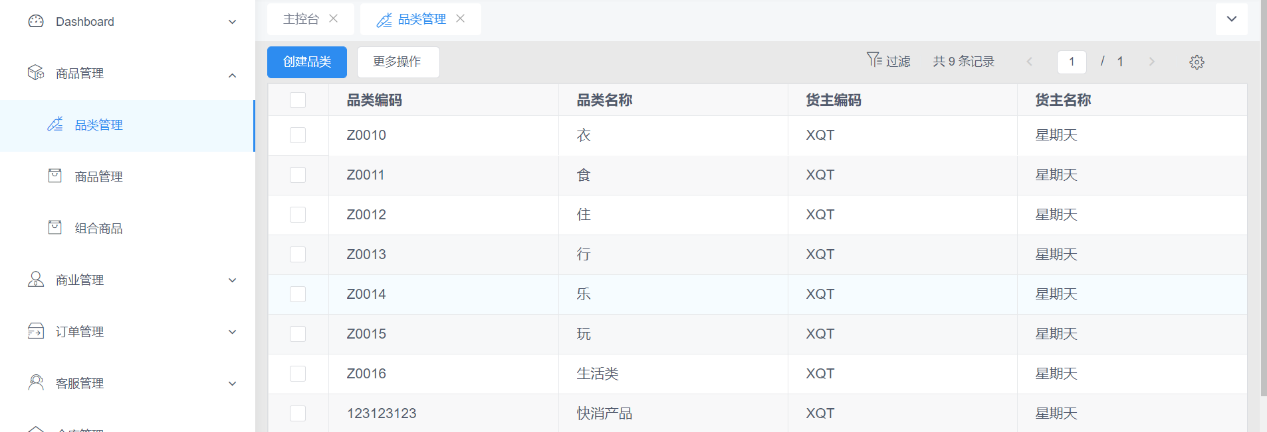
(1) 运用场景:创建商品品类,做商品所属品类的区分;
(2) 菜单路径:商品管理 - 品类管理;
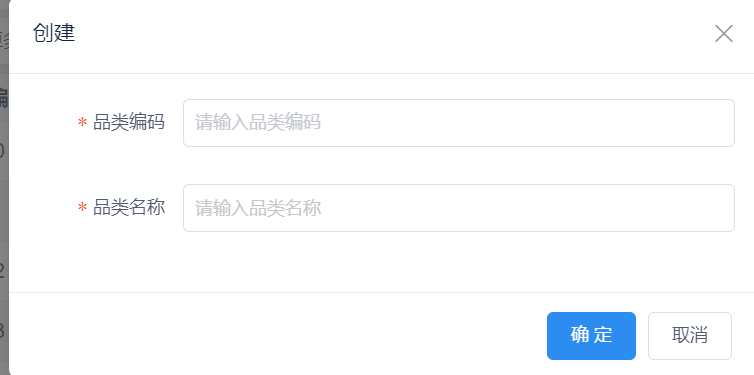
(3) 创建品类:点击“创建品类”按钮,弹出创建界面,填写品类编码、品类名称,点击确定即可;
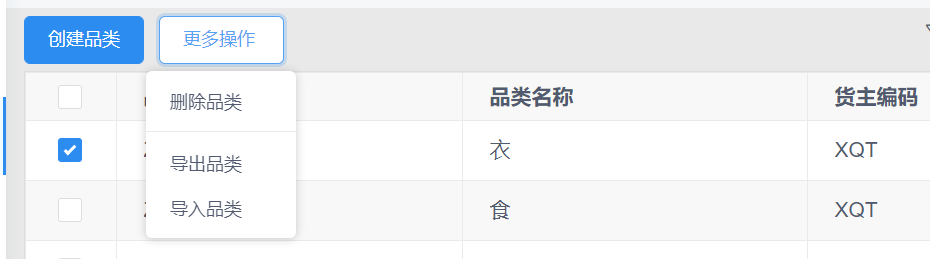
(4) 更多操作:选择某个品类,点击“更多操作”,可对该品类进行删除、导出导入的操作(导入操作可参考9.1.3;导出后在设置-下载中心进行下载导出的文件);
1.2 商品管理
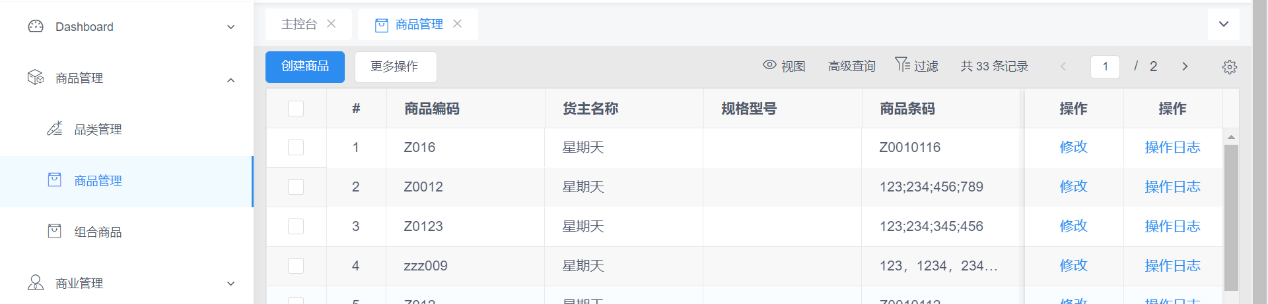
(1) 运用场景:维护商品资料,以及商品的管理维护设置;
(2) 菜单路径:商品管理 - 商品管理;
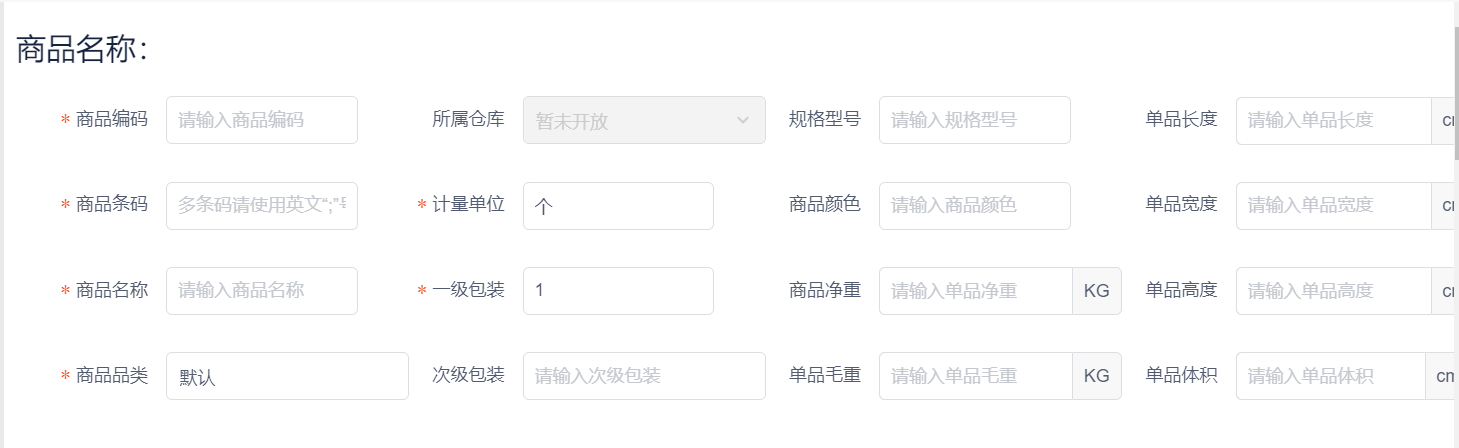
(3) 创建商品:点击商品管理界面的“创建商品”,弹出商品创建界面,维护商品编码、条码、商品名称等等(红色\*是必填项,其他可根据实际需求进行选填);
(4) 一级包装:填写的是该商品的箱规(如:一箱里面有24包牛奶,那这个商品的一级包装就是24)
(5) 次级包装:填写的是二级包装(如:一箱里面有4盒发卡,一盒里面有50个发卡,那这个商品的次级包装就是50)
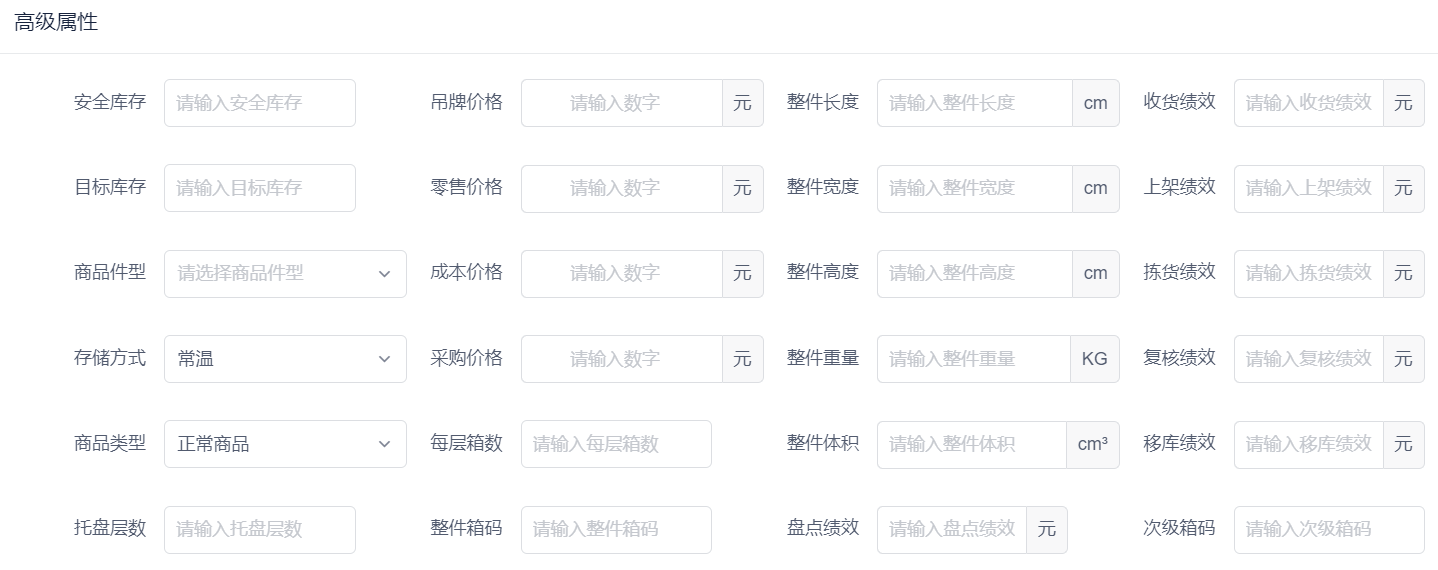
(6) 高级属性:高级属性中可根据商品类型配置不同安全库存(触发补货的临界点)和目标库存(最大值)及各操作环节的绩效标准(指该商品各环节操作给员工的绩效标准);指定库位可配置商品指定的拣选位用于拣货存储(常用于存拣分离)
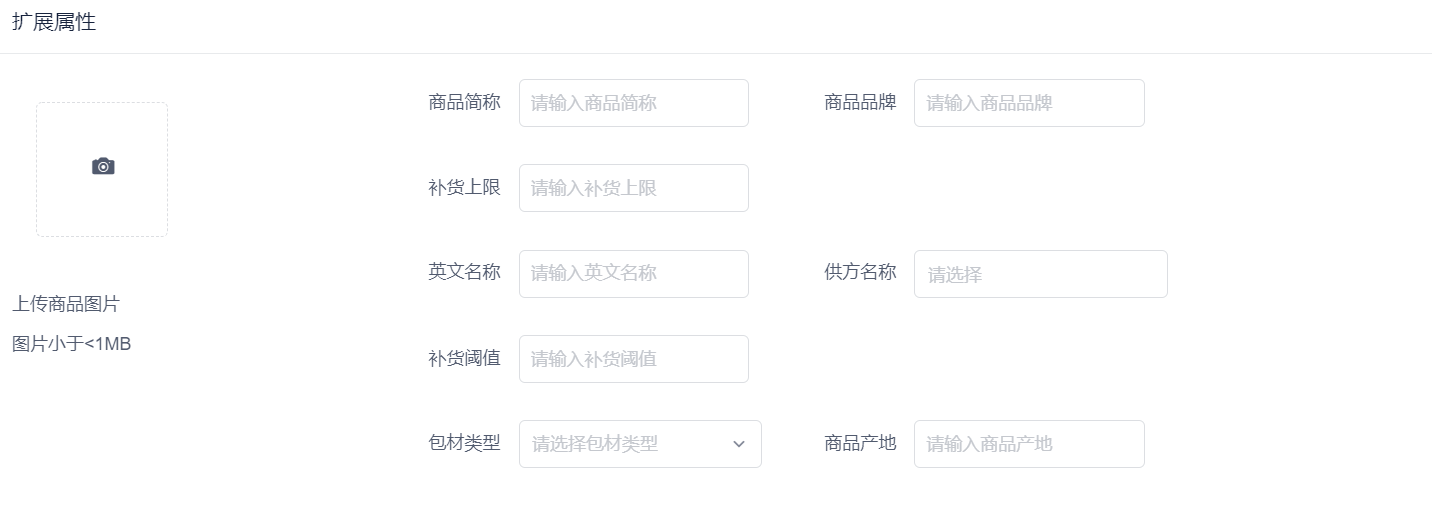
(7) 扩展属性:补货上限和补货阀值可配置商品指定的拣选位的最大最小库存(常用于存拣分离)
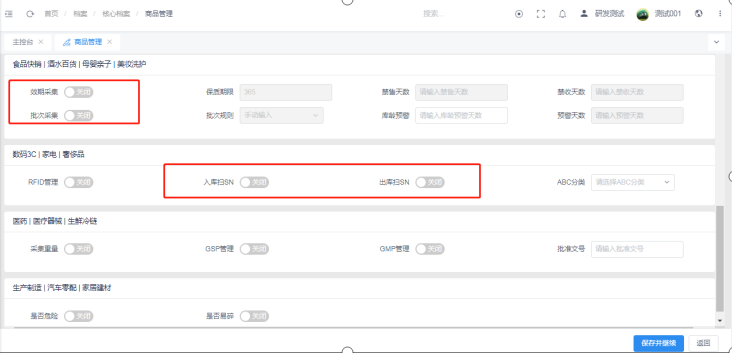
(8) 扩展属性可以维护不同品类商品的不同配置,如采集效期批次、SN管理等,效期采集可设置保质期限、禁售、禁收、预警天数;库龄预警的天数设置,信息维护好之后点击“保存并继续”按钮完成新增;

(9) 删除商品:在商品管理页面,筛选过滤出需要删除的商品,点击“更多操作-删除商品”,完成商品信息的删除;(已有库存的商品无法删除,只能进行下架的操作)
(10) 商品上架/下架:在商品管理界面,筛选过滤出需要上架/下架的商品,点击“更多操作-商品上架/下架”,即商品为不可用状态(入库创建出入库订单无法新增与查询此商品信息),“商品上架”按钮则针对已下架商品做商品上架操作;
(11) 批量修改:用于商品数据中某个字段维护错误,需要批量修改的业务场景;进入商品管理页面,点击“批量修改”按钮跳转到商品单字段导入页面,下载相应的数据导入模板,依据模板填写导入数据(红色字段为必填字段);点击”导入商品单字段“按钮跳转到创建文本框,选择对应货主选择路径上传导入文件或将文件拖拽至上传文件框中完成上传操作(详情可参照导入商品说明),导入成功后可在“商品管理”模块查看导入的数据;注:商品管理页面每条商品明细后的”修改“按钮可以按商品明细修改商品数据中某个错误的字段;
(12) 导入/导出商品:用于商品导入导出操作,在商品管理界面,点击“更多操作-导出/导入”,导出需要筛选过滤出需要导出的商品;导入时点击“更多操作-导入商品”直接跳转到商品导入界面,具体操作可参考9.1.1;
(13) 商品推送:在商品管理页面,筛选过滤需要推送的商品,点击“更多操作-商品推送”,该商品就会推送到WMS中;
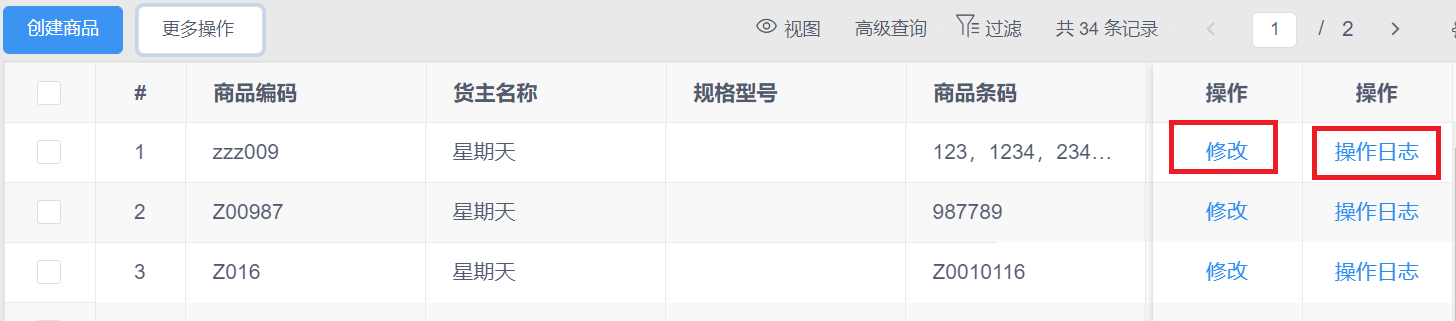
(14) 修改:在商品明细行操作栏中可修个单个商品信息;
(15) 操作日志:在商品明细行操作栏中,点击“操作日志”可查看该商品的操作详情,包括操作时间、操作人员、操作反馈等详情信息;
1.3 组合商品
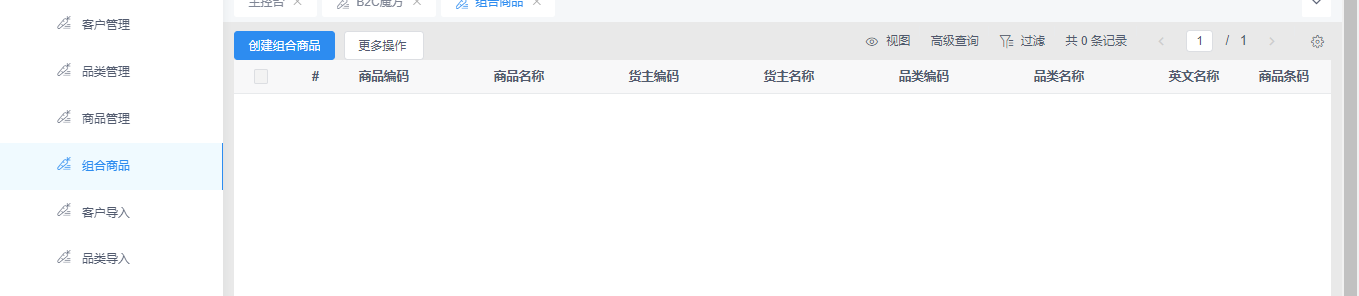
(1) 运用场景:用于对商品进行组合加工,可以开启组合商品出入库,此功能用于维护组合商品使用;
(2) 菜单路径:商品管理 – 组合商品;
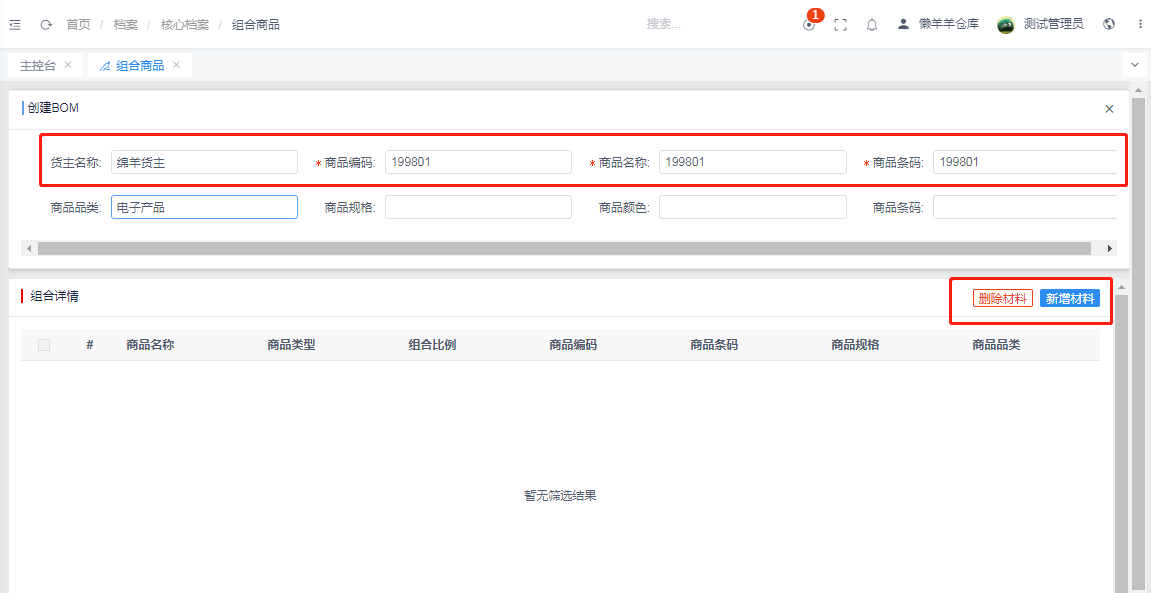
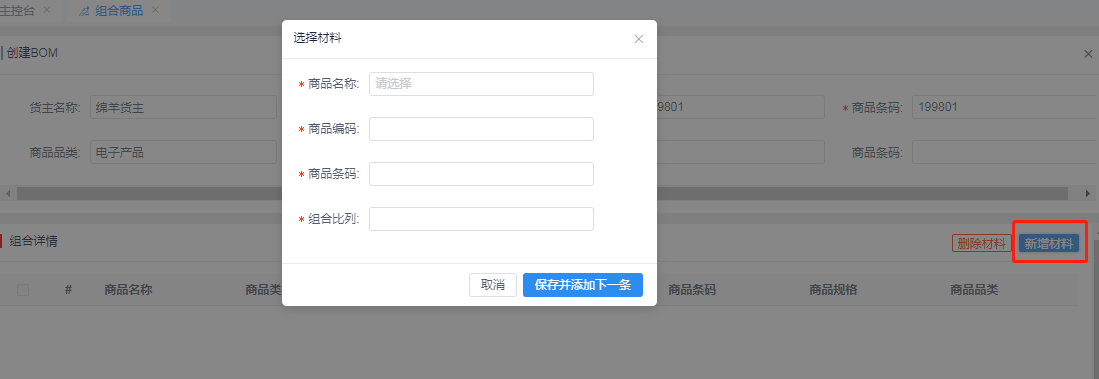
(3) 创建组合商品:进入组合商品页面,选中一行(在商品管理中商品类型为组合商品的才会显示)点击“创建组合商品”按钮,在弹出的组合详情页面点击“新增材料”,填写商品信息和比例,点击确定,完成明细添加后,点击“保存”按钮;
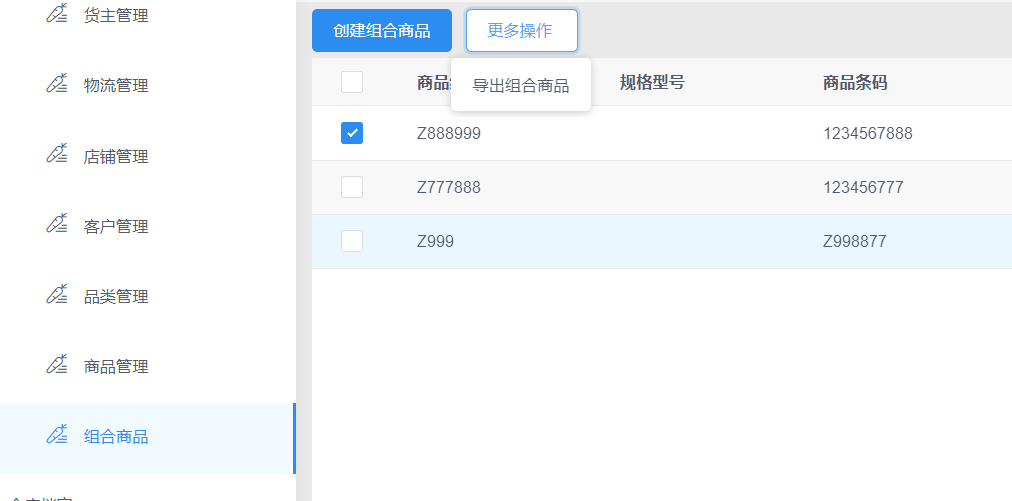
(4) 更多操作:勾选商品,点击”更多操作-导出组合商品“,导出组合商品信息,导出成功可在“设置-下载中心”中进行下载;
1. **商业管理**
2.1 **客户管理**
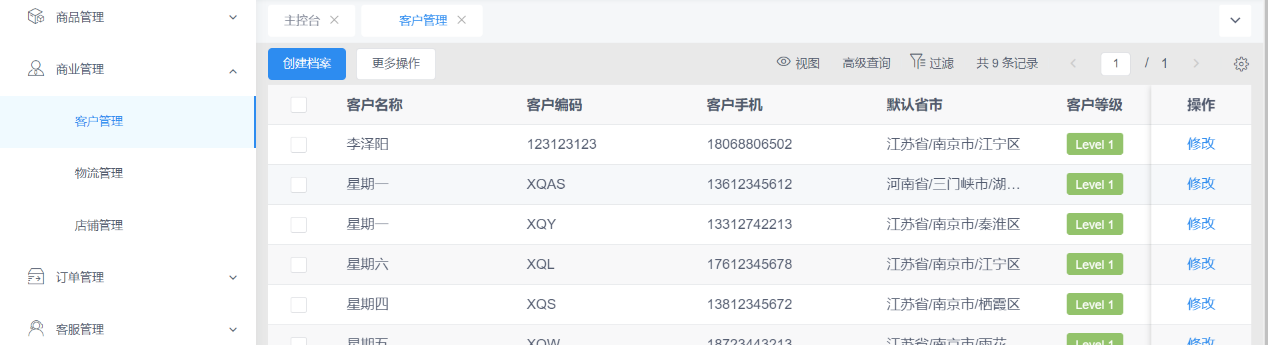
(1) 运用场景:用于通过筛选搜索客户资料以及新增删除导入导出客户资料;
(2) 菜单路径:商业管理 - 客户管理;
(3) 修改:在客户档案明细行操作栏中,点击修改,可修改该客户的信息;
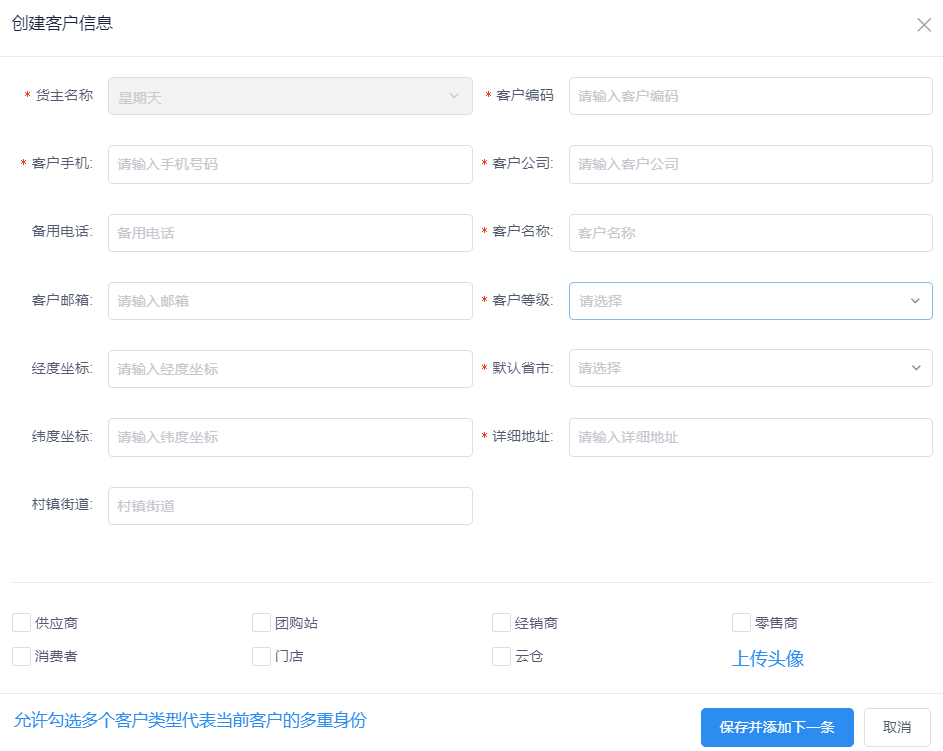
(4) 创建档案:在客户管理界面点击“创建档案”,弹出创建信息框,在里面选择对应货主,填写客户的基本资料,可以根据客户等级来划分,下面的勾选框勾选该客户对应的角色,可以勾选多个客户类型,则代表该客户的多重身份;填写勾选完成之后点击“保存并添加下一条”;
(5) 删除客户:进入客户管理页面,过滤并勾选需要删除的客户,点击“更多操作-删除档案”按钮完成删除操作;
(6) 导入导出:在客户管理界面,过滤并勾选需要删除的客户,点击“更多操作-导入档案/导出档案”(导入操作可参考9.1.4;导出成功可在“设置-下载中心”进行下载);
2.2 **物流管理**
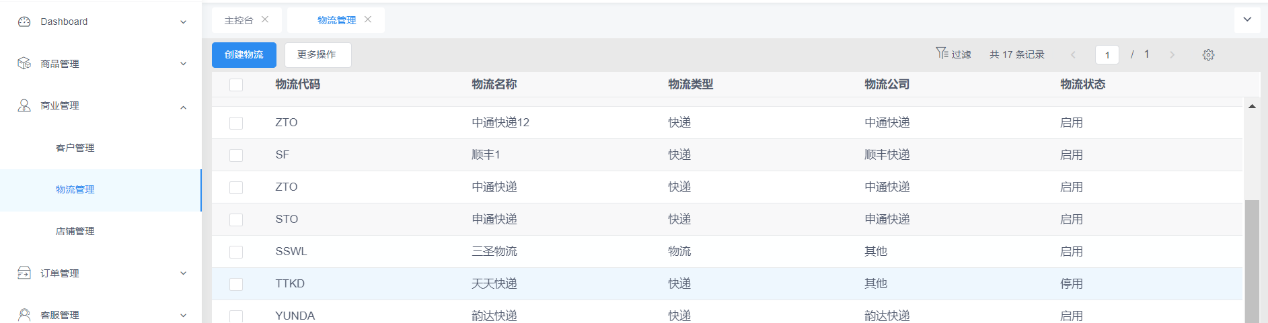
(1) 运用场景:用于物流信息的新增维护、修改、删除、停用、启用、导入、导出物流等操作;
(2) 菜单路径:商业管理 - 物流管理;
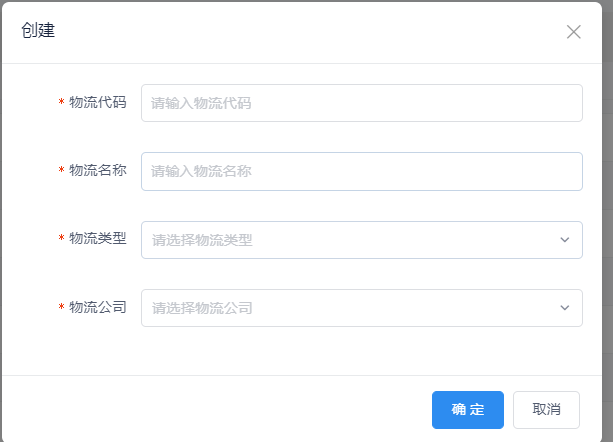
(3) 创建物流:进入物流管理页面,点击“创建物流”按钮,在弹出的创建页面,填写相应物流信息,点击“确定”按钮,完成物流新增;
(4) 物流类型:选择该创建的承运商是快递还是物流;
(5) 物流公司:下拉选择该承运商隶属的公司名称,如果没有可选择下拉框中的“其他”;
(6) 删除物流:进入物流管理页面,过滤并勾选需要删除的承运商,点击“更多操作-删除物流”按钮完成删除操作;
(7) 导出导入物流:在物流管理页面,过滤并勾选需要导出/导入的物流,点击“更多操作-导入/导出物流”(导入操作可参考9.1.5;导出的物流信息可在“设置-下载中心”中进行下载到本地);
(8) 启用/停用物流:在物流管理页面,过滤并勾选需要启用/停用的物流,点击“更多操作-启用/停用物流”,可查看物流状态字段,查看此物流状态是启用还是停用状态;
2.3 **店铺管理**
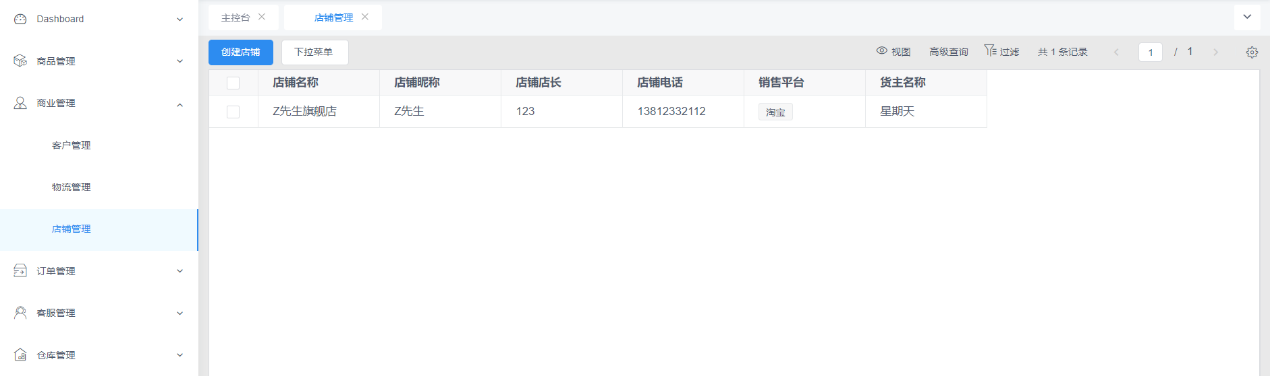
(1) 运用场景:创建各平台不同店铺的信息;
(2) 菜单路径:商业管理 - 店铺管理;
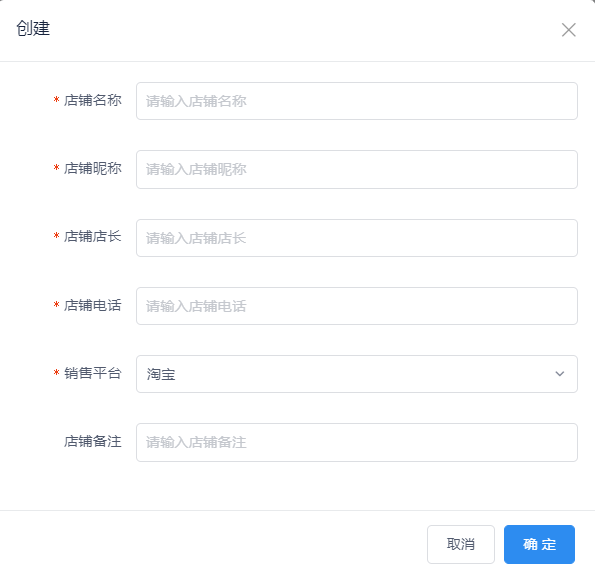
(3) 创建店铺:在店铺管理页面,点击“创建店铺”按钮,弹出的创建页面填写相应的信息,填写完成点击“确定”即可;
(4) 删除店铺:在店铺管理页面,筛选过滤店铺信息,选中需要删除的店铺,点击“下拉菜单-删除店铺”,弹出弹窗点击确定即可;
1. **订单管理**
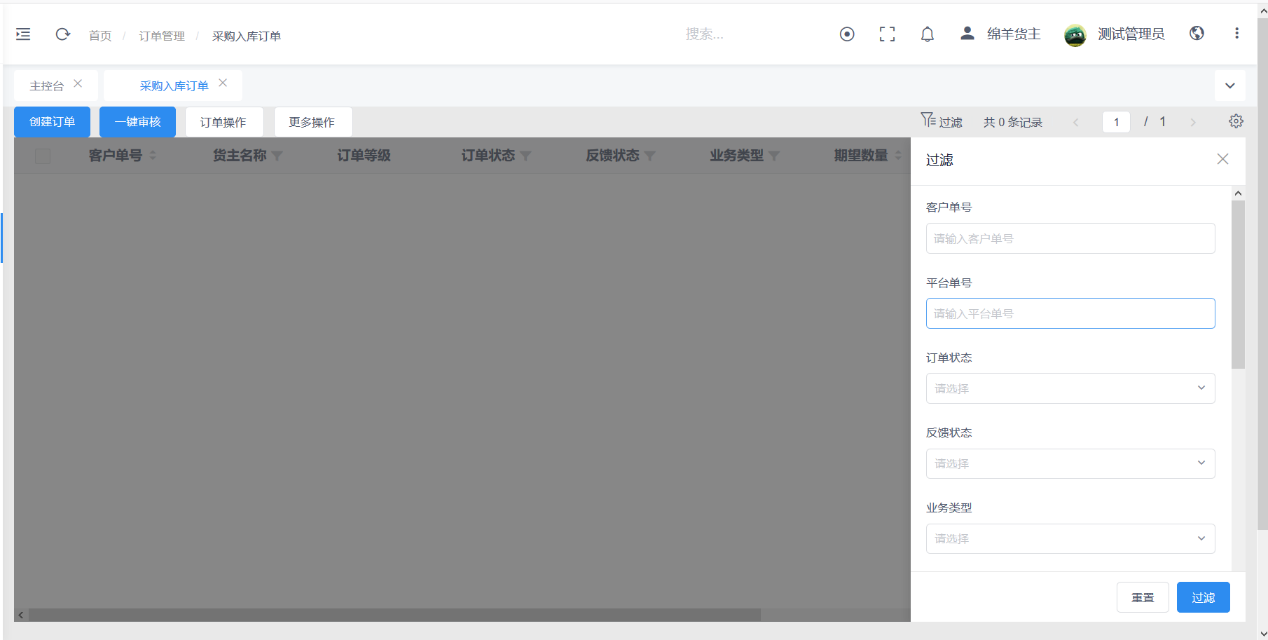
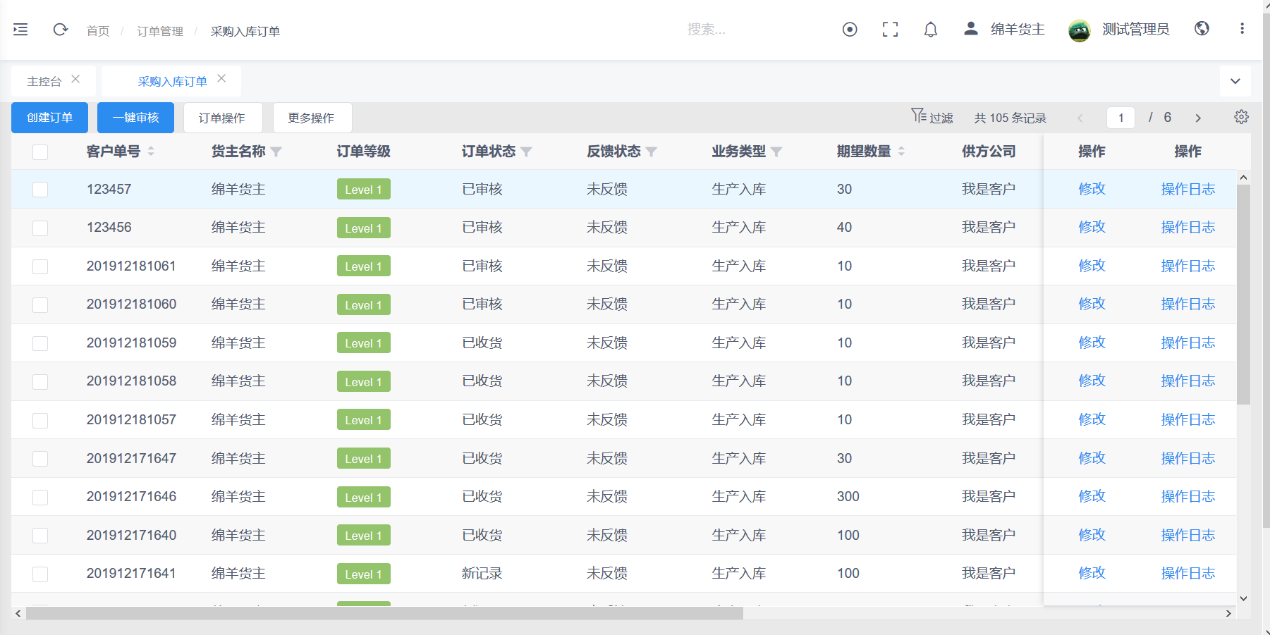
(1) 运用场景:用于新增、查看、审批、关闭、取消采购入库单的业务,在此处根据功能权限管理采购入库单据;
(2) 菜单路径:订单管理 — 采购入库订单
(3) 操作:打开采购入库订单界面,左边可以根据筛选条件查询出想要的订单数据,点击过滤,跳转到订单界面。
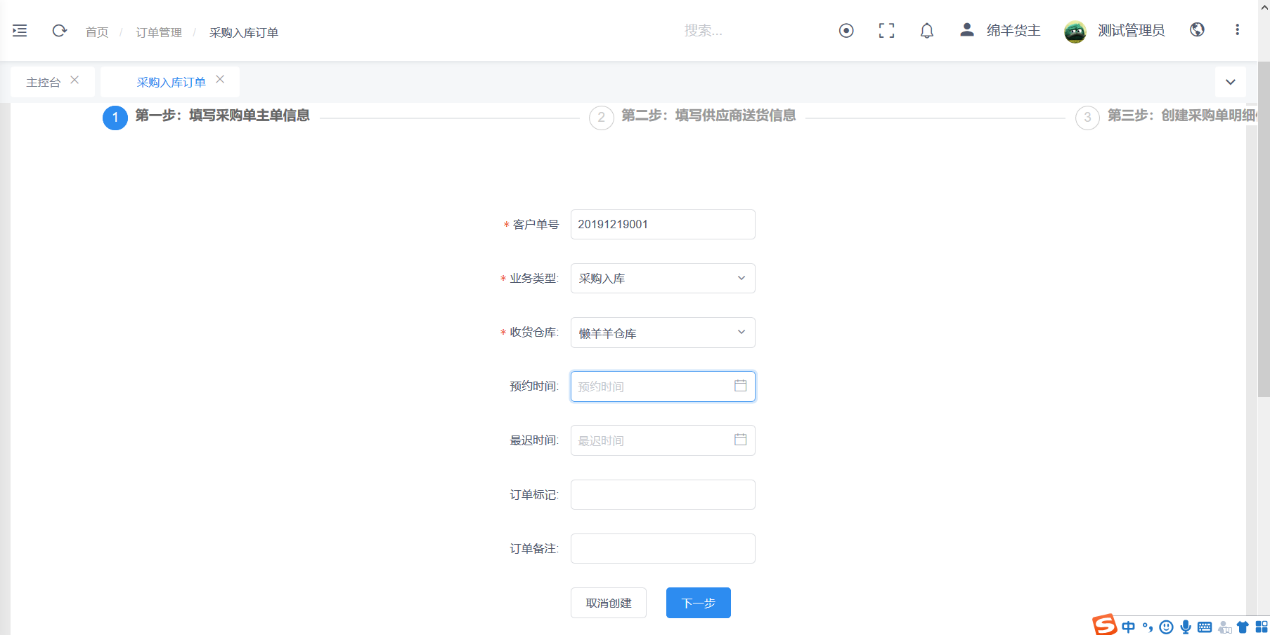
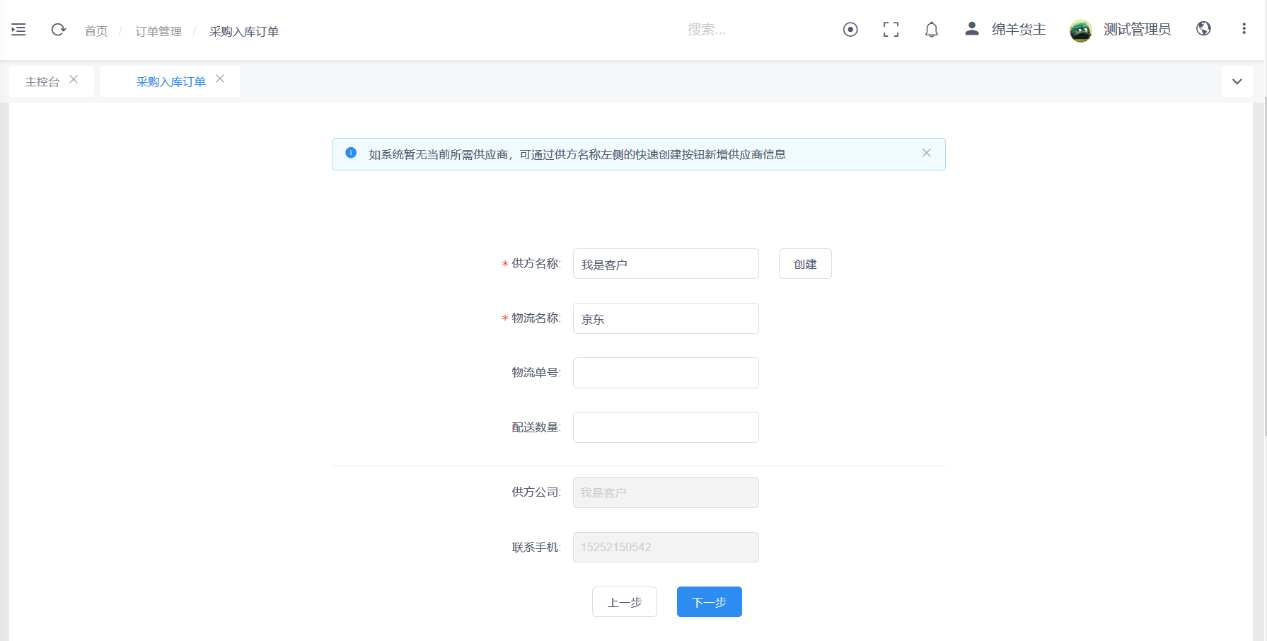
注意事项:客户订单号为自定义单号(不可重复);收货仓库需在管理平台-平台配置-仓库管理中先维护好;供方名称需在WMS中档案-核心档案-客户管理或者OMS中商业管理-客户管理中先维护好(创建按钮也可直接创建);物流名称需在OMS中商业管理-物流管理中先维护好;
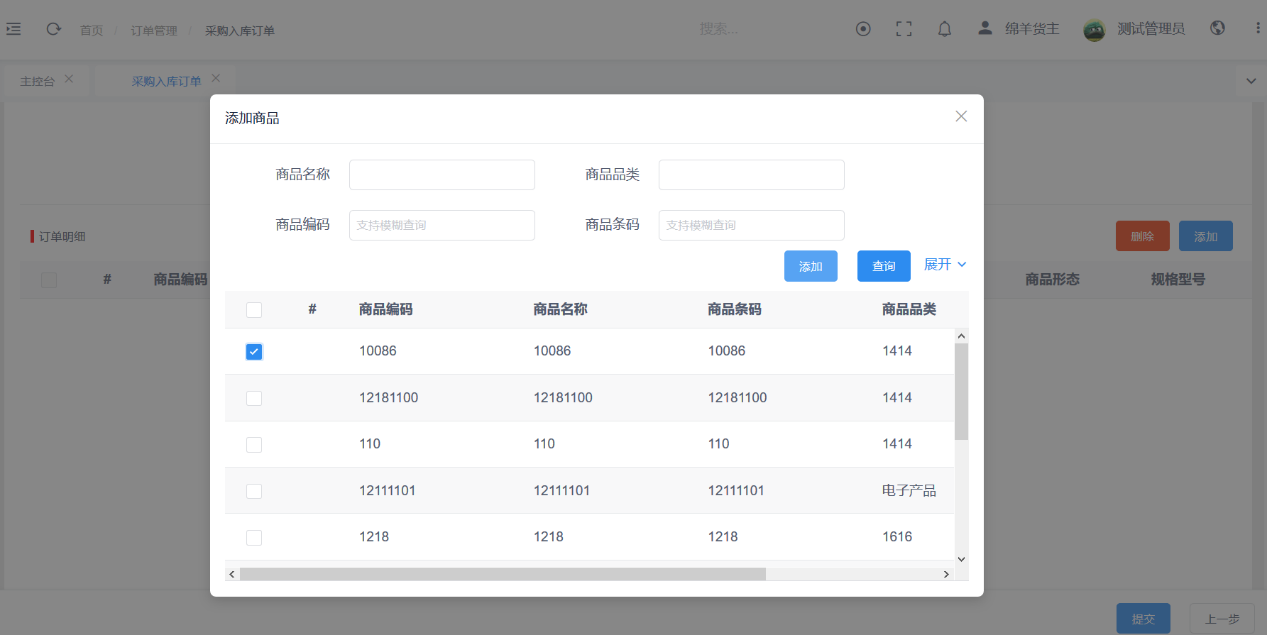
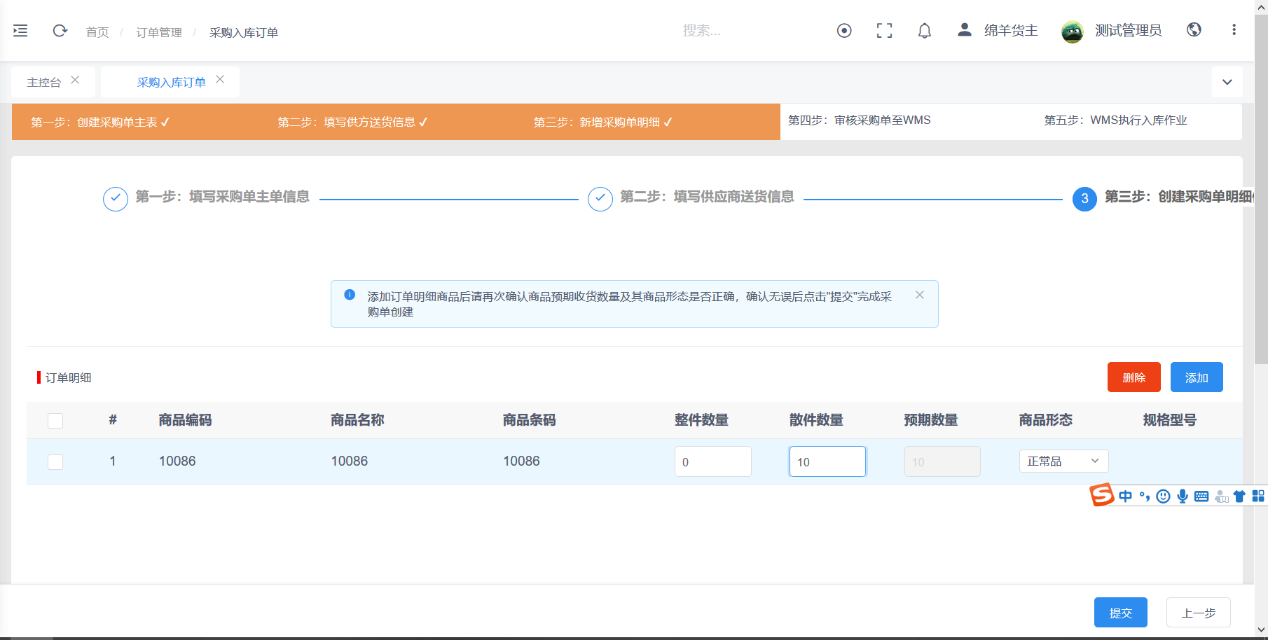
(4) 创建订单:点击“创建订单”按钮,在弹出的采购单新增对话框中,根据表单信息填写相应内容,带\*为必填项,维护主表表单(基础信息、供方信息、物流信息)后点击“下一步”按钮完成单据主表保存,在明细模块点击“添加”按钮,根据明细新增对话框的表单内容选择商品,填写预期采购量,如需继续添加其他明细,点击“添加”,如明细添加完成,点击“提交”完成明细新增,单据新增完成;
注意事项:添加的商品需现在WMS档案-核心档案-商品管理或OMS商品管理-商品管理中维护好;
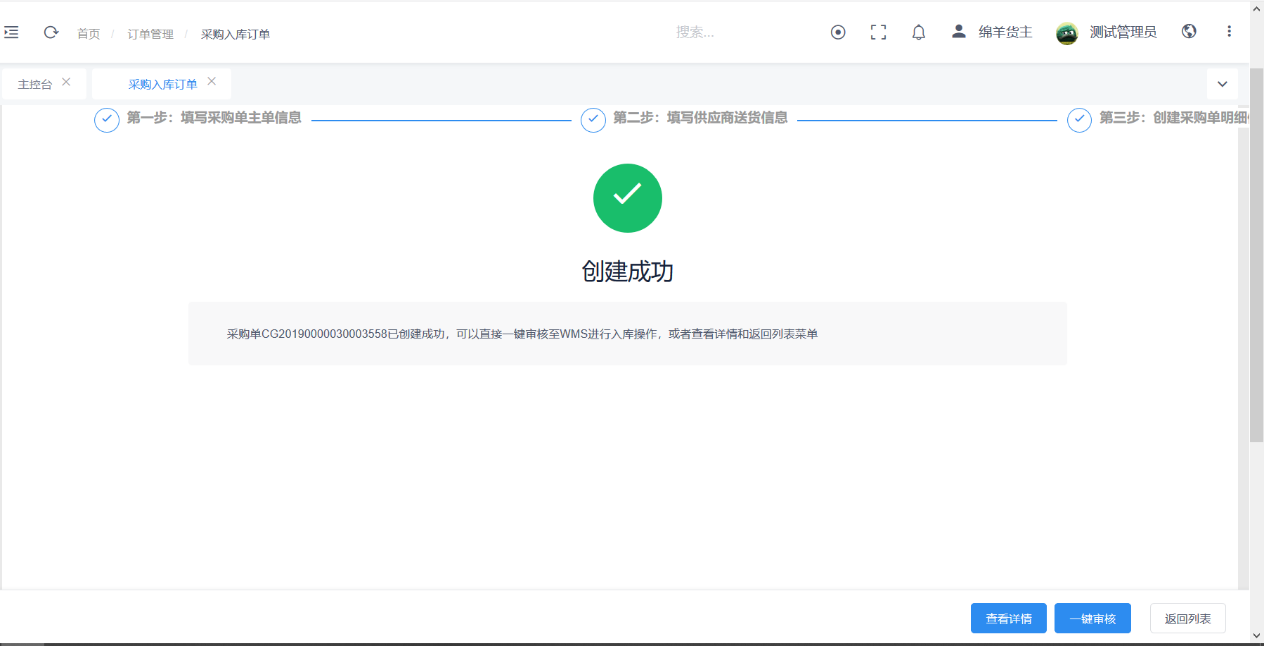
(5) 审核订单:订单创建完成之后点击“一键审核”按钮,可以审核已经创建好的订单,也可以点击“返回列表”按钮在订单列表审核订单;
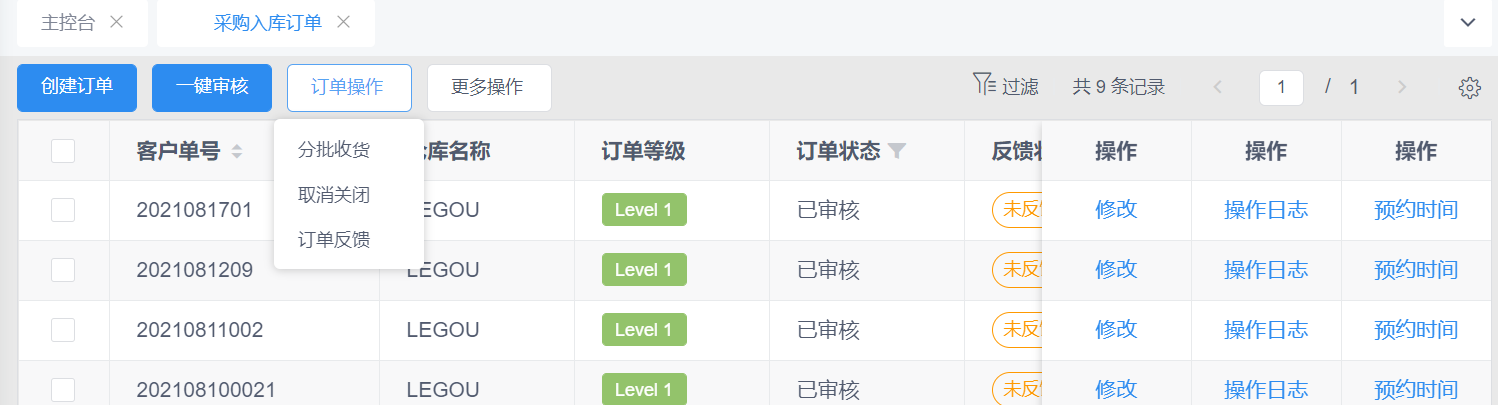
(6) 取消关闭:应用于采购单部分收货后,剩余未收货部分不再收货,关闭结束订单的业务场景(如有接口会触发最后的单据反馈),有接口的场景中需要从订单源取消;
(7) 分批收货:用于收货中差异收货后,在采购入库订单页面选择部分收获的订单,然后点击“订单操作-分批收货”,该订单的订单状态为分批收货,形成新的收货单,可继续收货;
(8) 订单反馈:用于有接口的场景中需要手动反馈给订单源(上游系统);
(9) 更多操作:可以删除订单(订单状态为新纪录或者异常单的订单才可以删除),也可以导出或者跳转到订单导入界面进行订单批量新增导入;

(10) 修改:在订单明细行操作栏中,可对该订单进行修改(只有订单状态是新纪录的才允许修改);
(11) 操作日志:查看该订单的操作日志,包括操作时间、操作人员、操作事件等;
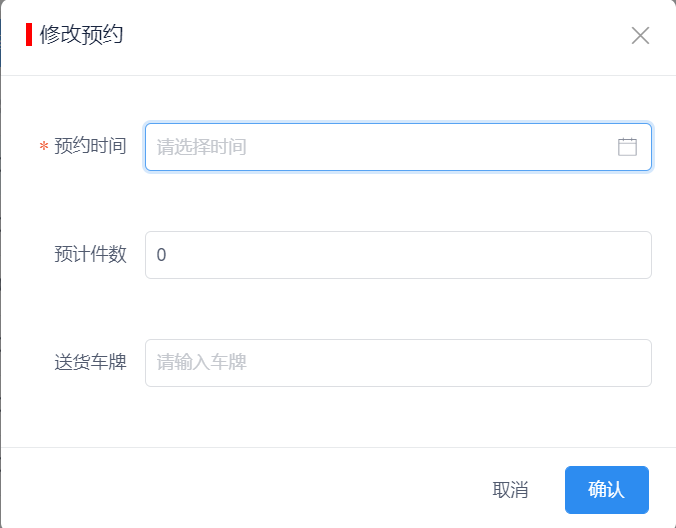
(12) 预约时间:点击操作栏中点击“预约时间”,修改预约弹窗中修改预约时间、预计件数、送货车牌;

(13) 设置:可以设置显示的字段和字段顺序以及每页显示行数;
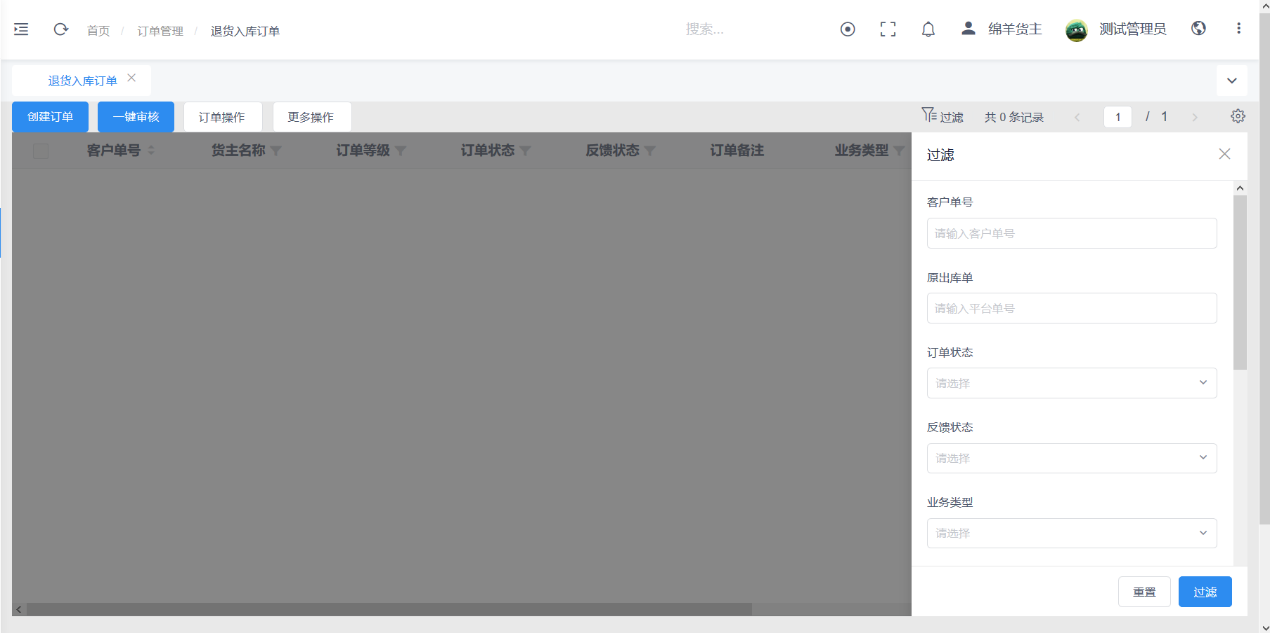
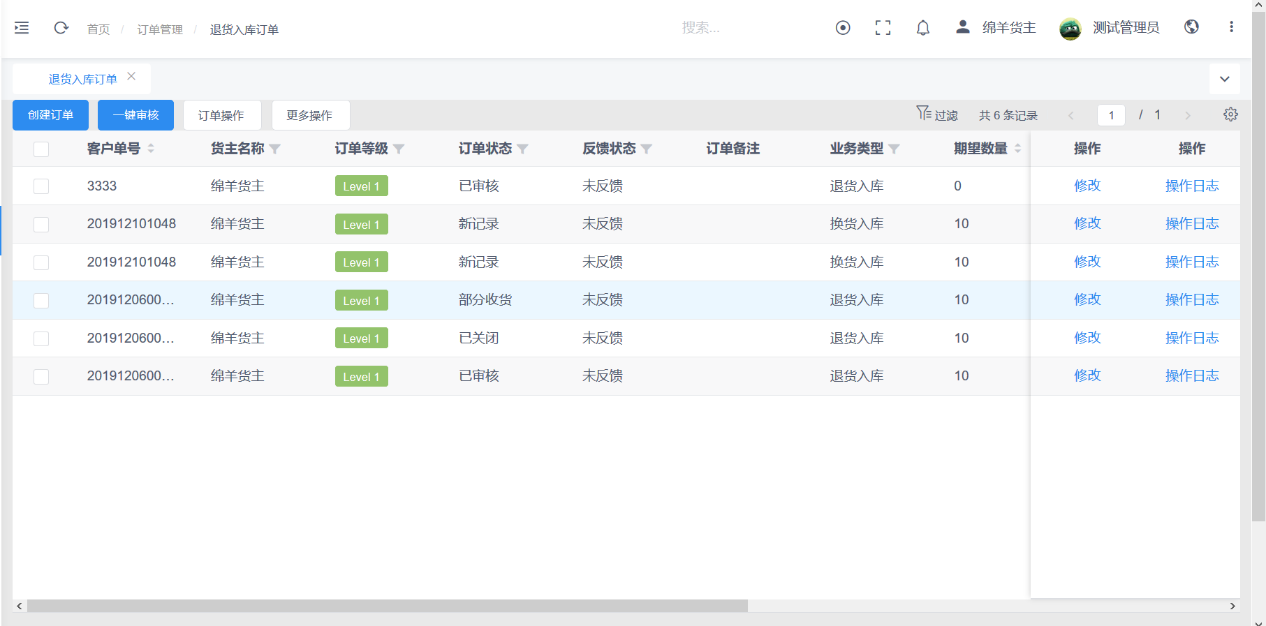
(1) 使用场景:用于新增、查看、审批、关闭退货入库单的业务,在此处根据功能权限管理退货入库单据;
(2) 菜单路径:订单管理 — 退货入库订单;
(3) 操作:勾选想要的订单状态以及业务类型等等查询条件,点击“筛选”按钮,可以查询出订单信息;
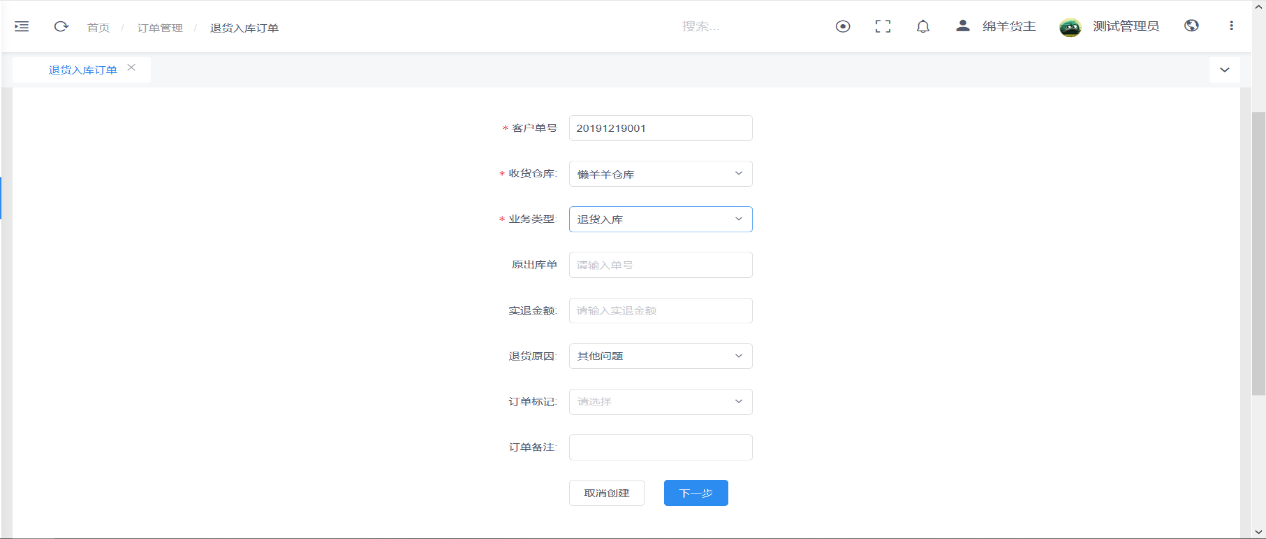
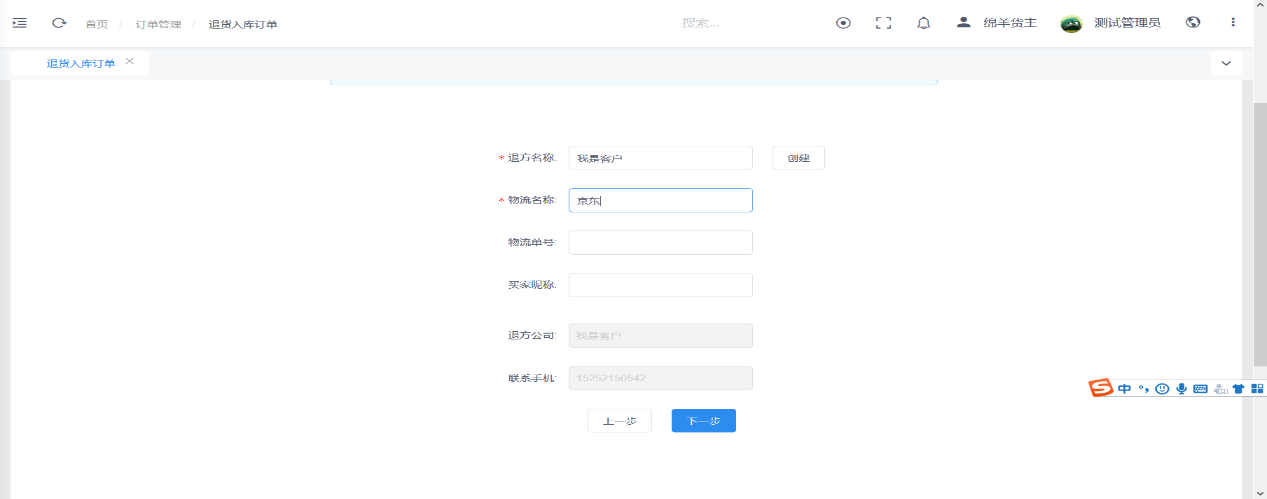
注意事项:客户订单号为自定义单号(不可重复);收货仓库需在管理平台-平台配置-仓库管理中先维护好;供方名称需在WMS中档案-核心档案-客户管理或者OMS中商业管理-客户管理中先维护好(创建按钮也可直接创建);物流名称需在OMS中商业管理-物流管理中先维护好;
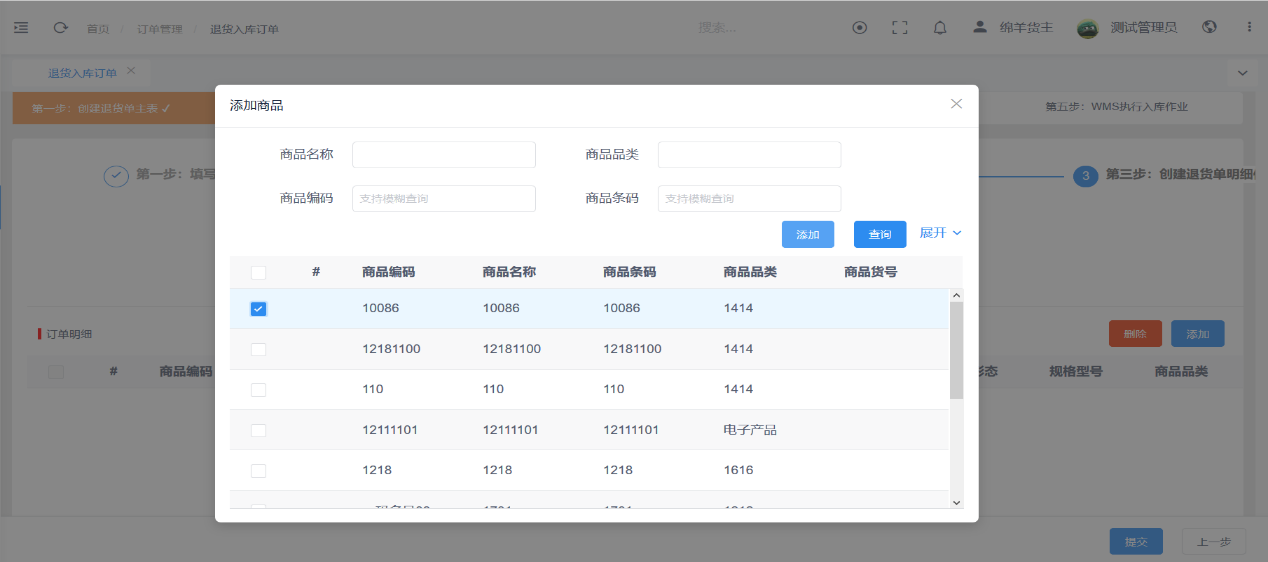
(4) 新增退货订单:点击“创建订单”按钮,在弹出的退货单新增对话框中,根据表单信息填写相应内容,带星号为必填项,维护主表表单(基础信息、客户信息、承运商信息)后点击“下一步”按钮完成单据主表保存,在明细模块点击“添加”按钮,根据明细新增对话框的表单内容选择商品,填写预期退货量,如需继续添加其他明细,点击“添加”,如明细添加完成,点击“确定”完成明细新增,单据新增完成;
注意事项:添加的商品需现在WMS档案-核心档案-商品管理或OMS商品管理-商品管理中维护好,
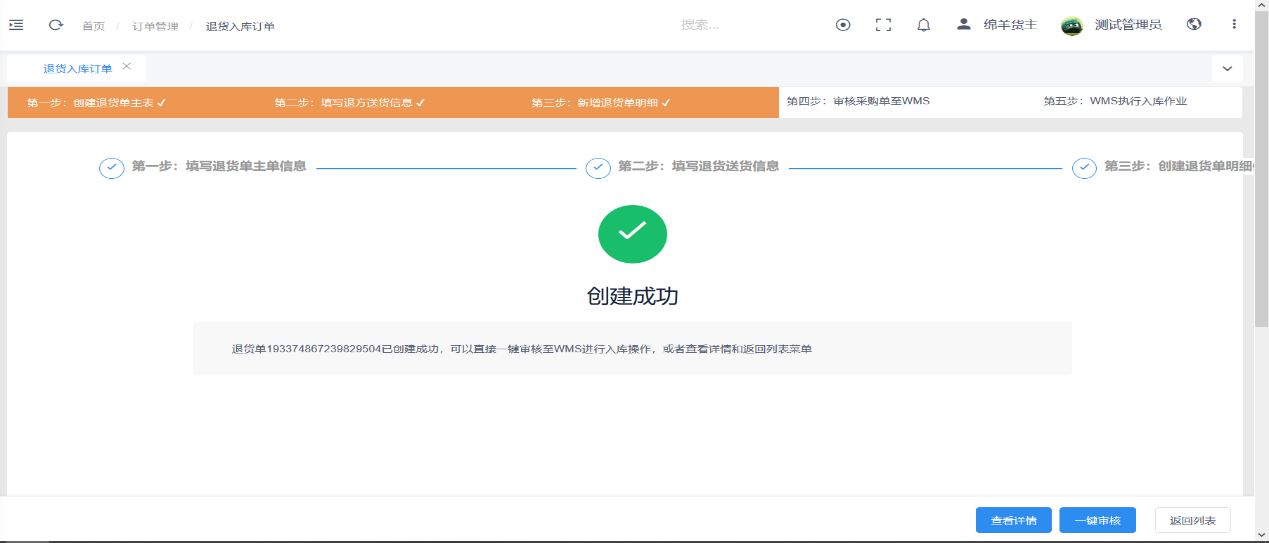
(5) 订单审批:创建好的订单,点击“一键审核”按钮,可以审核该创建好的订单,也可以返回列表,在订单列表勾选对应的订单,点击“一键审核”按钮进行订单审核。

(6) 订单操作:应用于退货单部分收货后,剩余未收货部分不再收货,关闭结束订单的业务场景(如有接口会触发单据反馈);
(7) 分批发货:用于收货中差异收货后,在采购入库订单页面选择部分收获的订单,然后点击“订单操作-分批收货”,该订单的订单状态为分批收货,形成新的收货单,可继续收货;
(8) 订单反馈:用于有接口的场景中需要手动反馈给订单源(上游系统);
(9) 更多操作:退货入库订单导入参照采购入库单导入;
(10) 设置:可以设置显示的字段顺序以及每页显示行数;
(11) 修改:在退货入库单明细行操作栏中,点击“修改”可修改该订单的信息(订单状态为新纪录的才允许修改);
(12) 操作日志:在退货入库单明细行操作栏中,点击“操作日志”可查看该订单的操作详情信息,包括操作时间、操作人员、操作事件等;
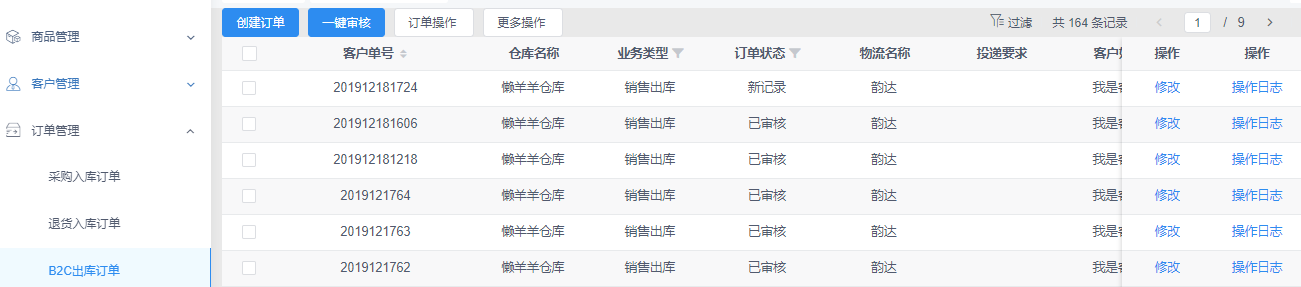
(1) 功能说明:用于新增、查看、审核、取消B2C发货单的业务,在此处根据功能权限管理B2C发货单据;
(2) 菜单路径:订单管理 – B2C出库订单;
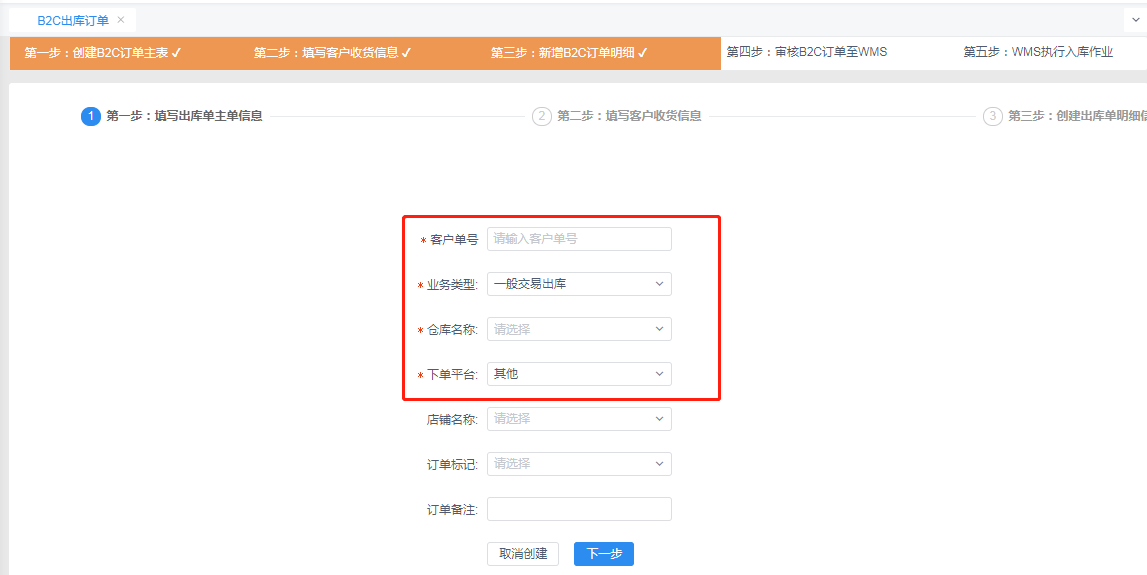
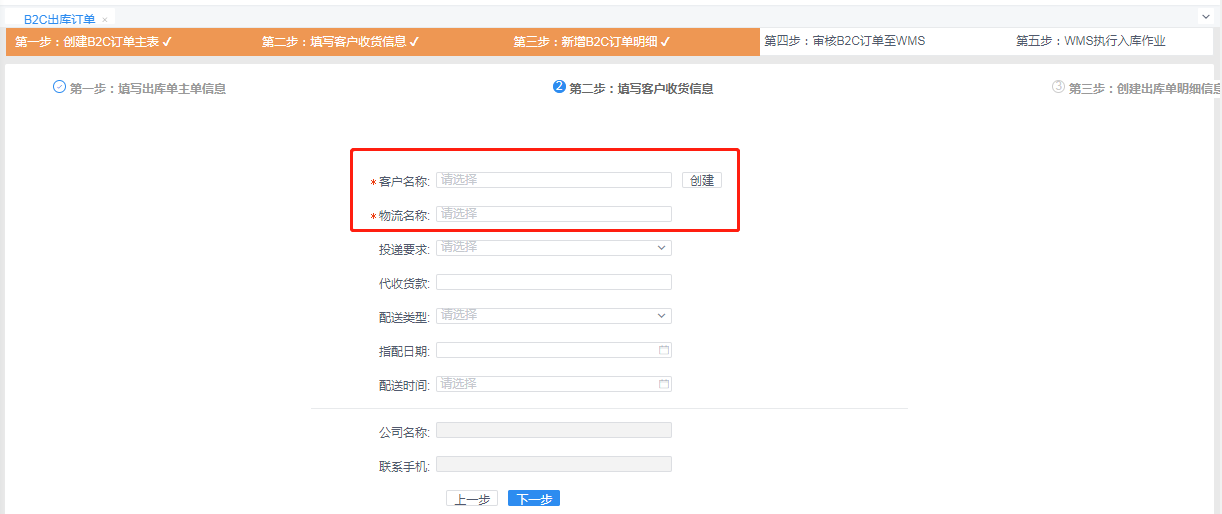
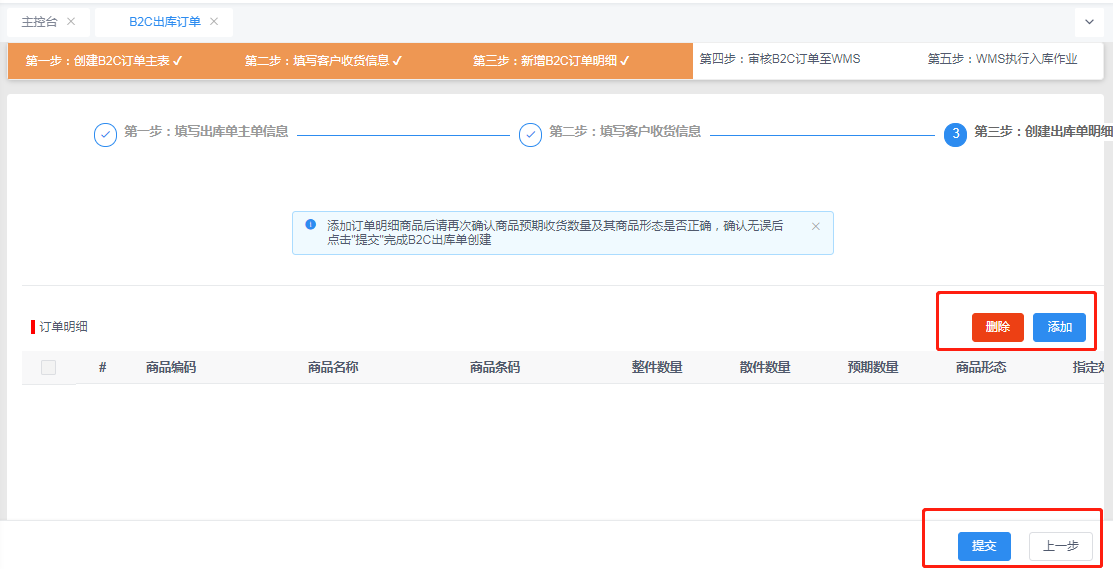
注意事项:客户订单号为自定义单号(不可重复);仓库名称需在管理平台-平台配置-仓库管理中先维护好;客户名称需在WMS中档案-核心档案-客户管理或者OMS中商业管理-客户管理中先维护好(创建按钮也可直接创建);物流名称需在OMS中商业管理-物流管理中先维护好;
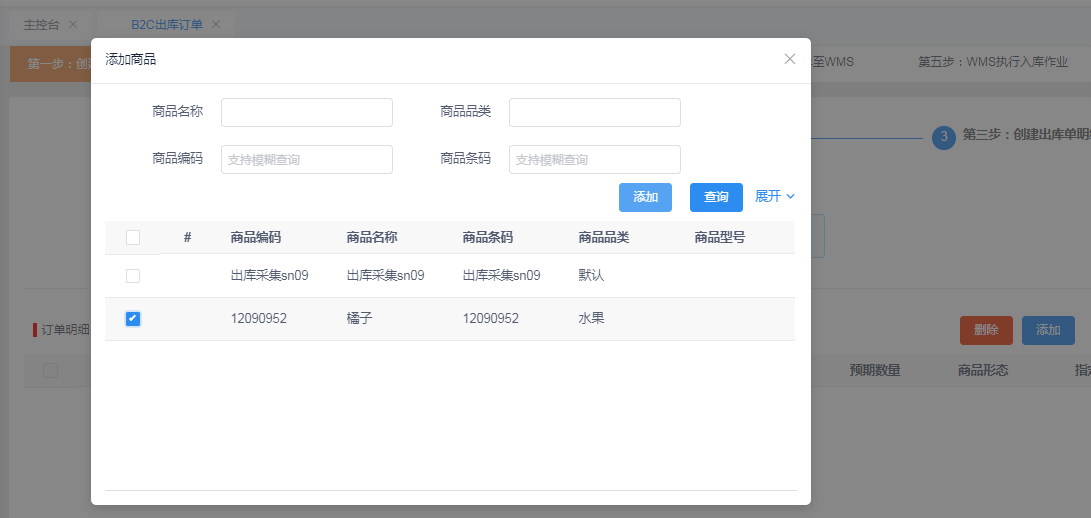
(3) 新增B2C出库单:点击“创建订单”按钮,在弹出的订单新增对话框中,根据表单信息填写相应内容,带星号为必填项,维护主表表单基础信息、客户信息(客户信息可在订单创建)、承运商信息后点击“下一步”按钮完成单据主表保存,在明细模块点击“添加”按钮,根据添加商品页面查询商品,同时勾选点击“添加”按钮,填写预期发货量,如需继续添加其他明细,点击“添加”,如明细添加完成,点击“提交”完成明细新增,单据新增完成;
注意事项:添加的商品需现在WMS档案-核心档案-商品管理或OMS商品管理-商品管理中维护;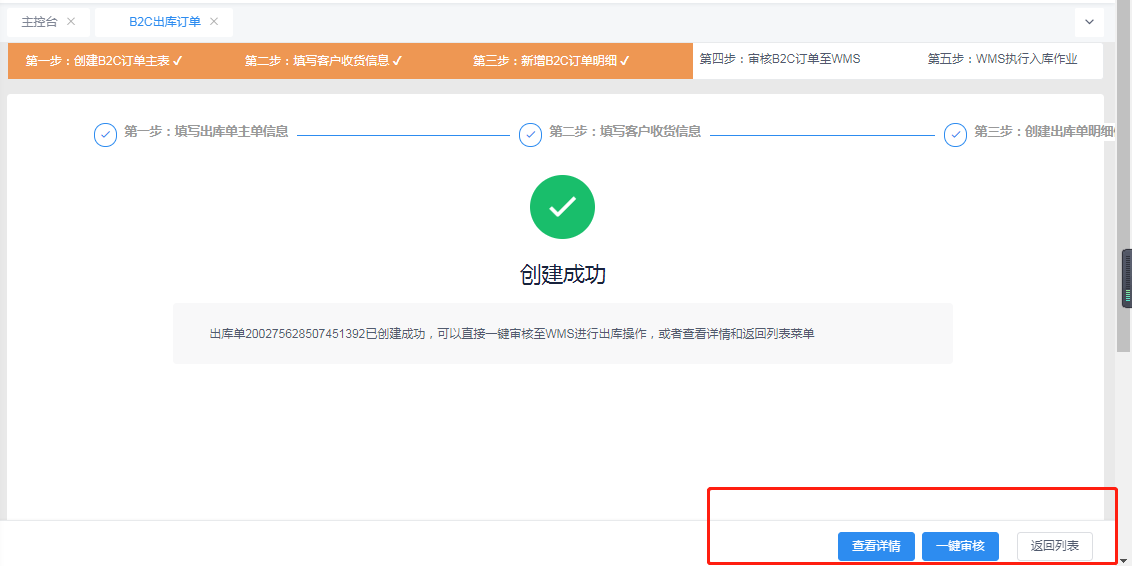
(4) 一键审核:创建好的订单,点击“一键审核”按钮,可以审核该创建好的订单,也可以返回列表,在订单列表勾选对应的待审批订单,点击“一键审核”按钮,生成发货任务;

(5) 订单取消:应用于单据取消业务,有接口的场景中需要从订单源取消;
(6) 暂挂、解挂:对一些短时间需要挂起暂时不发的订单,可在新纪录状态下暂挂订单;
(7) 订单反馈:用于有接口的场景中需要手动反馈给订单源(上游系统);
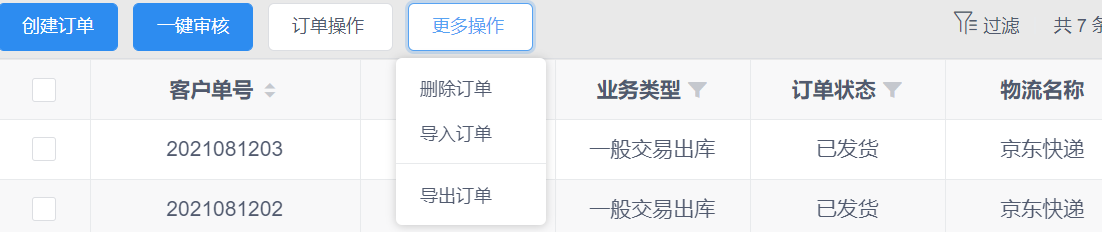
(8) 更多操作:可以删除订单,也可以导出或者跳转到订单导入界面进行订单批量新增导入;
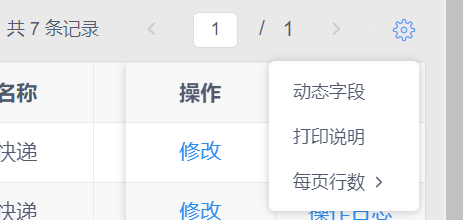
(9) 设置:可以设置显示的字段顺序以及每页显示行数;
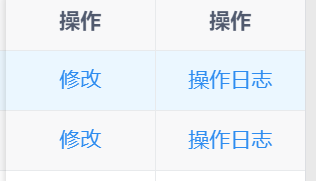
(10) 修改:在出库单明细行操作栏中,点击修改,可对该订单进行修改(只有订单状态为新纪录或者异常单的才允许修改);
(11) 操作日志:在出库单明细行操作栏中,点击“操作日志”,可查看该订单的操作详情,包括操作时间、操作人员、操作事件等;

(1) 功能说明:用于新增、查看、审核、取消B2B发货单的业务,在此处根据功能权限管理B2B发货单据;
(2) 菜单路径:订单管理 – B2B出库订单;
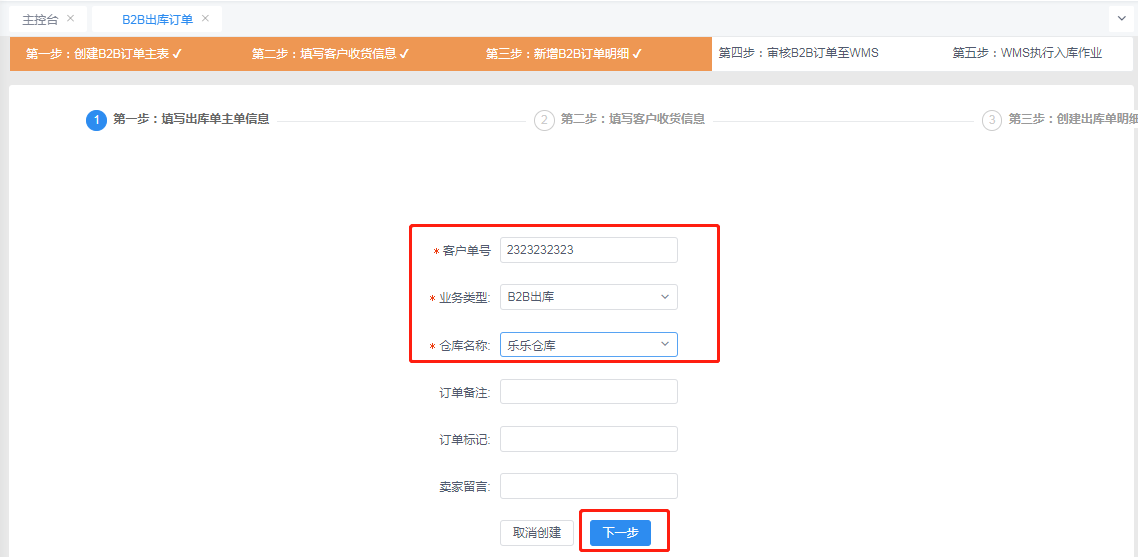
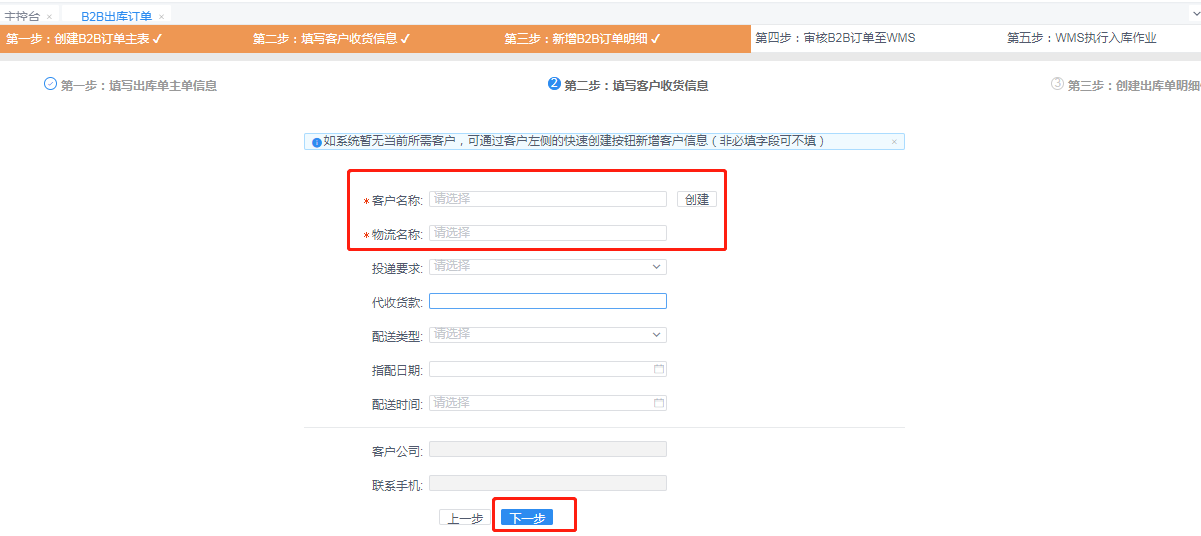
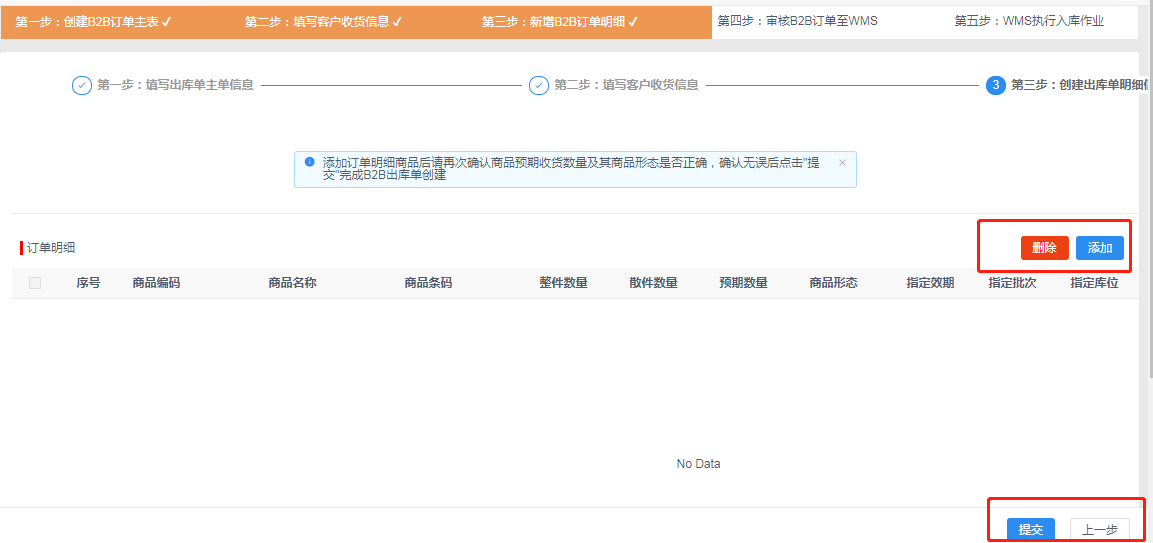
注意事项:客户订单号为自定义单号(不可重复);仓库名称需在管理平台-平台配置-仓库管理中先维护好;客户名称需在WMS中档案-核心档案-客户管理或者OMS中商业管理-客户管理中先维护好(创建按钮也可直接创建);物流名称需在OMS中商业管理-物流管理中先维护好;
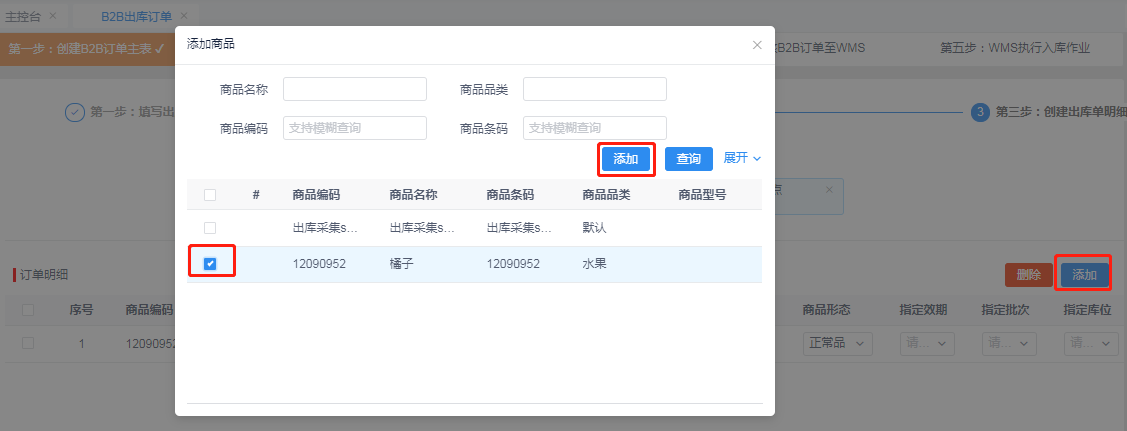
(3) 新增B2B出库单:点击“创建订单”按钮,在弹出的订单新增对话框中,根据表单信息填写相应内容,带星号为必填项,维护主表表单基础信息、客户信息(客户信息可在订单创建)、承运商信息后点击“下一步”按钮完成单据主表保存,在明细模块点击“添加”按钮,根据添加商品页面查询商品,同时勾选点击“添加”按钮,填写预期发货量,如需继续添加其他明细,点击“添加”,如明细添加完成,点击“提交”完成明细新增,单据新增完成;
注意事项:添加的商品需现在WMS档案-核心档案-商品管理或OMS商品管理-商品管理中维护;
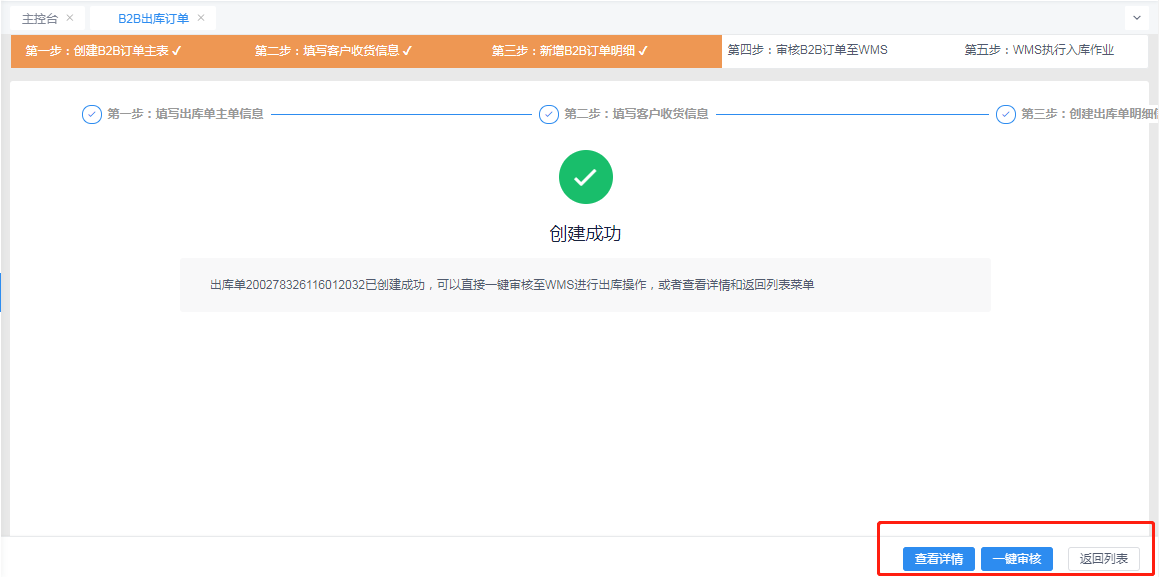
(4) 一键审核:创建好的订单,点击“一键审核”按钮,可以审核该创建好的订单,也可以返回列表,在订单列表勾选对应的待审批订单,点击“一键审核”按钮,生成发货任务;
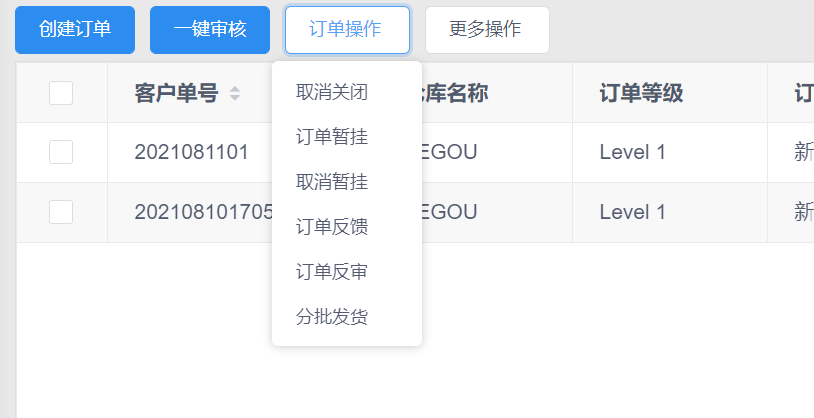
(5) 分批发货:勾选需要分批发货的单据,点击”分批发货“,在执行波次时,若库存不足也可执行成功,进行分批发货;
(6) 取消订单:应用于单据取消业务,有接口的场景中需要从订单源取消;
(7) 暂挂、解挂:对一些短时间需要挂起暂时不发的订单,可在新纪录状态下暂挂订单;
(8) 订单反馈:应用于有接口的场景中需要向订单源进行手动反馈订单;
(9) 订单反审:对于已审核状态的订单进行订单反审操作,该订单由订单状态为已审核的反审过后订单状态变更为新纪录状态;
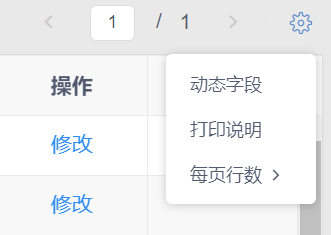
(10) 设置:可以设置需要显示的字段顺序以及每页显示行数;
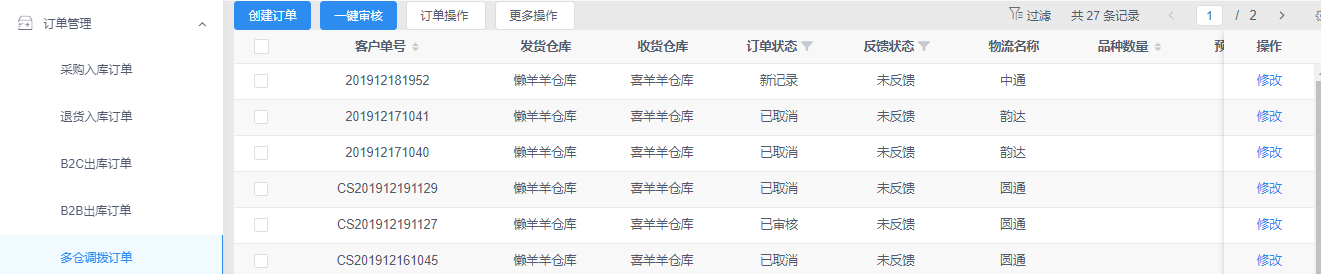
(1) 使用场景:用于新增、审批、关闭调拨单的业务,在此处根据功能权限管理调拨单据;
(2) 菜单路径:订单管理 – 多仓调拨订单;
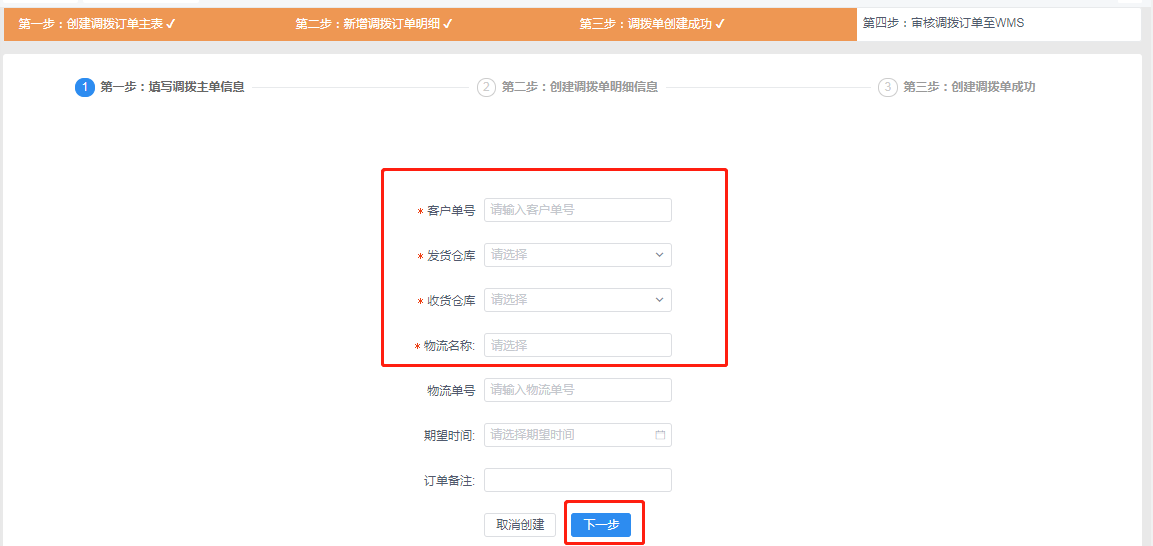
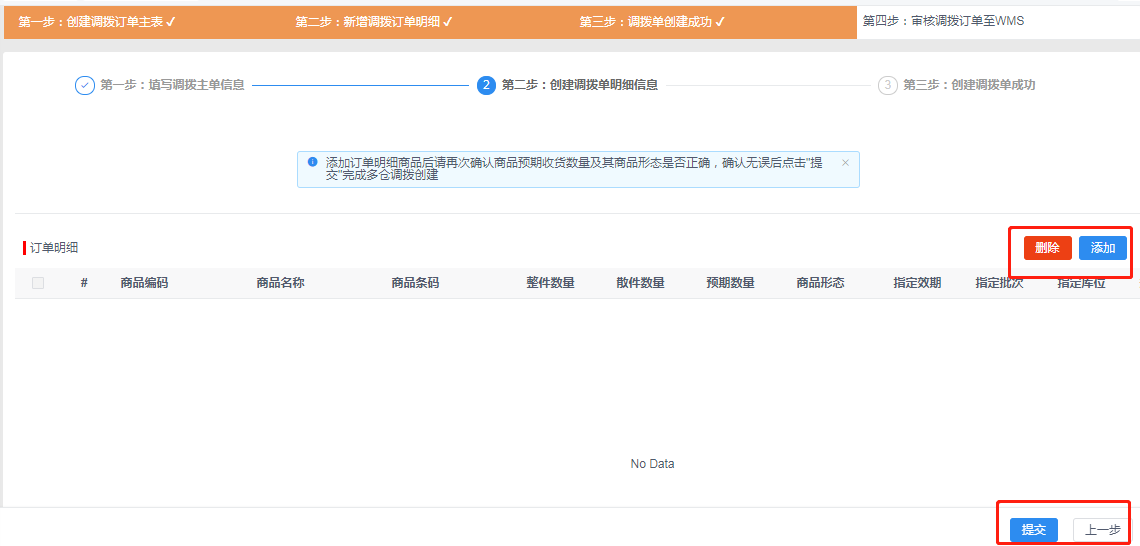
注意事项:客户订单号为自定义单号(不可重复);发货仓库、收货仓库需在管理平台-平台配置-仓库管理中先维护好;物流名称需在OMS中商业管理-物流管理中先维护好;
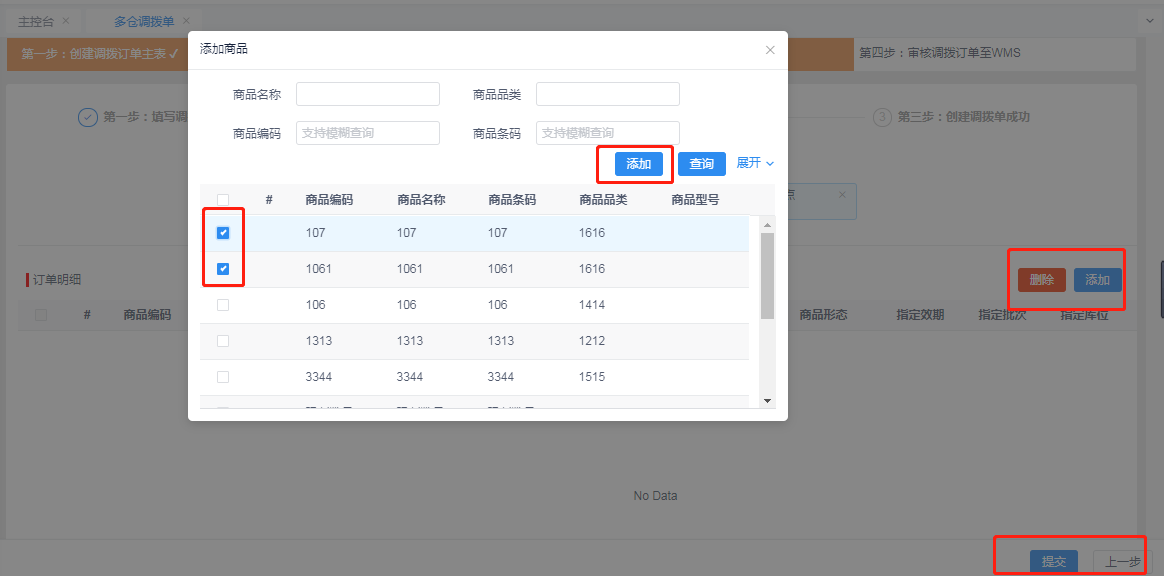
(3) 创建订单:点击“创建订单”按钮,在弹出的订单新增对话框中,根据表单信息填写相应内容,带星号为必填项,维护主表表单(基础信息、承运商信息)后点击“下一步”按钮完成单据主表保存,在明细模块点击“添加”按钮,根据明细新增对话框的表单内容选择商品,填写预期发货量,如明细添加完成,点击“提交”完成明细新增,单据新增完成;
注意事项:添加的商品需现在WMS档案-核心档案-商品管理或OMS商品管理-商品管理中维护;
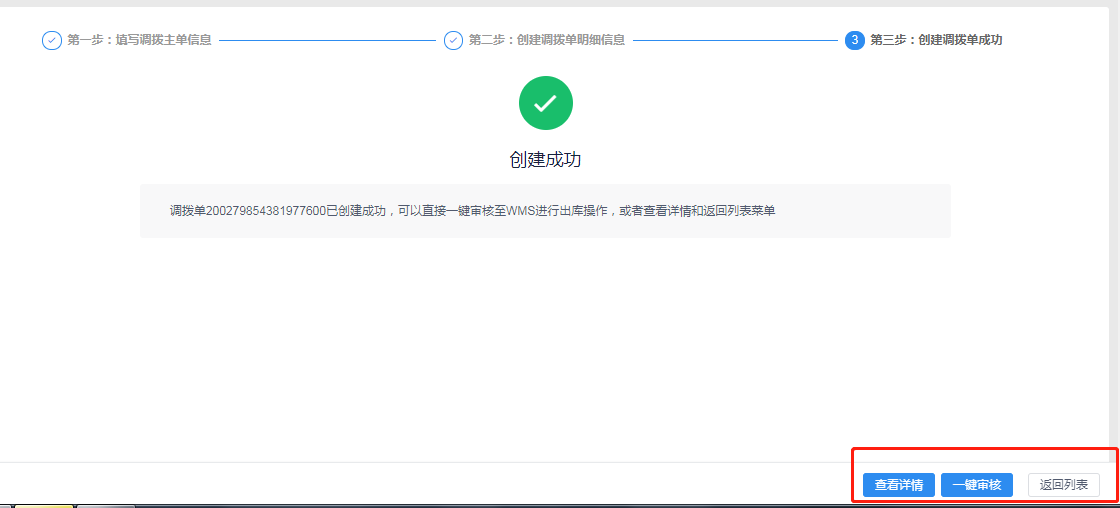
(4) 一键审核:创建好的订单,点击“一键审核”按钮,可以审核该创建好的订单,也可以返回列表,在订单列表勾选对应的待审批订单,点击“一键审核”按钮,生成发货任务;
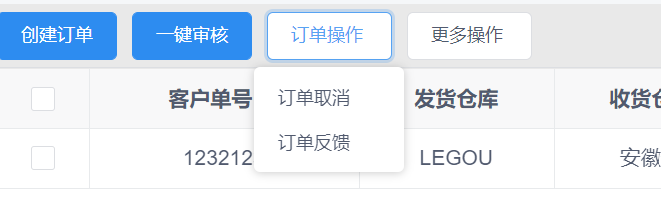
(5) 订单取消:应用于订单的取消业务场景;
(6) 订单反馈:如有接口需要单据反馈失败手动反馈点击即可;
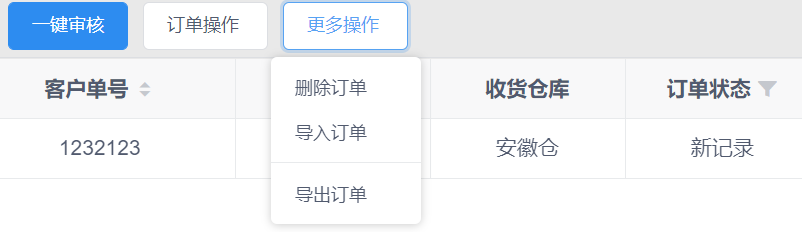
(7) 更多操作:可以删除订单(删除订单的),也可以导出或者跳转到订单导入界面进行订单批量新增导入;
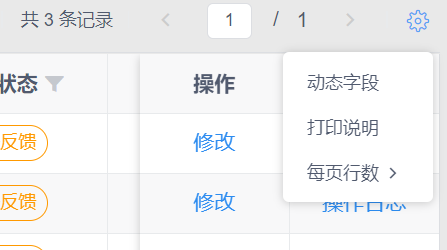
(8) 设置:可以设置需要显示的字段顺序以及每页显示行数;
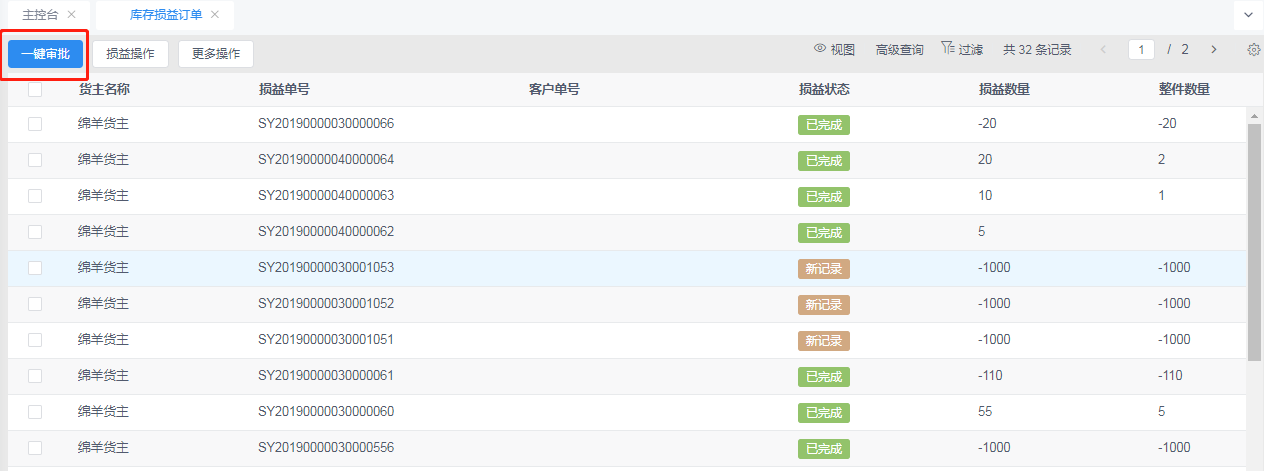
(1) 使用场景:应用于库内作业中出现的库存不准(库存准确率低)或者商品残次(过期破损等)等原因导致的库存异常(库存损益)情况,需要对当前库存明细进行增加或者减少的库存数量调整(具体到某个库位中的sku)的业务;
(2) 菜单路径:订单管理 – 库存损益订单;
(3) 一键审批:库存损益页面,选择需要进行损益调整的损益单(新增、或者导入),点击“审批”按钮完成损益调整;
(4) 损益操作:损益完成审批后(未完成审批的损益单不可反馈:必须先审批完成wms的库存调整才能通过反馈调整ERP的库存)需反馈的订单勾选以后,点击“损益反馈”按钮即可;
(5) 更多操作:勾选对应订单点击“删除损益”可以删除订单(新纪录状态),根据筛选条件或勾选订单,点击“订单导出”可以将对应订单导出;
(6) 设置:可以设置需要显示的字段顺序以及每页显示行数;
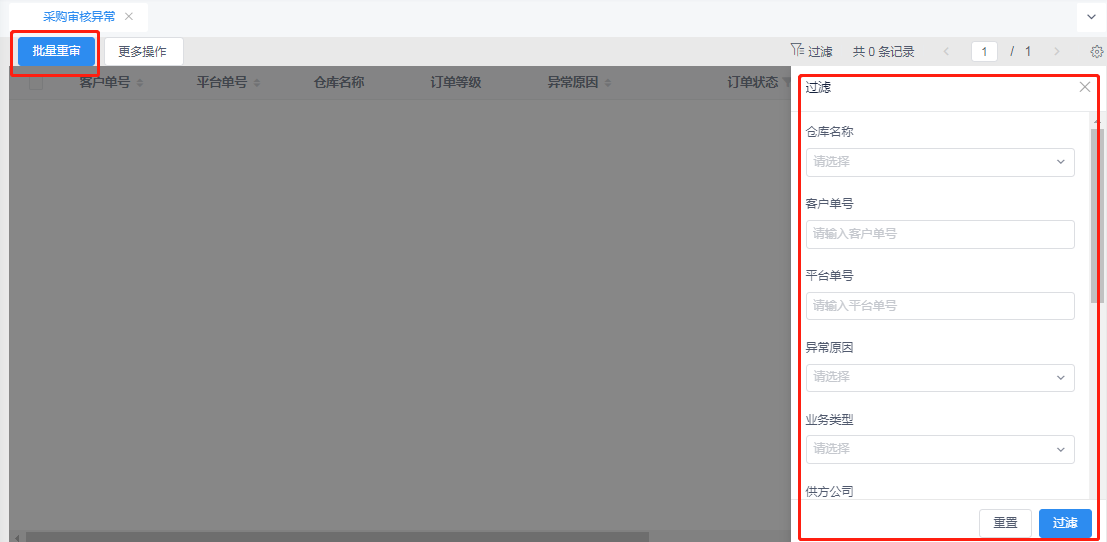
(1) 运用场景:采购入库订单审核失败的订单,可进行再次审核;
(2) 菜单路径:客服管理 - 采购审核异常;
(3) 批量重审:勾选审核失败的采购入库订单,点击“批量重审”按钮,订单可以重新审核同步到WMS里面。
(4) 更多操作:点击“更多操作”按钮,再点击“导出订单”按钮,可以导出EXCEL表格形式的订单;
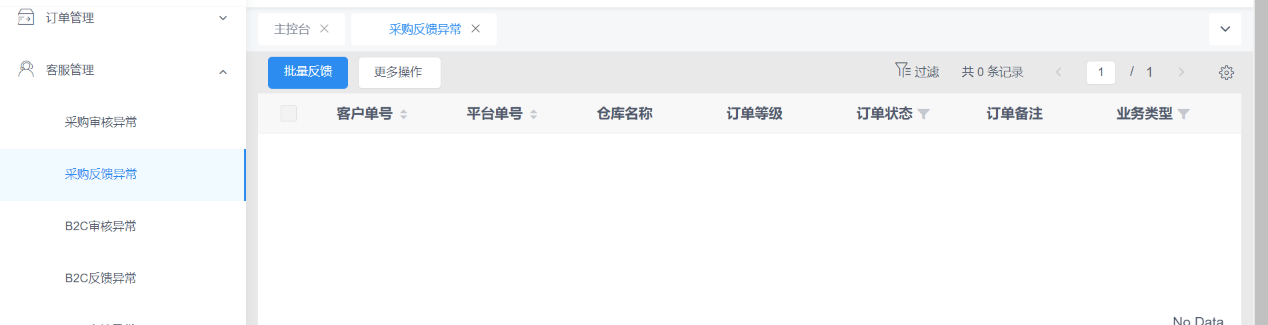
(1) 运用场景:收货完成的订单没有反馈到上游系统,可以重新出发订单的反馈;
(2) 菜单路径:客服管理 — 采购反馈异常;
(3) 批量反馈:选中需要反馈的订单,点击“批量反馈”的按钮,系统会重新触发订单的反馈。
(4) 更多操作:筛选过滤采购反馈异常的订单点击“更多操作-导出订单”,导出采购反馈异常的订单;

(1) 使用场景:用于B2C订单审核失败的数据,进行二次操作(重审,强制下发等);
(2) 菜单路径:客服管理 – B2C审核异常;
(3) 批量重审:可批量勾选审核失败单据,点击”批量重审“,若审核失败问题已解决,则订单审批成功,重新进入B2C出库订单中,状态为已审核;
(4) 指定仓库:选中订单点击此按钮可指定仓库发货;
(5) 物流优选:未指定物流的订单按物流优选规则优先级匹配物流承运商(快递自动获取热敏);
(6) 更多操作:更多操作包含“强制下发”“导出订单”两个按钮,选中订单点击按钮操作即可;
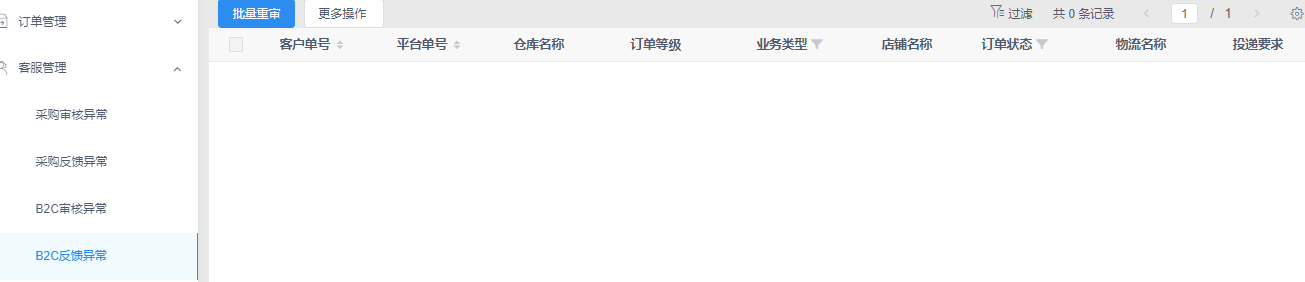
(1) 使用场景:用于B2C订单反馈失败的数据,进行二次操作批量反馈;
(2) 菜单路径:客服管理 – B2C反馈异常;
(3) 批量反馈:用于发货订单反馈失败的的单据,可批量勾选,点击“批量反馈”即可进行再次反馈;
(4) 更多操作:勾选需要进行导出的订单,点击”导出订单“按钮,即可导出订单;
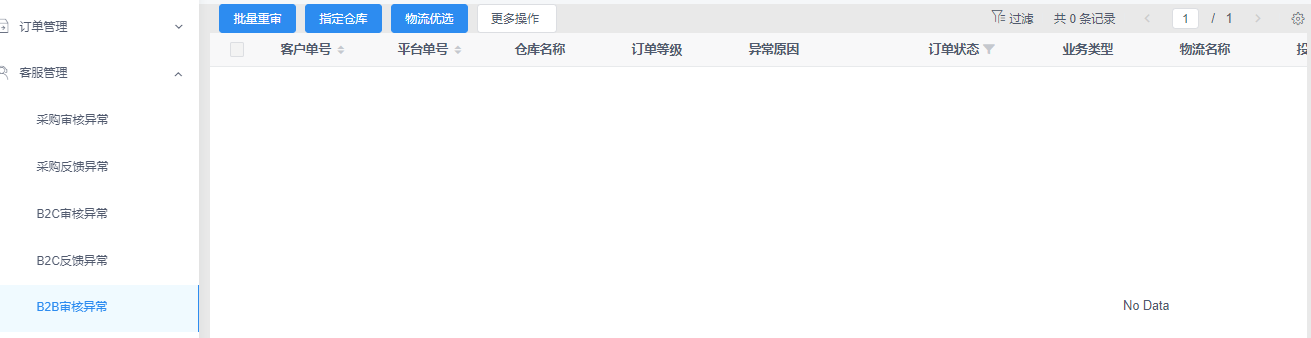
(1) 使用场景:用于B2B订单审核失败的数据,进行二次操作(重审,强制下发等);
(2) 菜单路径:客服管理 – B2B审核异常;
(3) 批量重审:可批量勾选审核失败单据,点击”批量重审“,若审核失败问题已解决,则订单审批成功,重新进入B2B出库订单中,状态为已审核;
(4) 指定仓库:指定订单从某仓库发货;
(5) 物流优选:未指定物流的订单按物流优选规则优先级匹配物流承运商(快递自动获取热敏);
(6) 更多操作:更多操作包含“强制下发”“导出订单”两个按钮,选中订单点击按钮操作即可;
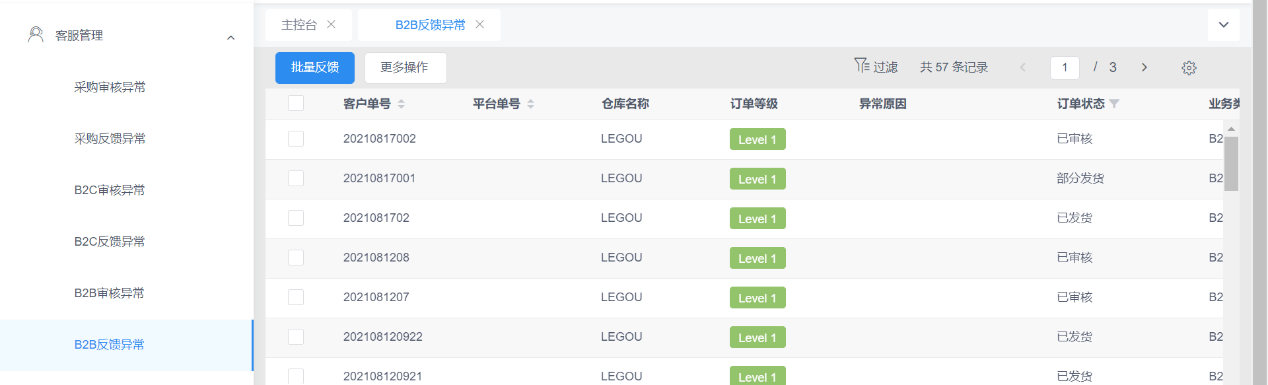
(1) 使用场景:用于B2C订单反馈失败的数据,进行二次操作批量反馈;
(2) 菜单路径:客服管理 – B2C反馈异常;
(3) 批量反馈:用于发货订单反馈失败的的单据,可批量勾选,点击“批量反馈”即可进行再次反馈;
(4) 更多操作:更多操作中只有导出订单操作,筛选过滤B2B反馈异常订单,点击“更多操作-导出订单”即可;
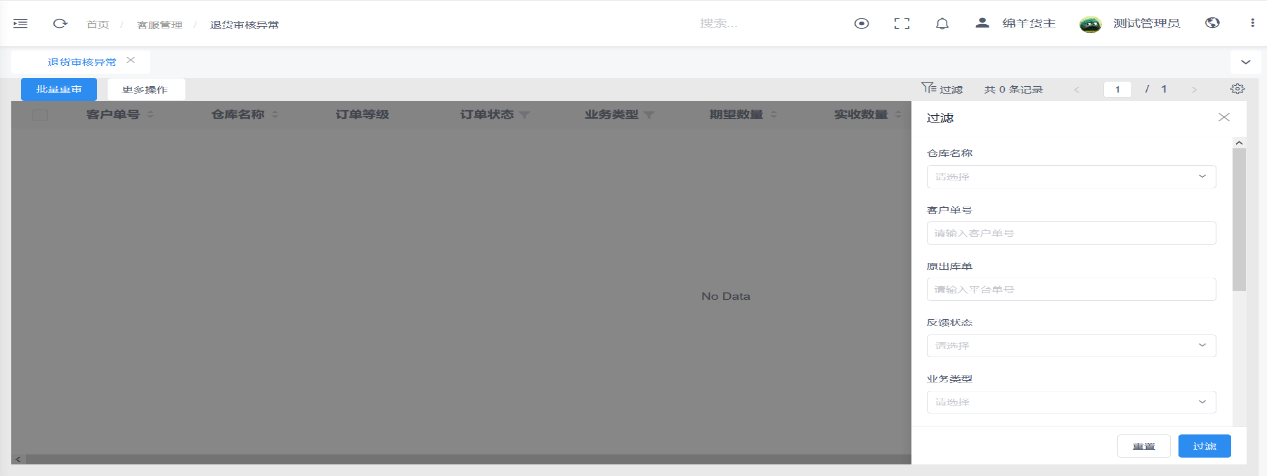
(1) 运用环境:退货入库审核失败的订单在这里可以重新审核失败的订单;
(2) 菜单路径:订单管理 — 退货审核异常;
(3) 批量重审:勾选好需要审核的退货入库订单,点击“批量重审”的按钮,订单会重新审核。
(4) 更多操作:点击“更多操作”的按钮,再点击“导出订单”按钮,会导出EXCEL格式的订单;
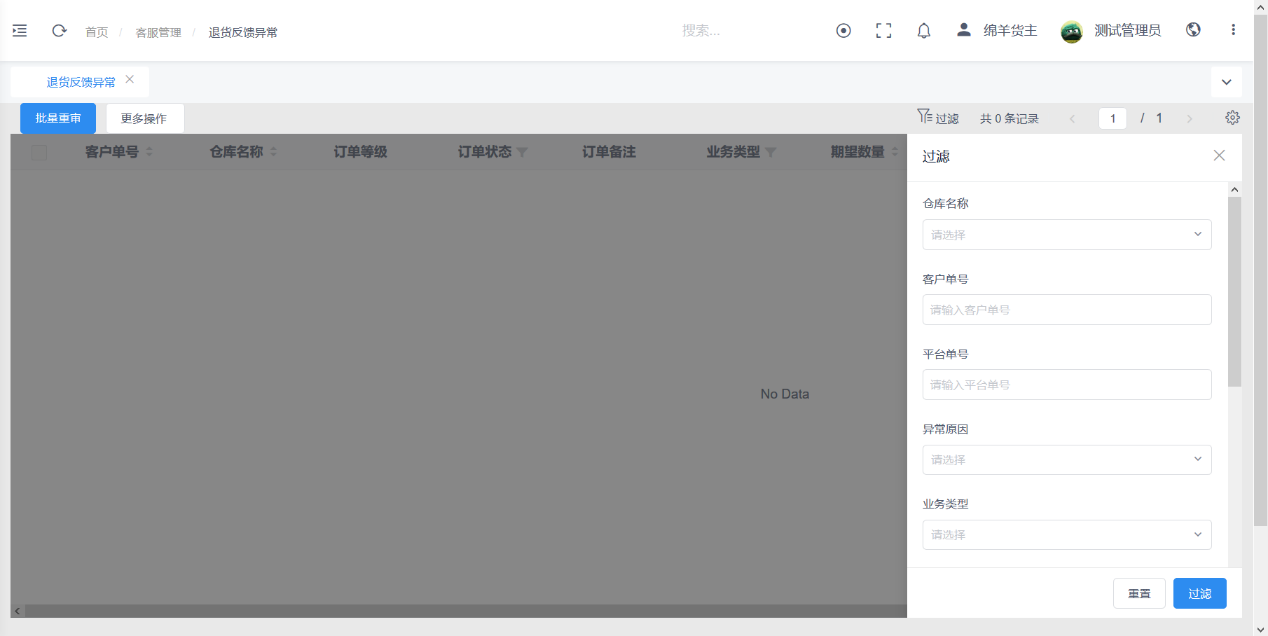
(1) 运用场景:退货完成的订单没有反馈到上游系统,可以重新触发订单的反馈;
(2) 菜单路径:客服管理 — 退货反馈异常;
(3) 批量重审:选中需要重审的订单,点击“批量重审”的按钮,系统会重新触发订单的反馈;
(4) 更多操作:点击“订单导出”按钮可以将根据筛选条件选择的订单导出;
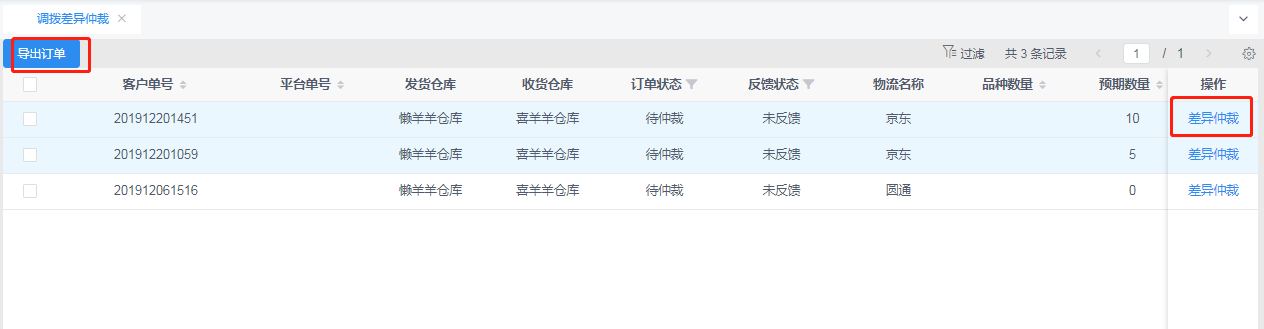
(1) 应用场景:调拨单的实际收货数量与实际发货数量不一致时,差异订单自动汇总到此页面,用于判责差异订单;
(2) 菜单路径:客服管理 — 调拨差异仲裁;
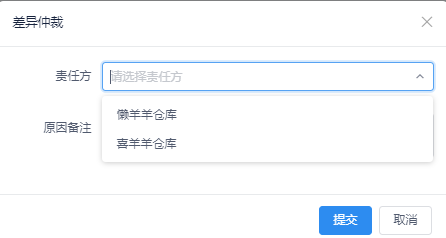
(3) 差异仲裁:选中需判责的差异订单,点击差异仲裁按钮跳出差异仲裁弹窗,信息填写完成点击“提交”按钮即可(判定责任方);
(4) 导出订单:选中需导出的订单,点击”导出订单“按钮即可完成操作;
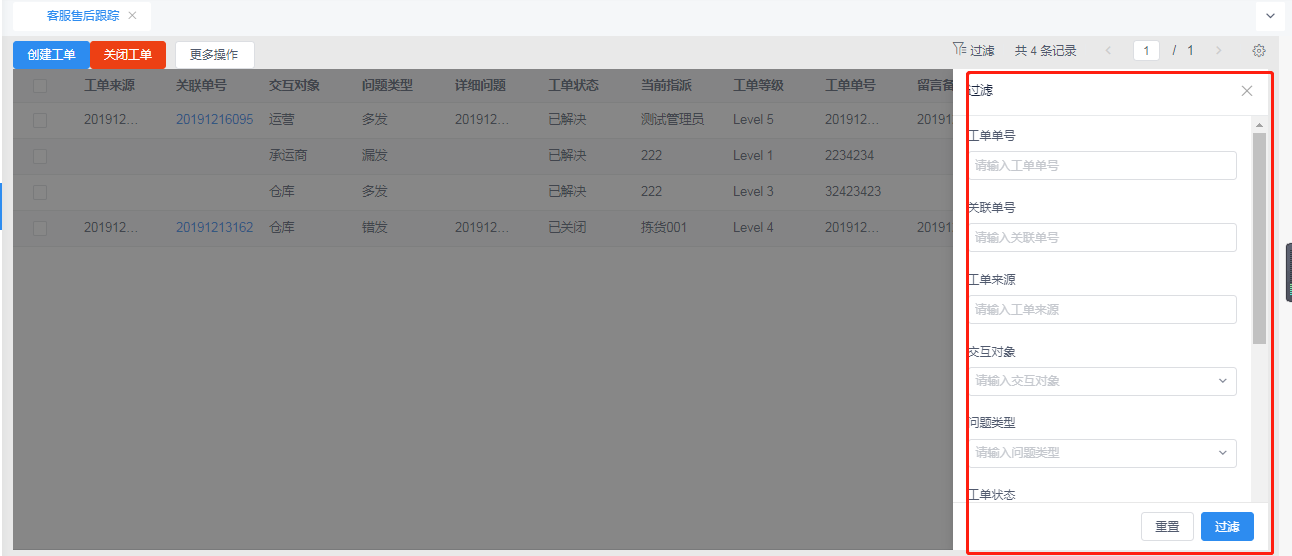
(1) 应用场景:订单出现仓库操作问题(多发、漏发、错发等)客户问题(无法联系、退换货、拒收等)物流问题(丢件、破包)商品问题(残次、维修)等问题时,记录订单及处理;
(2) 菜单路径:客服管理 — 客服售后跟踪;
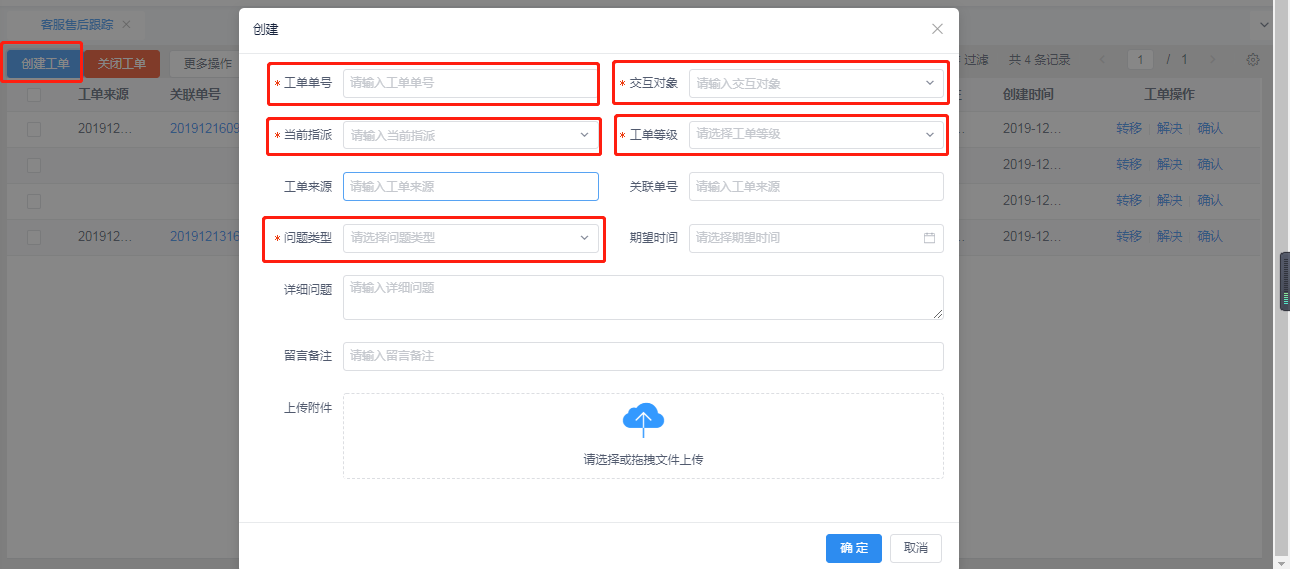
(3) 创建工单:点击”创建工单“跳出创建工单弹窗,填写完工单信息点击”确定“按钮即可;工单单号:填写自定义单号;交互对象:点击文本框下拉选择问题处理队象;当前指派:点击文本框下拉选择处理人;工单等级即下拉选择订单等级;问题类型:点击文本框下拉选择问题类型,包括物流问题、商品问题、客户问题、仓库问题等;
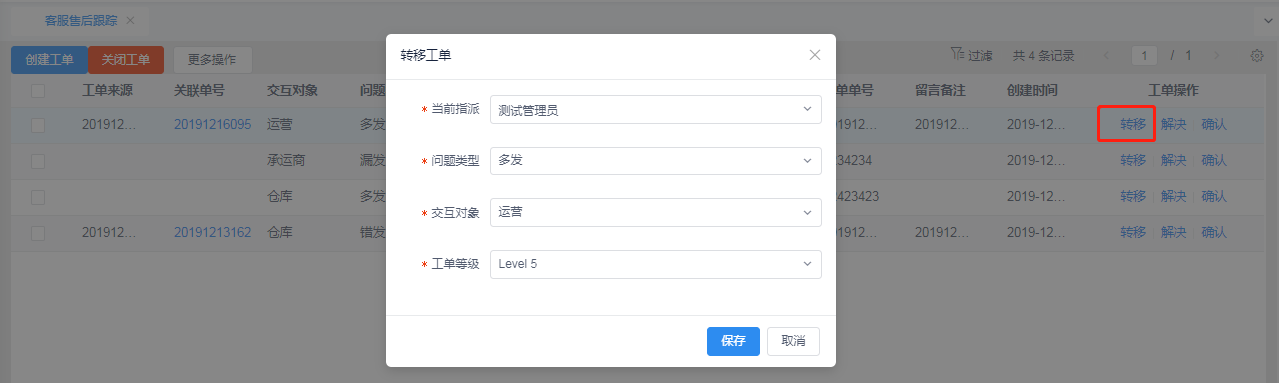
(4) 转移:点击”转移“按钮跳出订单转移按钮,可以更改指派处理人、问题类型、交互对象和工单等级;
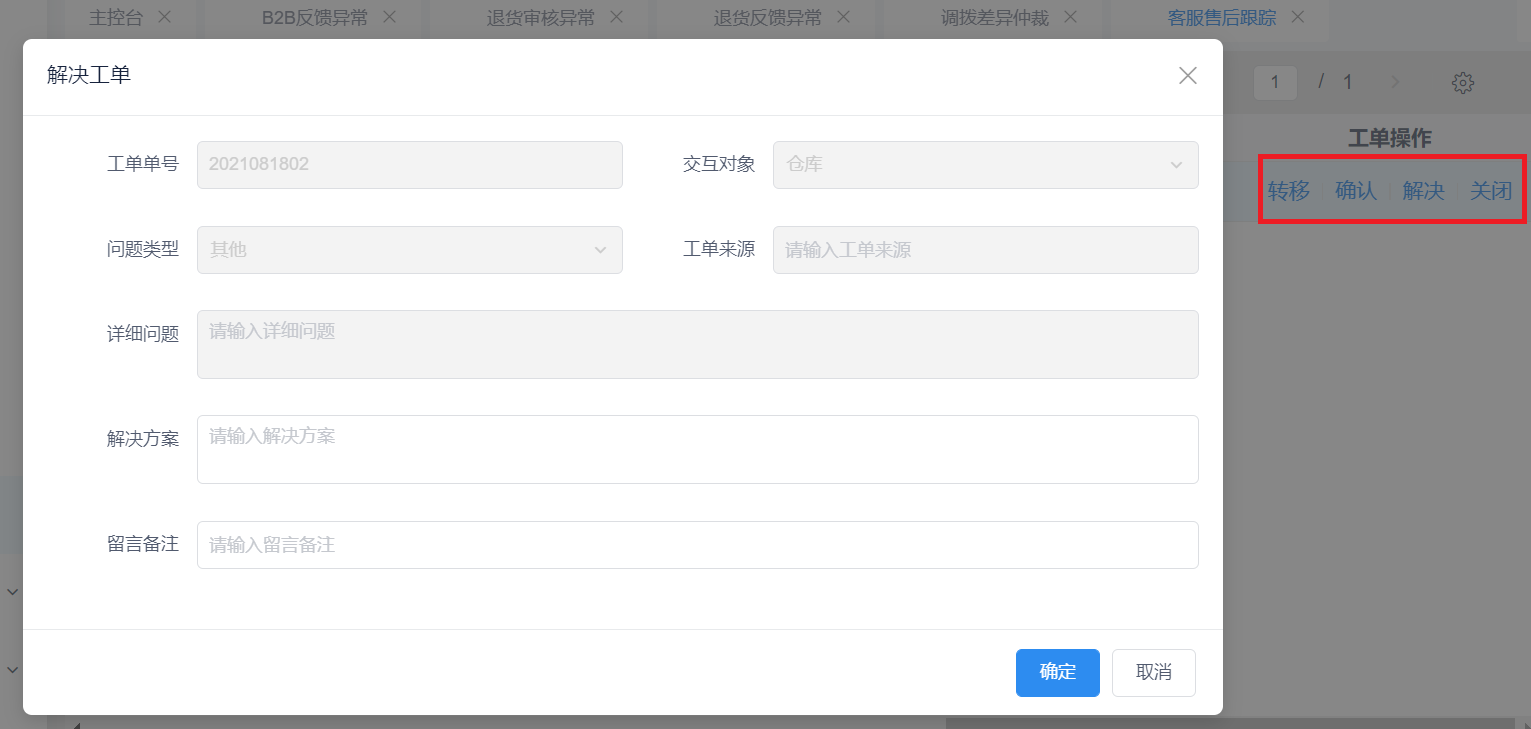
(5) 解决:处理人收到工单点击”确认“按钮确认工单,点击”解决“按钮跳出解决工单弹窗,处理人填入解决方案点击”确定“按钮即可;
(6) 关闭工单:选中需要操作的工单点击”关闭“工单即可关闭相应工单;
(7) 更多操作:更多操作包含“导出订单”按钮,导出订单:根据查询条件查询或选中单据点击“导出订单”即可;
1. **仓库管理**
5.1 仓库管理
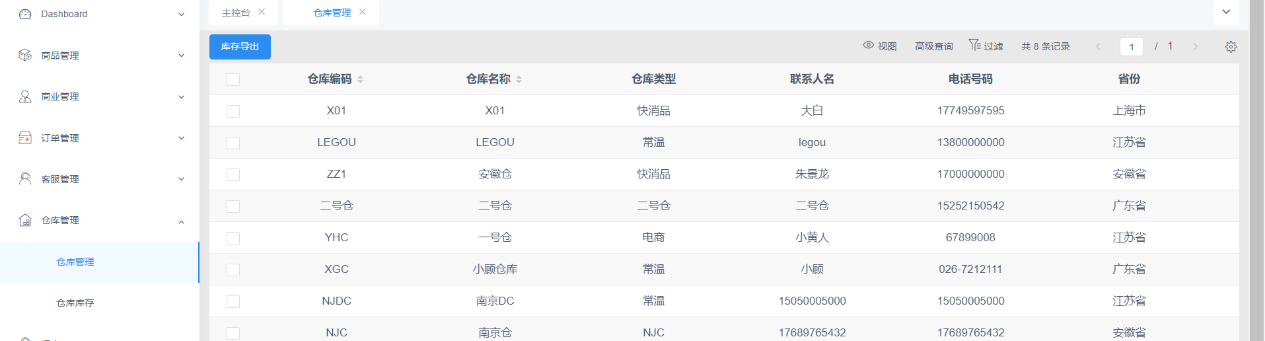
(1) 运用场景:查询所有仓库以及仓库信息;
(2) 菜单路径:仓库管理 - 仓库管理;
注意:仓库需要提前在管理平台系统“平台配置-仓库管理”中建立,创建仓库后需要联系弘人网络进行审核通过操作;
5.2 仓库库存
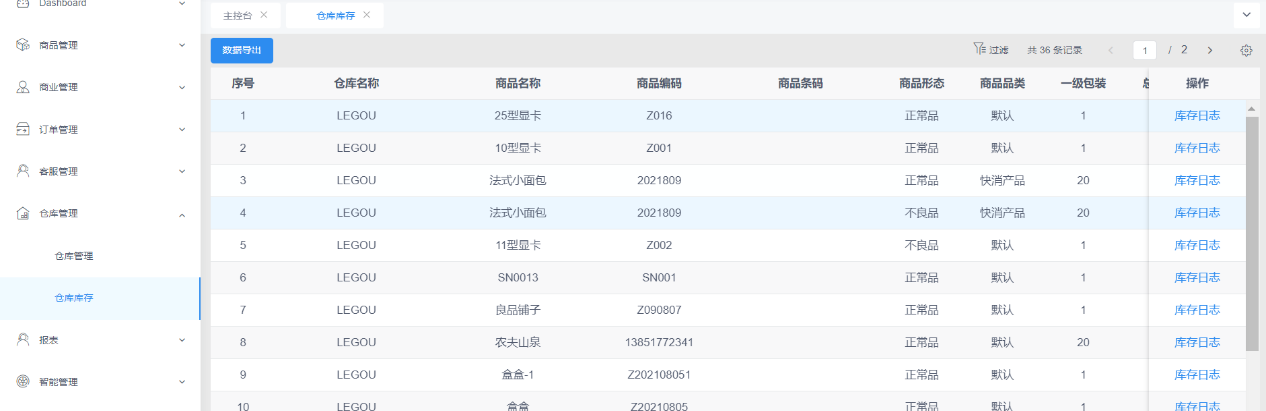
(1) 运用场景:用于查询商品库存信息,以及商品的库存日志;
(2) 菜单路径:仓库管理 - 仓库库存;
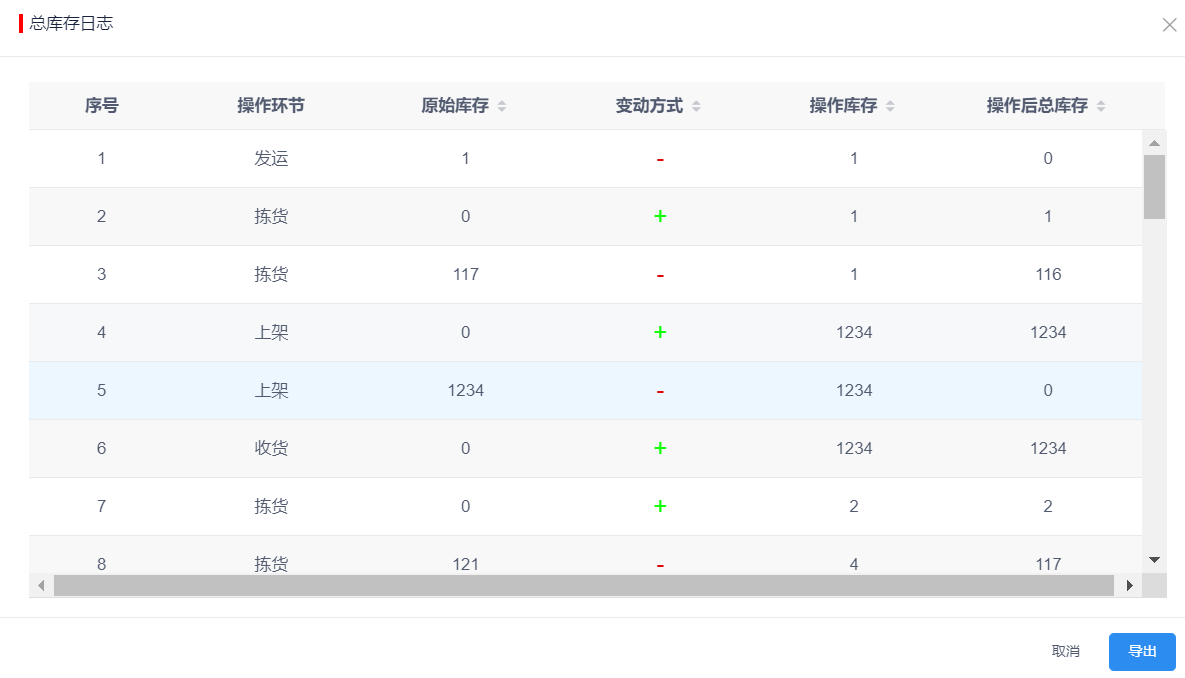
(3) 库存日志:点击操作栏中的“库存日志”,可查看该商品的库存的变动情况;
(4) 数据导出:在仓库库存管理界面,筛选过滤需要导出的商品库存,点击“数据导出”按钮导出即可;
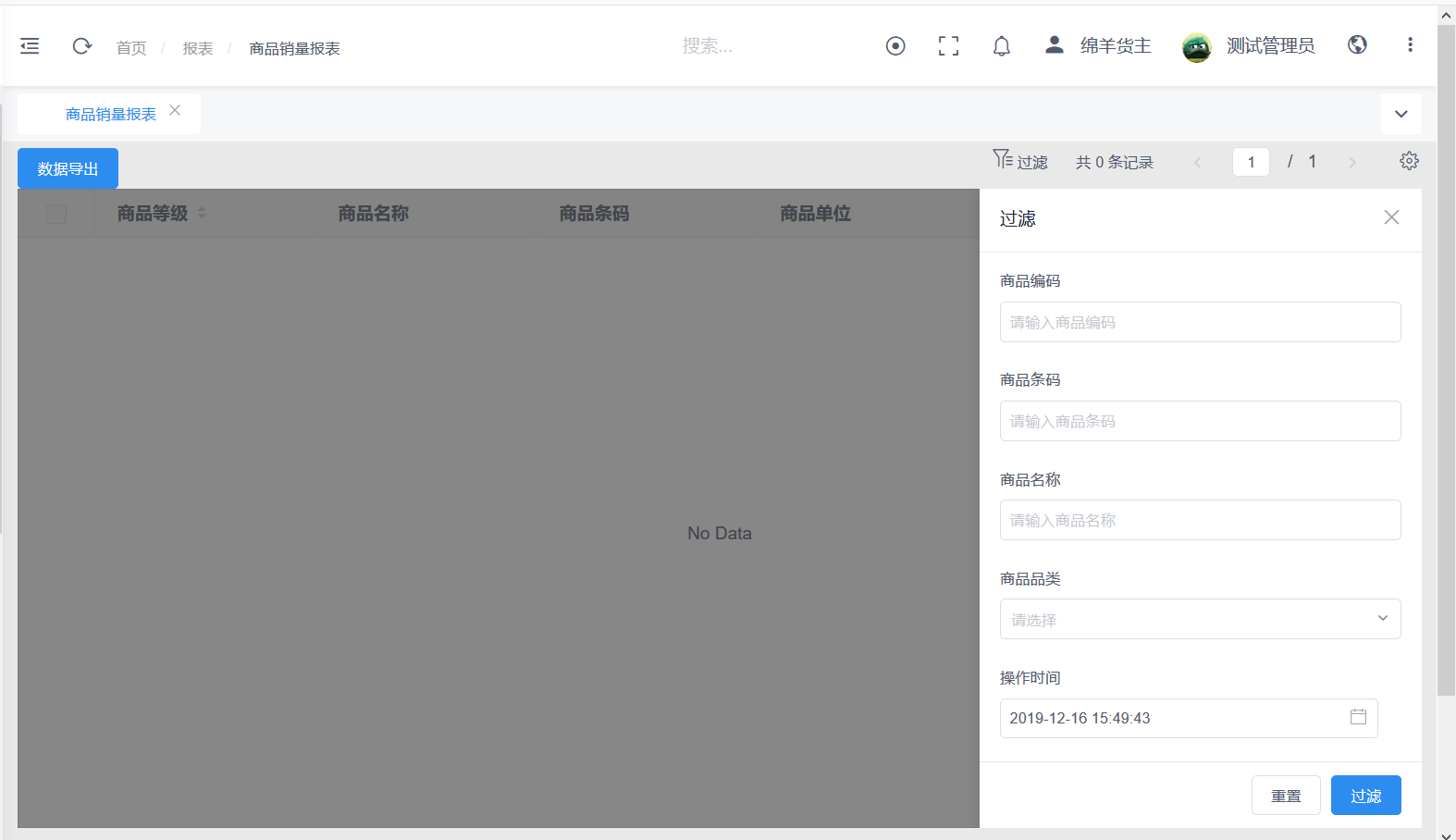
(1) 运用场景:应用于商品销量查询的报表,可以根据筛选条件查看仓库商品的销量报表。
(2) 菜单路径:报表 — 商品销量报表;
(3) 数据导出:筛选对应需要查询的条件,点击“过滤”按钮,查询出商品的销量报表,点击”数据导出“把对应订单导出;
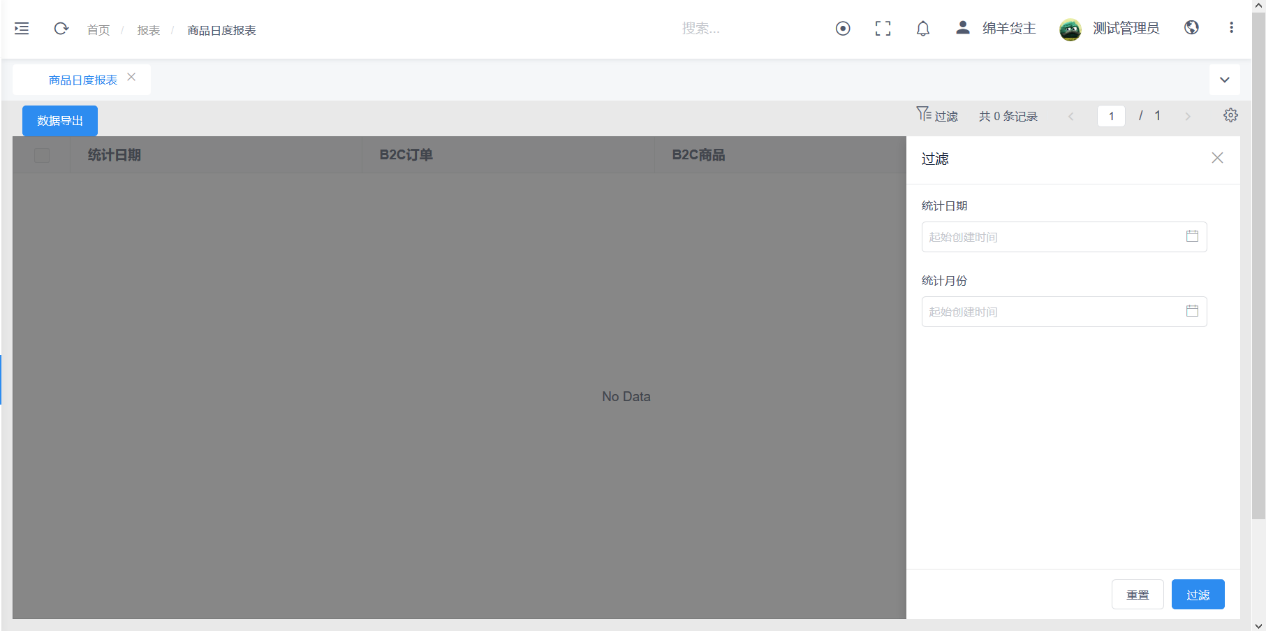
(1) 运用场景:可以查询某日一整天的商品销售情况;
(2) 菜单路径:报表 — 商品日度报表;
(3) 数据导出:输入对应的统计日期,点击“筛选”按钮,可以查询出商品某天的销售情况,点击“数据导出”把对应订单导出;
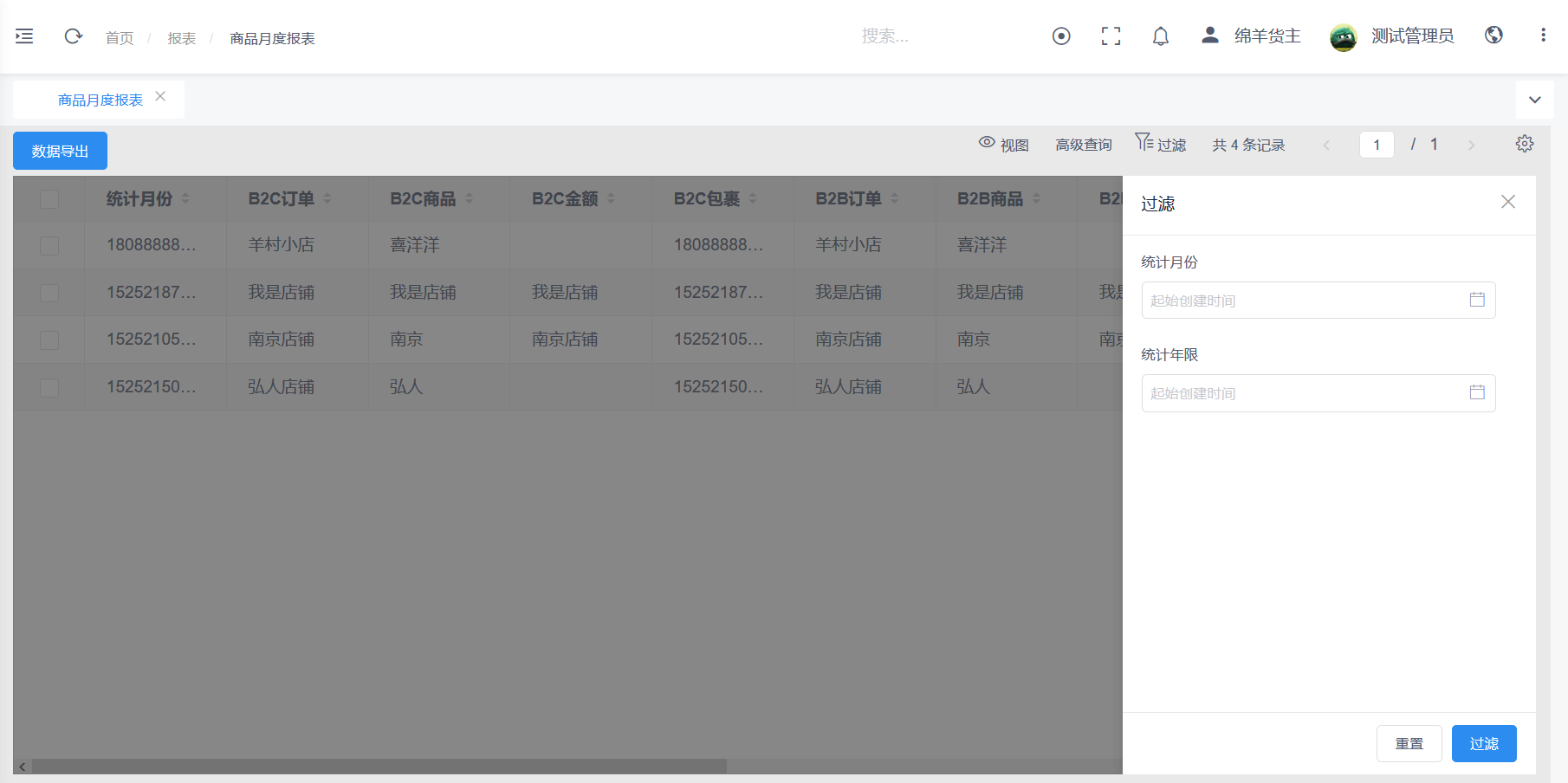
(1) 运用场景:可以查询某日一整月的商品销售情况;
(2) 菜单路径:报表 — 商品月度报表;
(3) 数据导出:输入对应的统计日期,点击“筛选”按钮,会查询出商品一月的销售情况,点击”数据导出“把对应订单导出;
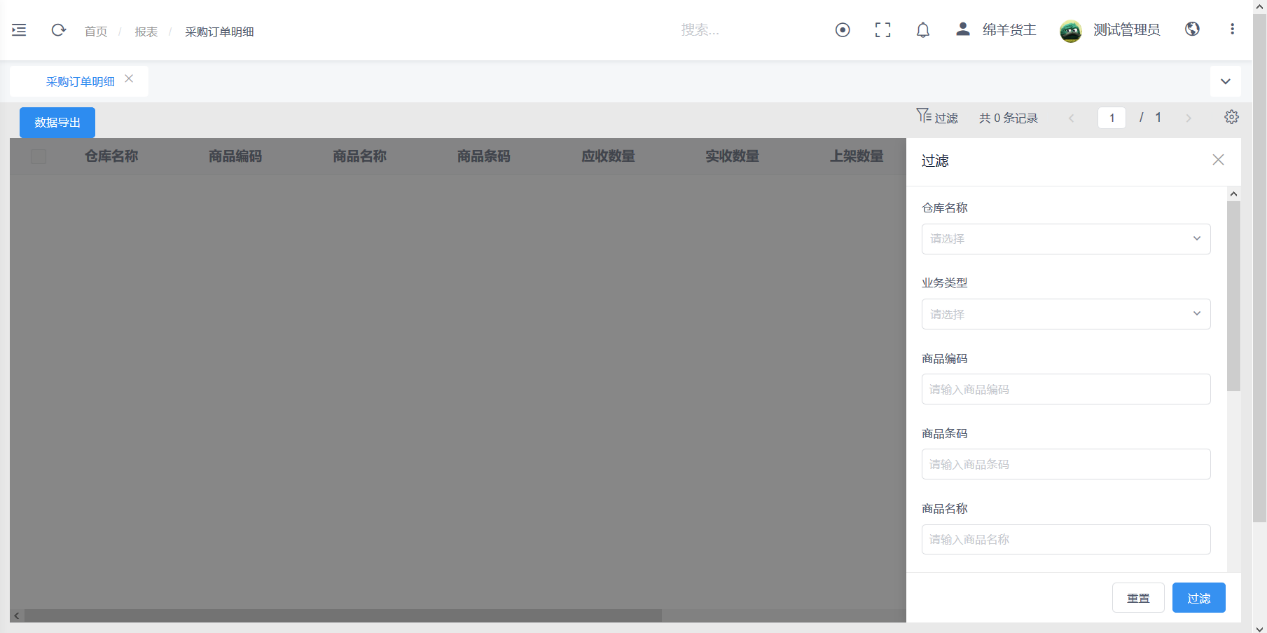
(1) 使用场景:应用于进行采购入库订单明细查询,比如需要统计某段时间的收货商品明细的入库量,或者查询某张异常订单的收货实收情况;
(2) 菜单路径:报表 — 采购订单明细;
(3) 数据导出:输入对应的订单条件,点击“过滤”按钮,可以查询出采购订单明细报表,点击”数据导出“把对应订单导出;
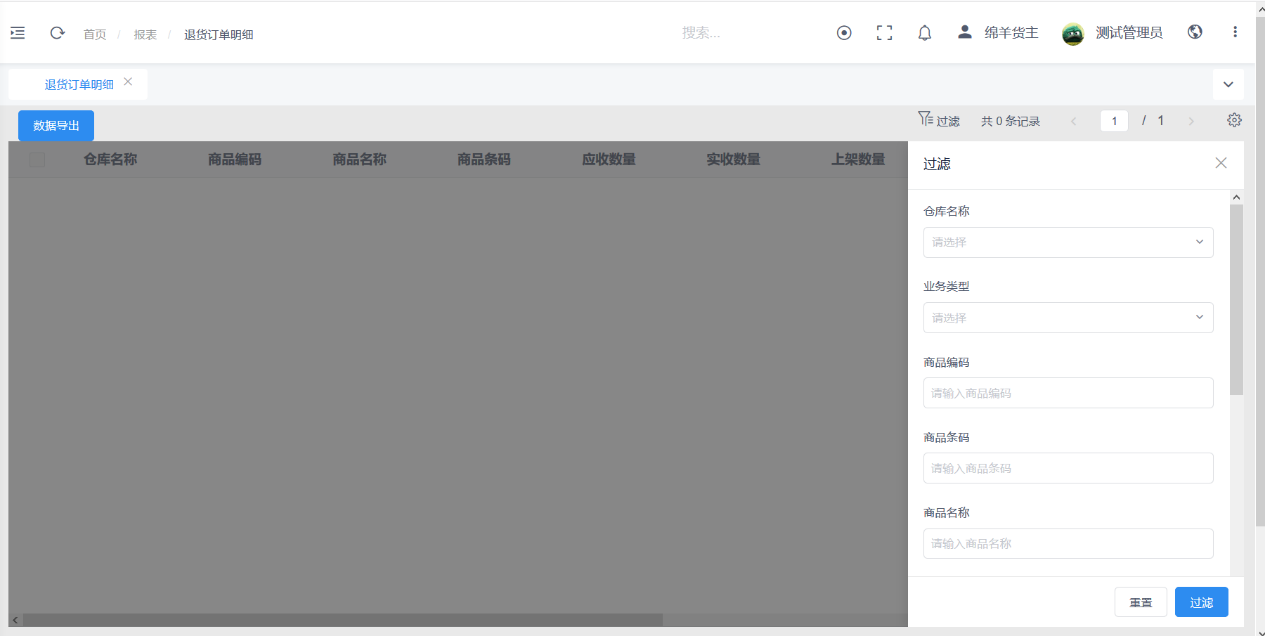
(1) 使用场景:应用于进行退货入库订单明细查询,比如需要统计某段时间的退货商品明细的入库量,或者查询某张异常订单的退货入库实收情况;
(2) 菜单路径:报表 — 退货订单明细;
(3) 数据导出:输入对应的订单条件,点击“过滤”按钮,可以查询出退货订单明细报表,点击”数据导出“把对应订单导出;
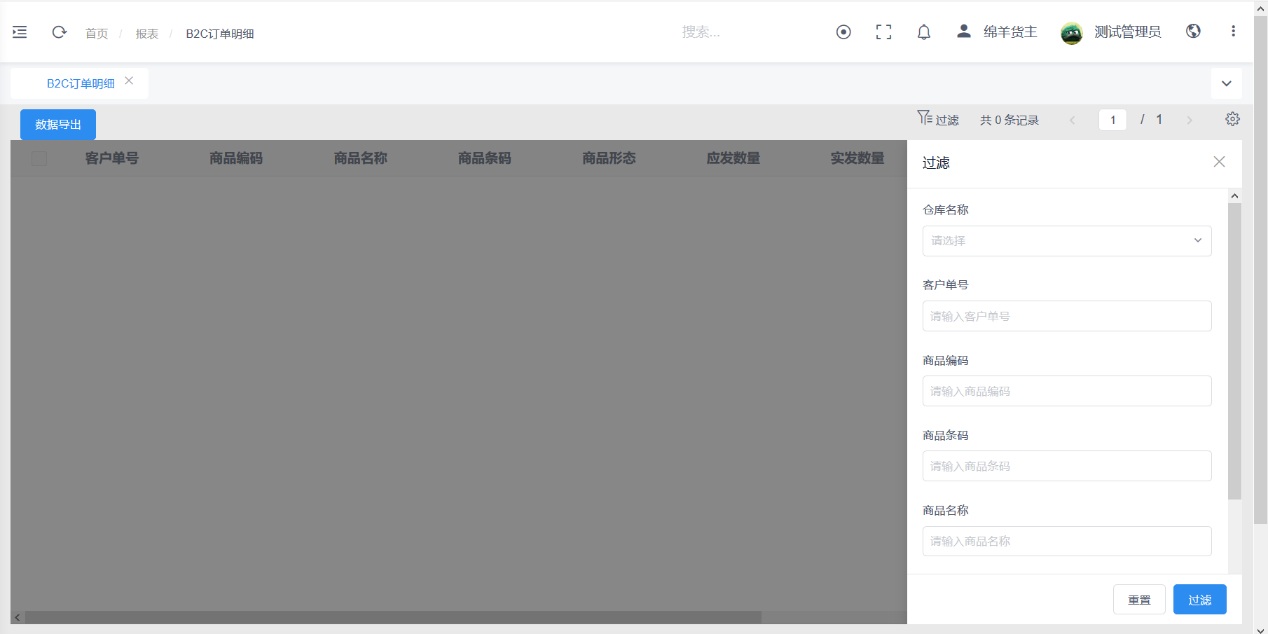
(1) 使用场景:应用于进行B2C订单的明细查询,比如需要统计某段时间的B2C发货商品明细的出库量,或者查询某张异常订单的发货实发情况;
(2) 菜单路径:报表 — B2C订单明细;
(3) 数据导出:B2C订单的明细维度报表,此报表为B2C发货任务明细维度,输入对应的订单条件,点击“过滤”按钮,可以查询出B2C订单明细报表,点击”数据导出“把对应订单导出;
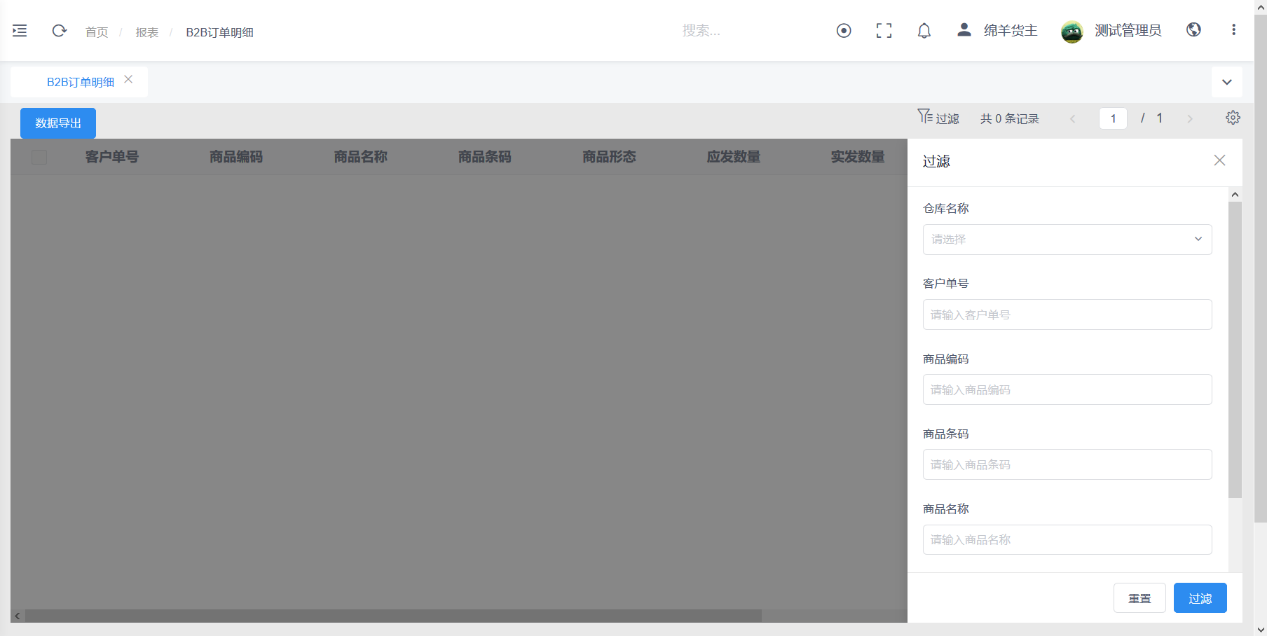
(1) 使用场景:应用于进行B2B订单的明细查询,比如需要统计某段时间的B2C发货商品明细的出库量,或者查询某张异常订单的发货实发情况;
(2) 菜单路径:报表 — B2B订单明细;
(3) 数据导出:B2B订单的明细维度报表,此报表为B2B发货任务明细维度,输入对应的订单条件,点击“过滤”按钮,可以查询出B2B订单明细报表,点击”数据导出“把对应订单导出;
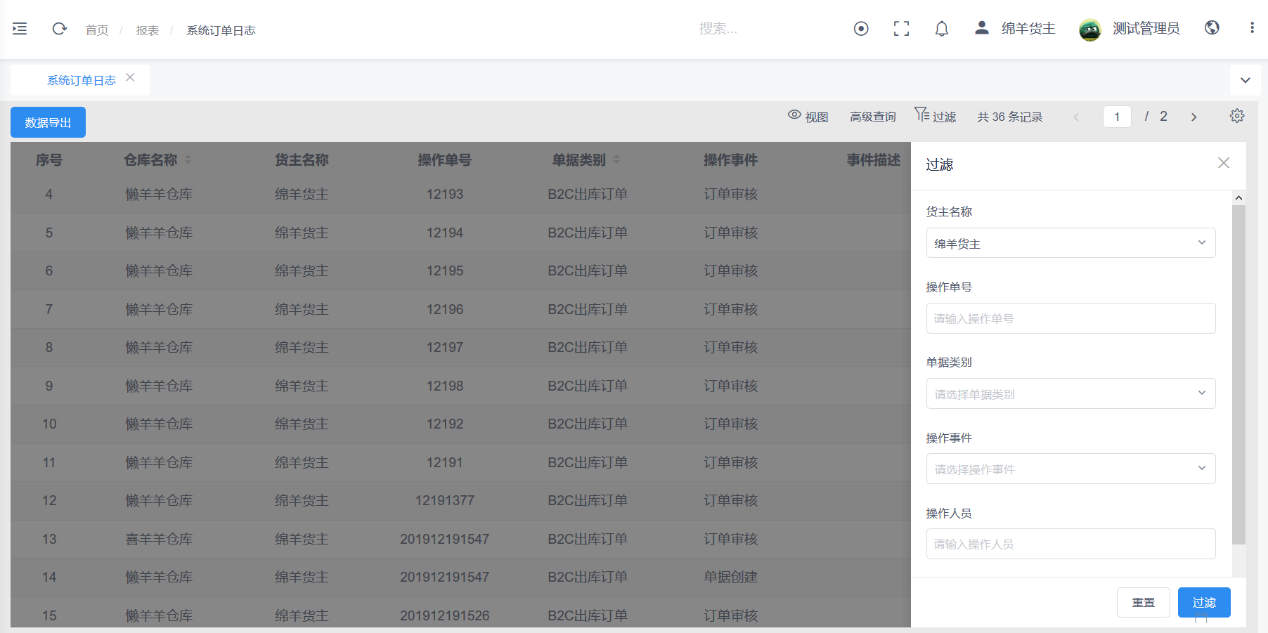
(1) 运用场景:可以查看系统中所有进出库订单记录,包括调拨;
(2) 菜单路径:报表 — 系统日志报表;
(3) 数据导出:点击左边条框,赋予过滤条件,点击“过滤”按钮,可以查询到想要的订单,点击“数据导出”按钮,可以导出EXCEL表格,点击”数据导出“把对应订单导出;
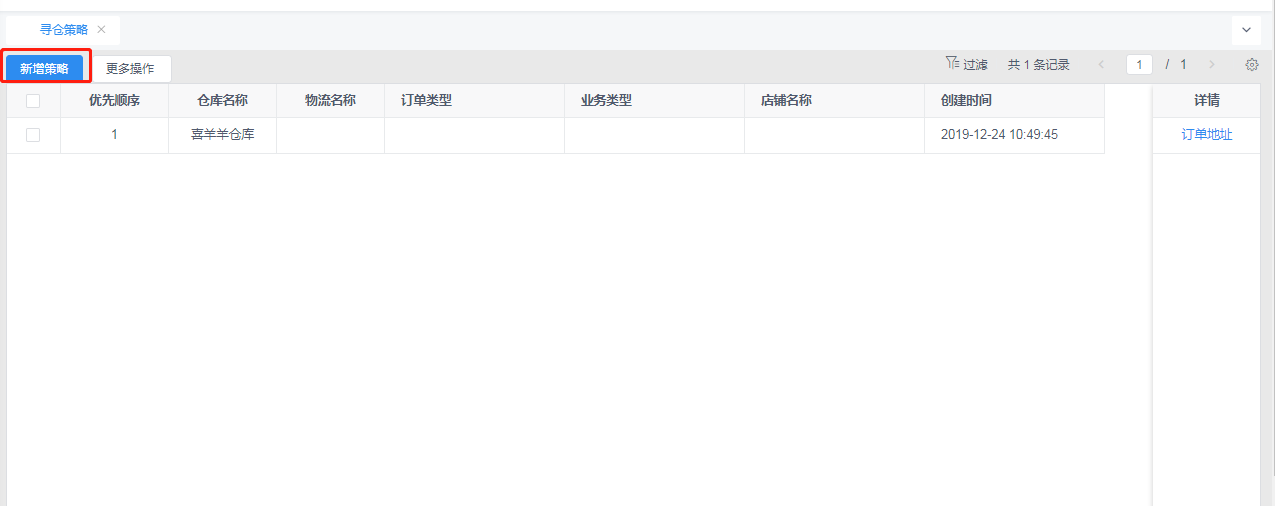
(1) 使用场景:用于未指定仓库的订单按寻仓规则优先级匹配仓库;
(2) 菜单路径:智能管理 –寻仓策略;
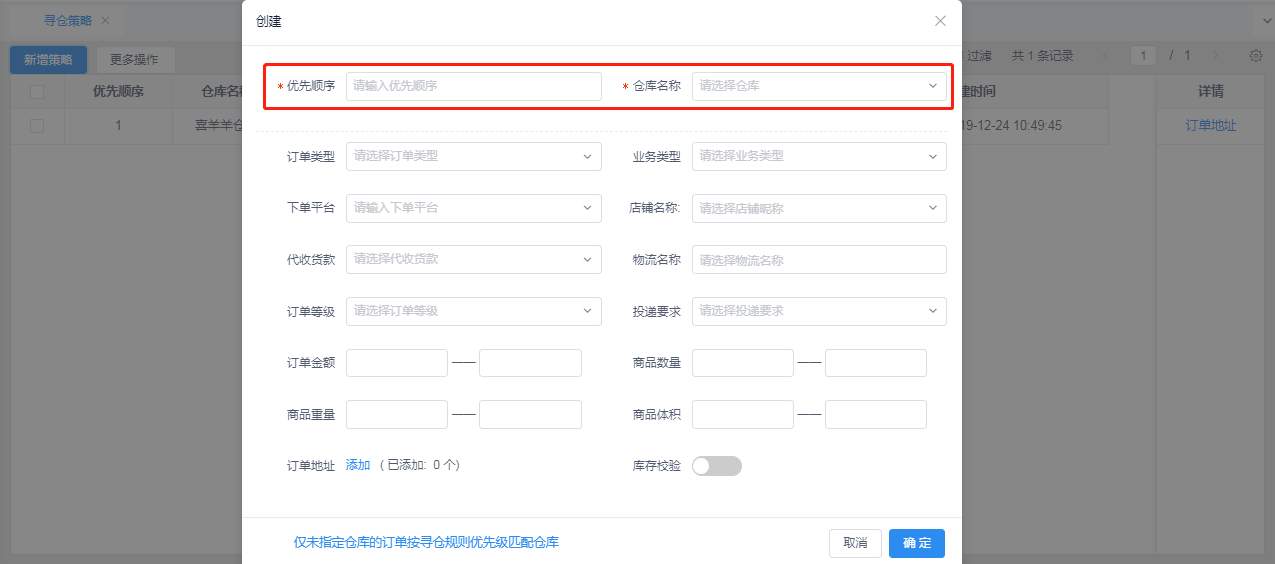
(3) 新增策略:点击“新增策略”跳出创建弹窗,填写完成点击确定即可;
(4) 优先顺序:优先顺序为寻仓策略匹配的优先级,此处输入数字,数字越小优先级越高,举例:系统先执行顺序为1的规则,不符合条件再依次执行2、3、4…..,直到有满足推荐条件的规则为止;
(5) 仓库名称:点击仓库名称下拉选择仓库做为仓库限制条件,即此策略仅为选择的这个仓库做匹配;
(6) 限制条件:根据不同的条件选择相应的限制条件,如不设置则默认不做限制;
(7) 更多操作:可选中不再需要的策略点击“更多操作”-“删除策略”进行策略删除操作;
注意事项:订单地址添加收货地址信息,订单收货地址匹配寻仓策略设置的订单地址优先适应此策略仅适应于没有指定仓库的订单;库存校验开关,打开后适应此策略的订单会校验该仓库库存是否足够;
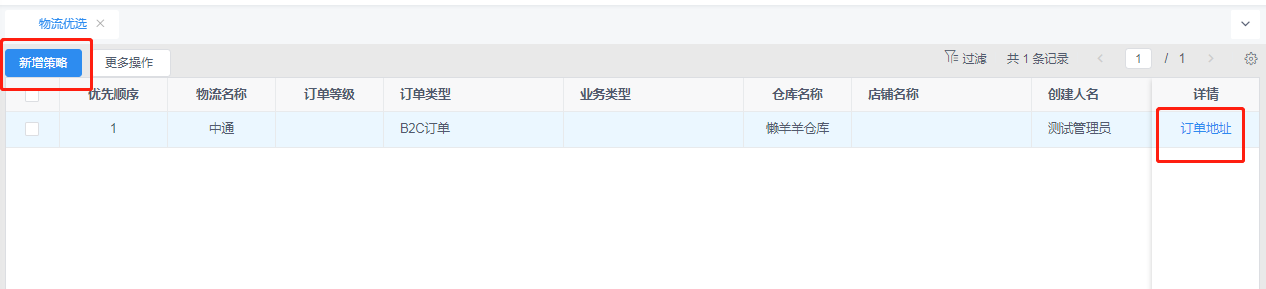
(1) 使用场景:用于未指定物流的订单按物流优选策略优先级匹配物流承运商(快递自动获取热敏);
(2) 菜单路径:智能管理 –物流优选;
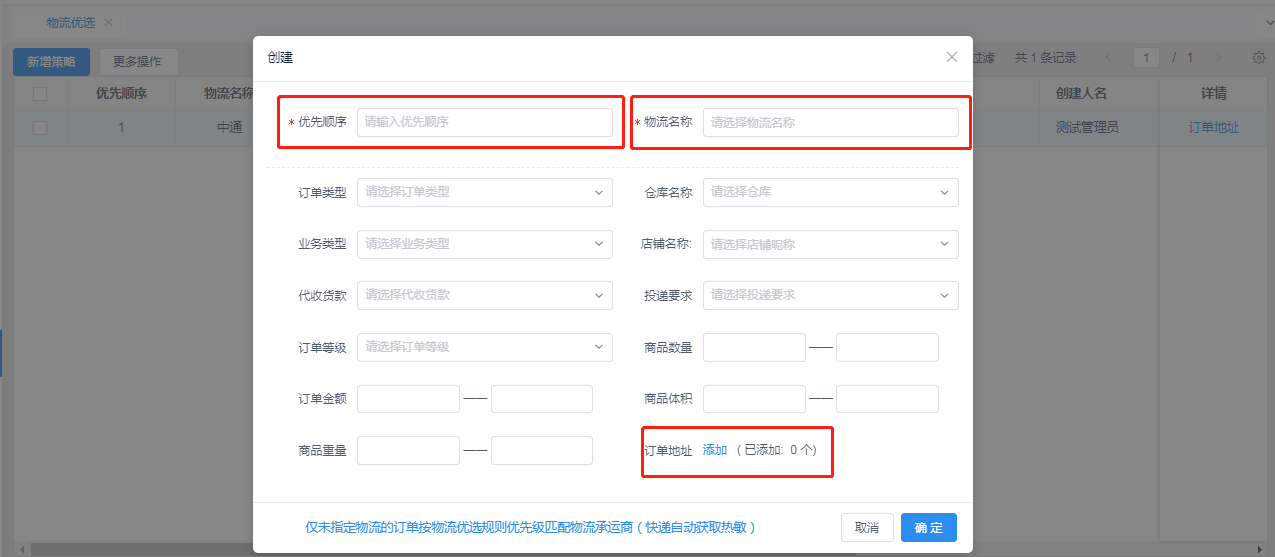
(3) C、新增策略:点击物流优选页面“新增策略”,在弹出的创建对话框里一一填写策略要求,点击确定即可;
(4) 优先顺序:优先顺序为优选物流匹配的优先级,此处输入数字,数字越小优先级越高,举例:系统先执行顺序为1的规则,不符合条件再依次执行2、3、4…..,直到有满足推荐条件的规则为止;
(5) 物流名称:点击文本框下拉选择已维护的承运商,此条件为必填限制条件,即选择以后根据限制条件只匹配该承运商的订单;
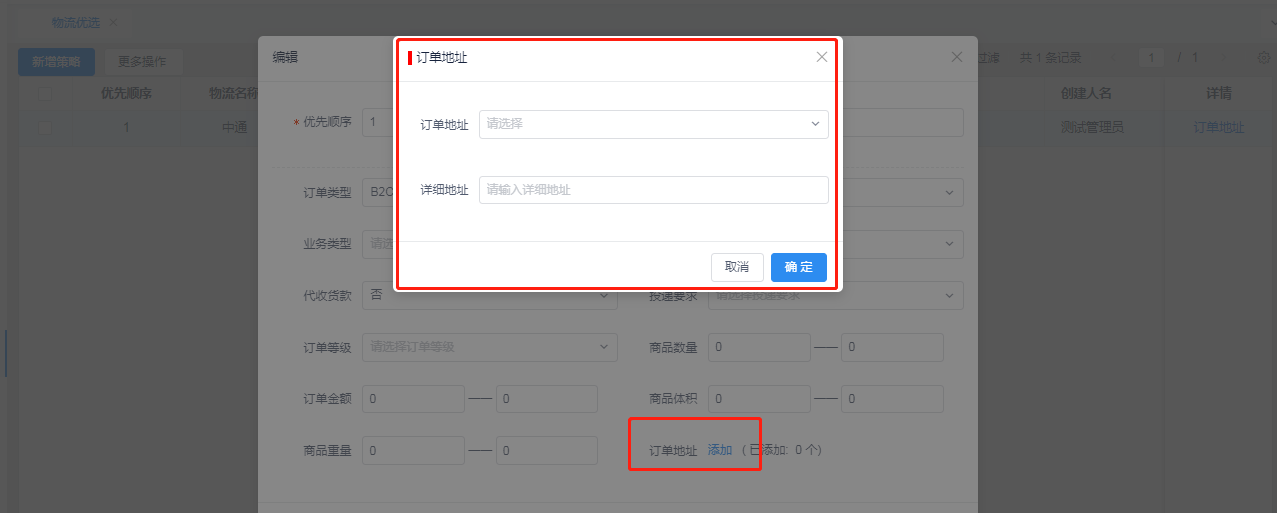
(6) 限制条件:根据不同的条件设置不同的匹配条件,可以精确的匹配物流承运商;
(7) 订单地址:点击添加按钮跳到订单地址新增页面,此条件为限制条件,填写订单地址以后可根据订单收货地址匹配物流承运商;或者在物流优选页面策略明细行详情栏中点击“订单地址”,弹出订单地址界面可以添加地址或者删除地址;
(8) 更多操作:可选中不再需要的策略点击“更多操作”-“删除策略”进行策略删除操作;
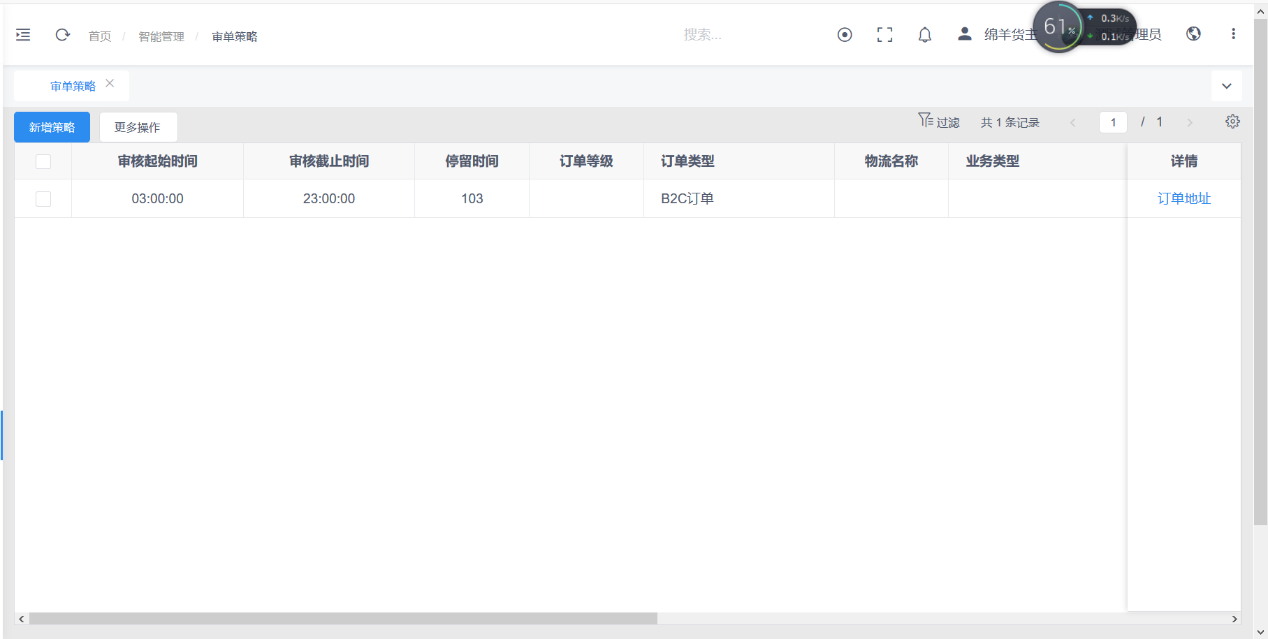
(1) 运用场景:可以制定审单计划,进行系统自动审核订单;
(2) 菜单路径:智能管理 — 审单策略;
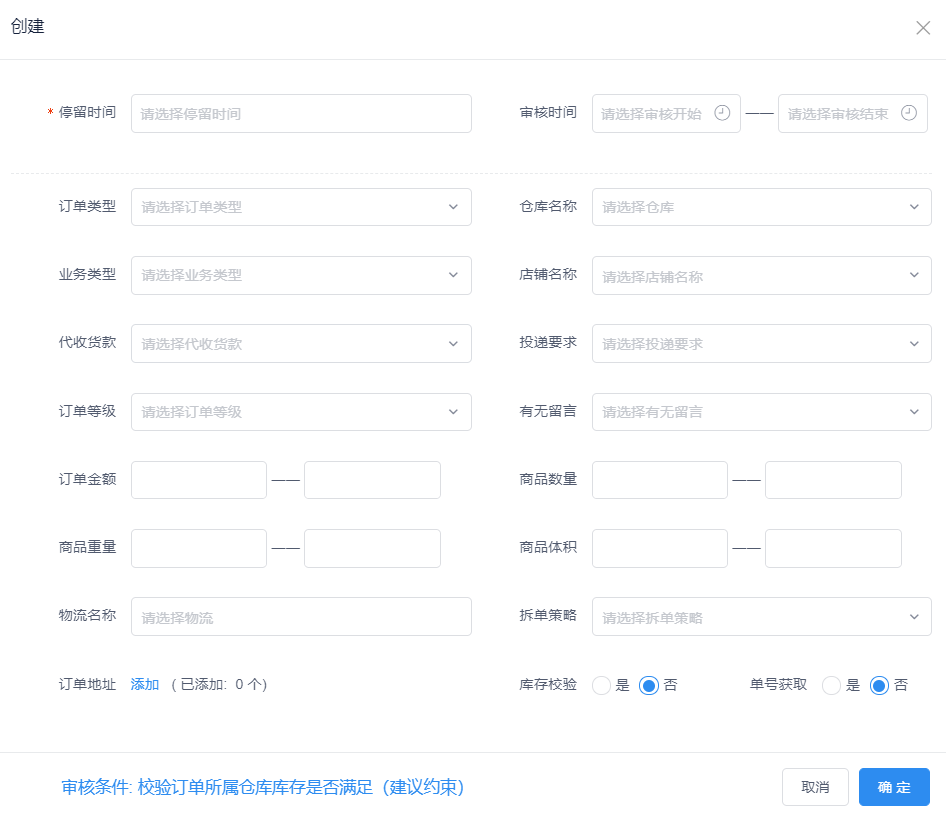
(3) 新增策略:点击“新增策略”按钮,弹出弹框,,限制条件设置好之后点击“确定”按钮保存即可;
(4) 停留时间:停留时间及审核策略自动审核的间隔时间,单位是“秒”,计算时间是从上游订单进入该系统开始计时;
(5) 审核时间:审核时间是订单自动审核的时间段,即在设置规定的时间内,复核审单策略的订单会进行自动审核;
(6) 拆单策略:下拉可选择拆单策略(拆单策略需要提前在“智能管理-拆单策略”创建好);
(7) 限制条件:根据不同的条件设置不同的匹配条件,可以精确的匹配符合策略的订单;(订单地址详见物流优选)
(8) 订单地址:点击添加,即可添加订单地址;
(9) 库存校验、单号获取:可自定义进行选择是否打开
(10) 更多操作:可选中不再需要的策略点击“更多操作”-“删除策略”进行策略删除操作;
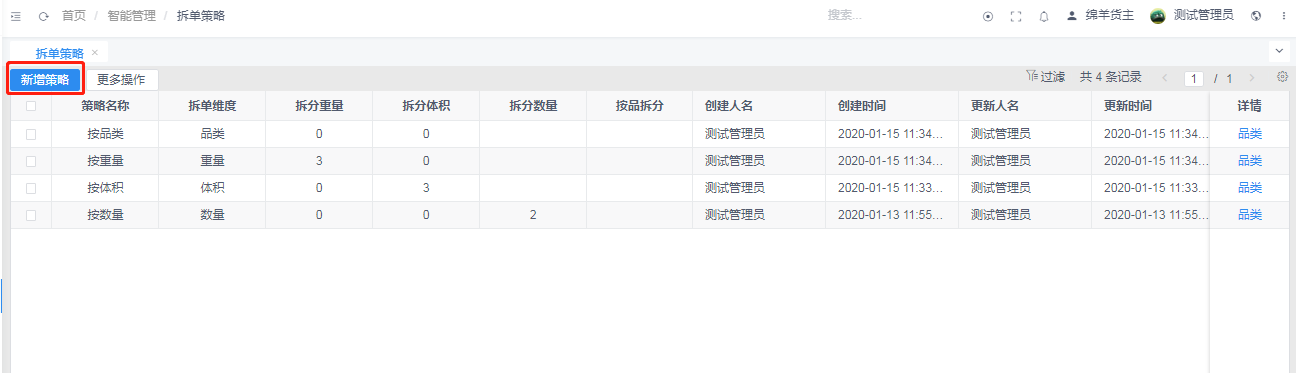
(1) 运用场景:制定订单限制条件,进行系统自动订单拆分;
(2) 菜单路径:智能管理 - 拆弹策略;
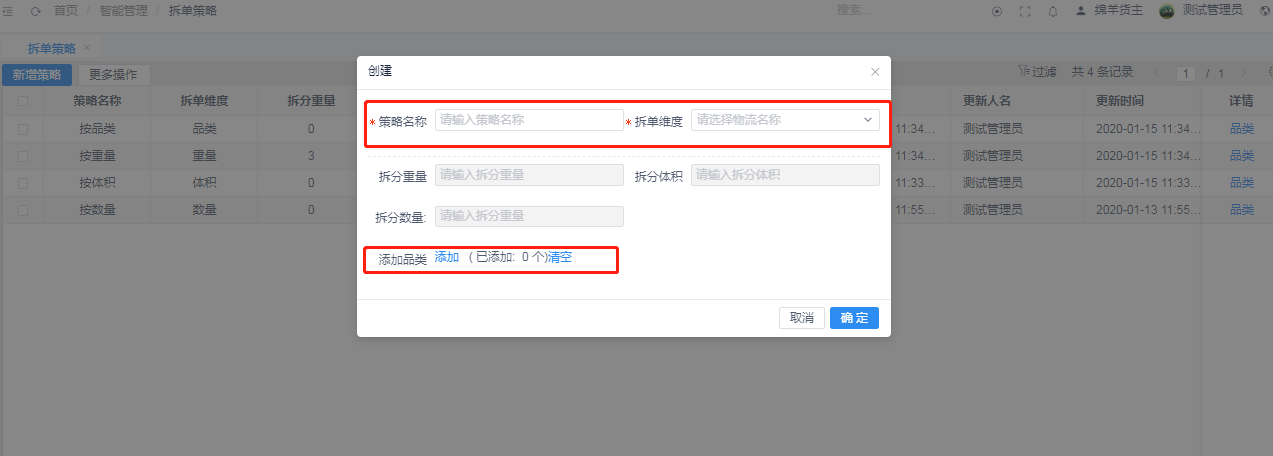
(3) 新增策略:点击“新增策略”按钮,弹出弹框,,限制条件设置好之后点击“确定”按钮保存即可;
(4) 策略名称:自定义名称填写;
(5) 拆分维度:下拉选择商品品类、体积、重量、数量其中一项作为拆分维度;
(6) 拆分数量、重量、体积:根据拆分维度在对应的文本框填写拆分的数据;
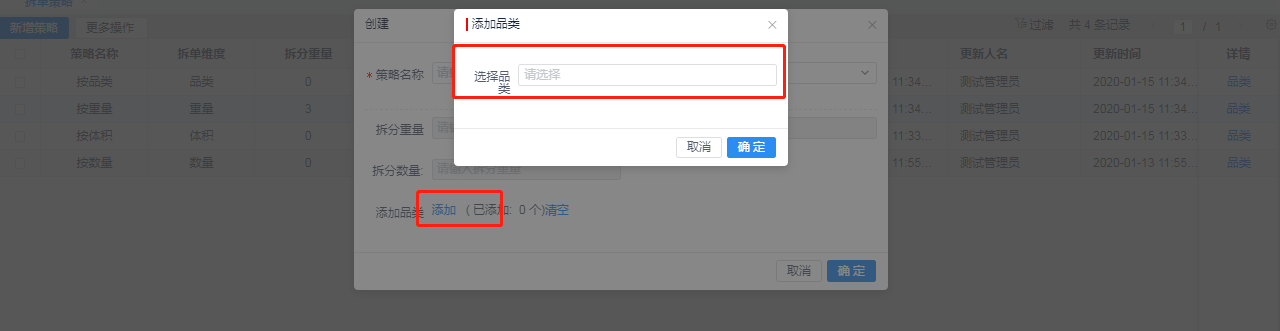
(7) 品类添加:点击“添加”按钮进入品类添加页面,下拉选择品类(品类需在商品品类先维护,维护路径OMS商品管理-品类管理/WMS档案-核心档案-品类管理);
(8) 更多操作:可选中不再需要的策略点击“更多操作”-“删除策略”进行策略删除操作;
注意事项:新增策略限制条件
订单类型:可选择B2C、B2B、调拨订单,如不做选择则该策略不做订单类型限制;
仓库名称:选择对应仓库发货,仓库需先做维护且有数据,仓库信息维护路径为管理平台-平台配置-仓库管理,如不选择仓库则该策略不做仓库限制;
业务类型:根据实际订单类型进行下拉选择系统提供业务类型,如不做选择则该审单策略不做业务类型限制;
店铺名称:需先做系统中数据维护,维护路径为OMS商业管理-店铺管理/WMS档案-核心档案-店铺管理,如不选择则该策略不做店铺限制;
代收货款:则是根据订单实际需求是否需要代收货款,选择是则该策略只对需要代收货款有效反之则没有限制效果;
投递要求:根据订单收货人实际需求进行限制,如不做选择则该策略不对此项做限制;
订单等级:则根据订单等级进行匹配,如不做限制则任何等级订单都可适用不做限制;
有无留言:根据订单是否有备注留言进行选择,选择是则该策略匹配审核的订单均是有留言的订单,反之则是没有留言的订单,不做选择则该策略不做限制;
订单金额、商品数量、商品重量、商品体积:设置一个区间值做限制条件,只有满足在此区间内该策略才有审核作用,反之则没有,如不填写该策略不对此项做限制;
物流名称:选择物流商以后则该策略只对此物流商有审单作用,如不做选择则该策略不做限制,物流需先在系统中维护,维护路径为WMS档案-核心档案-物流管理/OMS商业管理-物流管理;
拆单策略:拆单策略需要先在系统中维护,维护路径OMS智能管理-拆单策略,选择已维护的拆单策略进行订单拆分,如不做限制则不做订单拆分;
库存校验:选择是则符合该策略的订单会做仓库库存校验是否满足该订单,选择否则不做库存校验;
单号获取:选择是则符合该策略的订单审核时自动获取单号,选择否则该订单审核时不自动获取(前置打单后置打单);
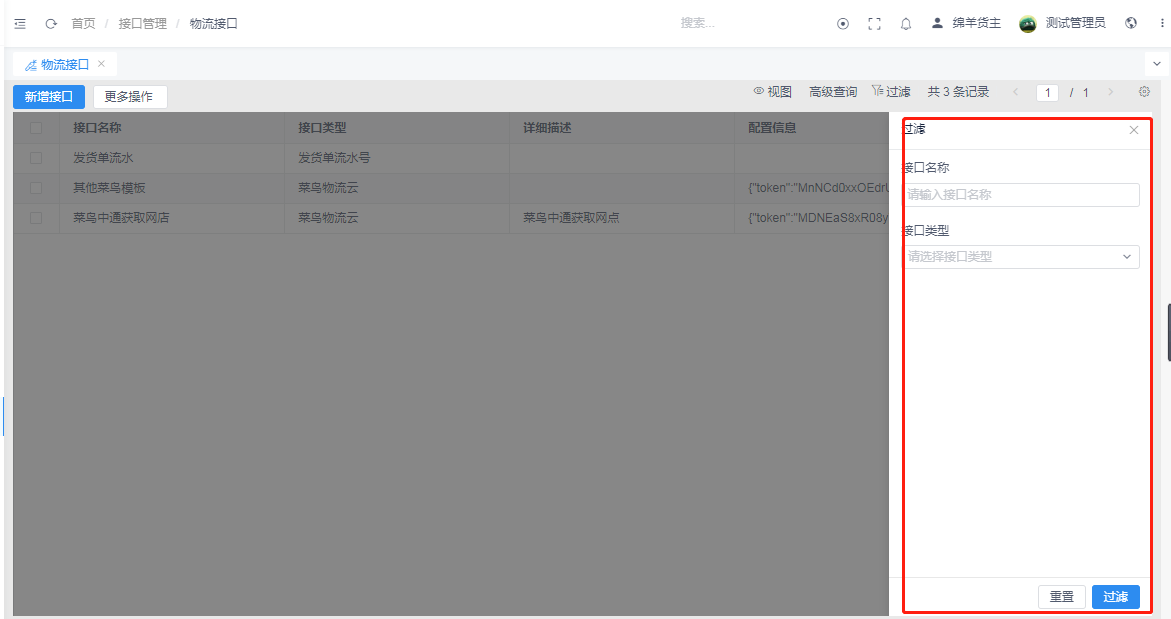
(1) 运用场景:用于进行菜鸟、京东、拼多多、快货运等系统对接时配置APPKEY等参数的功能菜单;
(2) 菜单路径:接口管理 - 物流接口;
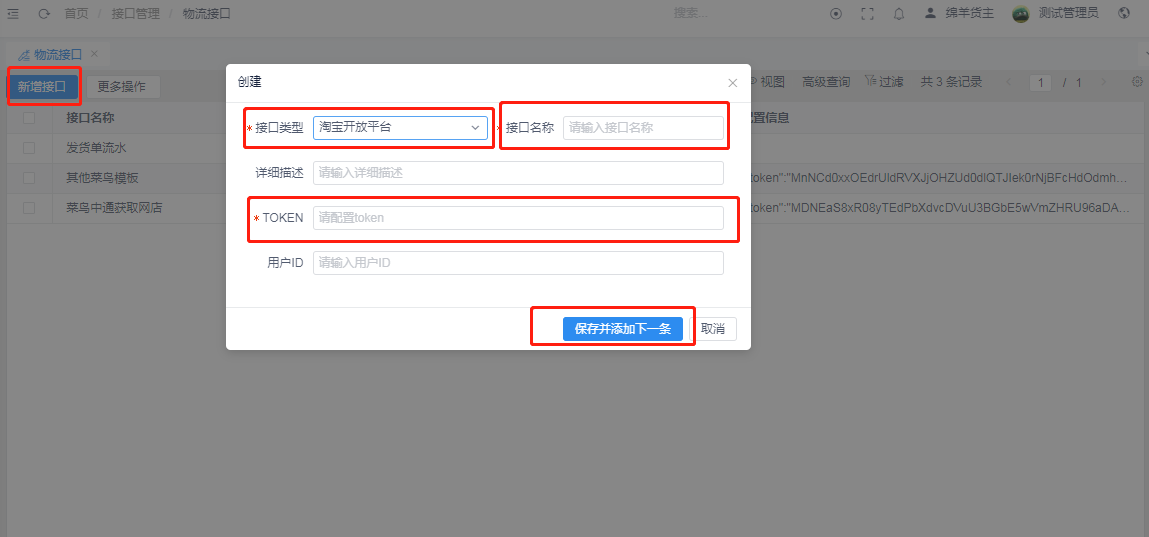
(3) 新增接口:点击“新增接口”按钮,在弹出的接口创建页面,点击“接口类型”下拉选择接口类型,填写接口名称,根据表单填写完成相应信息,点击“确定”按钮完成物流接口添加;
(4) 更多操作:物流接口页面,选择需要删除的系统配置,点击“更多操作 - 删除接口”按钮,完成物流接口的删除操作;
(5) 修改物流接口信息:物流接口页面,双击需要修改的物流接口明细行,进入系统弹出的物流接口修改页面,依据表单内容进行相应的信息修改点击“确定”按钮保存即可;
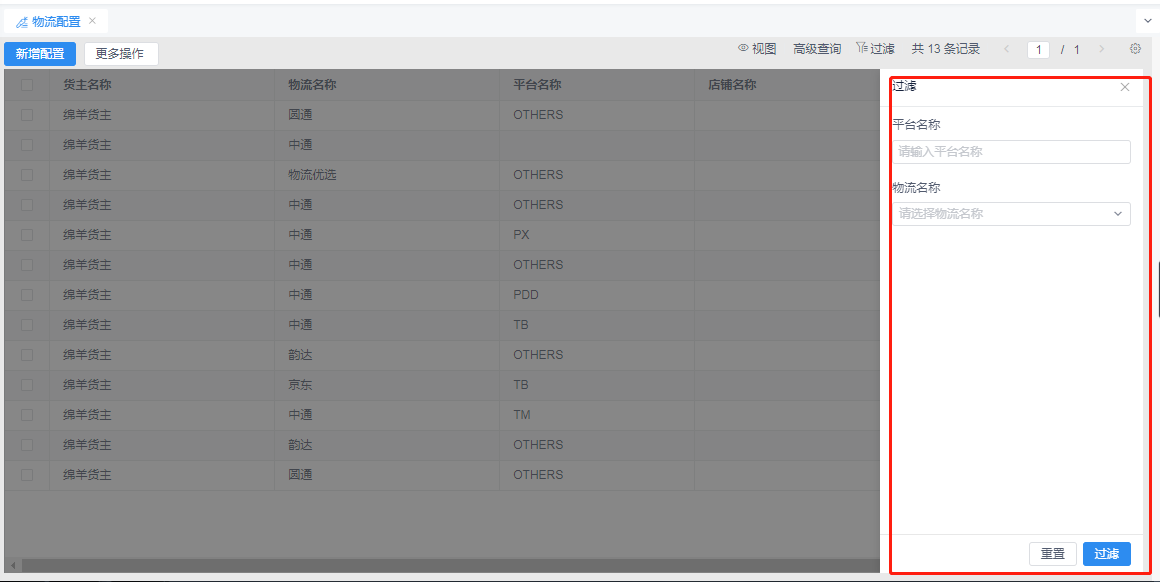
(1) 运用场景:用于订单获取快递承运商单号等配置;
(2) 菜单路径:接口管理 - 物流配置;
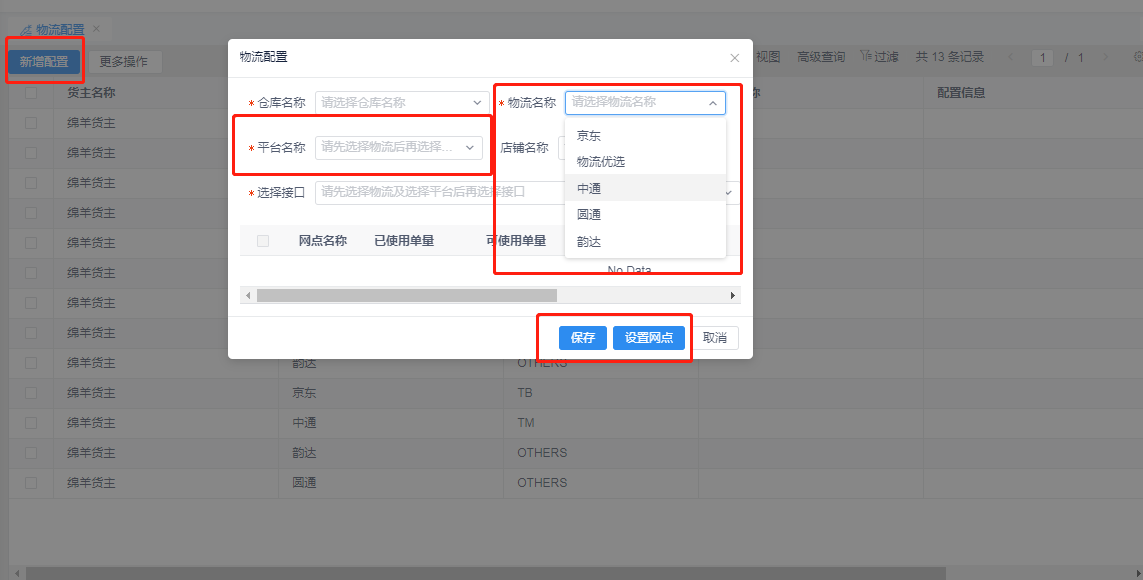
(3) 新增配置:物流配置页面,点击“新增配置”按钮,在弹出的物流配置编辑页面,填写相应的表单信息(下拉选择项),点击“保存”按钮完成物流配置添加(线上店铺配置物流承运商打印模板操作);
(4) 更多操作:物流配置页面,选择需要删除的物流配置,点击“更多操作 - 删除配置”按钮,完成物流配置的删除操作;
(5) 修改物流配置:物流配置页面,双击需要修改的物流配置明细行,进入系统弹出的物流配置修改页面,依据表单内容进行相应的信息修改点击“保存”按钮保存即可;
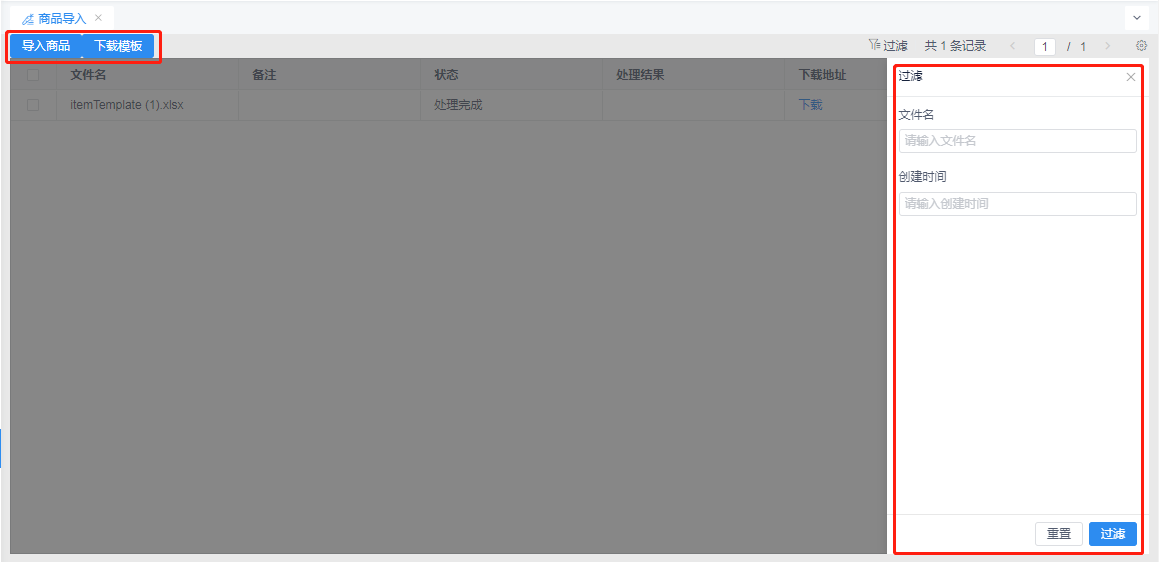
(1) 功能描述:进行商品批量导入的功能;进入商品导入页面,点击“下载模板”按钮下载相应的数据导入模板,依据模板填写导入数据(红色字段为必填字段);点击”导入商品“按钮跳转到创建文本框,选择对应货主选择路径上传导入文件或将文件拖拽至上传文件框中完成上传操作,导入成功后可在“商品管理”模块查看导入的数据,导入失败的可查看处理结果栏中的失败原因进行调整并重新导入;
(2) 菜单路径:导入 - 基础资料 - 商品导入;
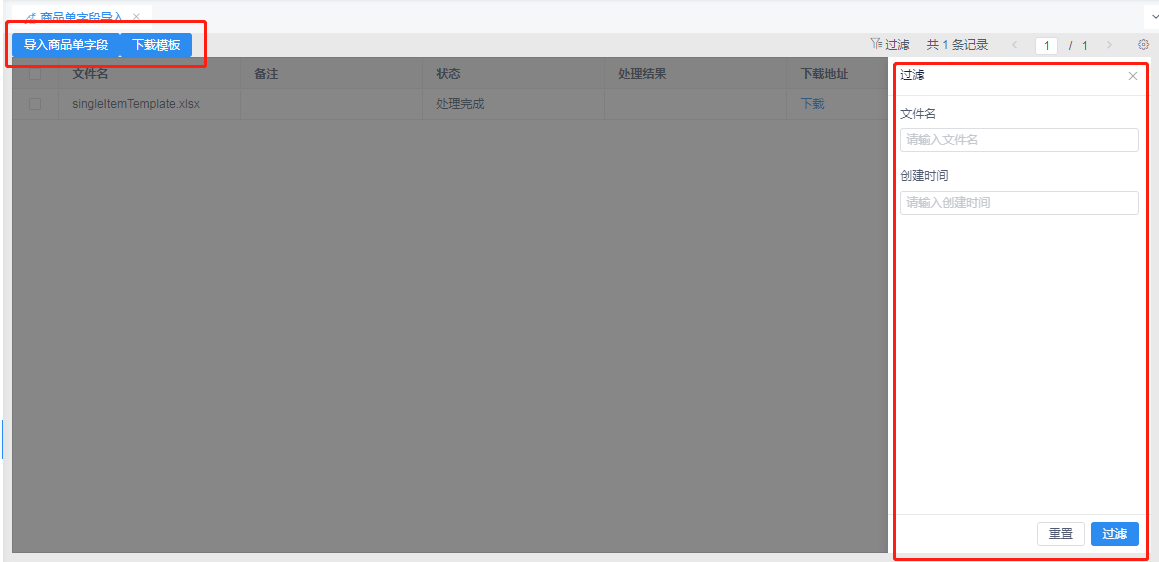
(1) 功能描述:进入商品单字段导入页面,点击“下载模板”按钮下载相应的数据导入模板,依据模板填写导入数据(红色字段为必填字段);点击”导入商品单字段“按钮跳转到创建文本框,选择对应货主选择路径上传导入文件或将文件拖拽至上传文件框中完成上传操作(详情可参照导入商品说明),导入成功后可在“商品管理”模块查看导入的数据,导入失败的可查看处理结果栏中的失败原因进行调整并重新导入;(用于商品的批量修改)
(2) 菜单路径:导入 - 基础资料 - 商品单字段导入;
9.1.3品类导入
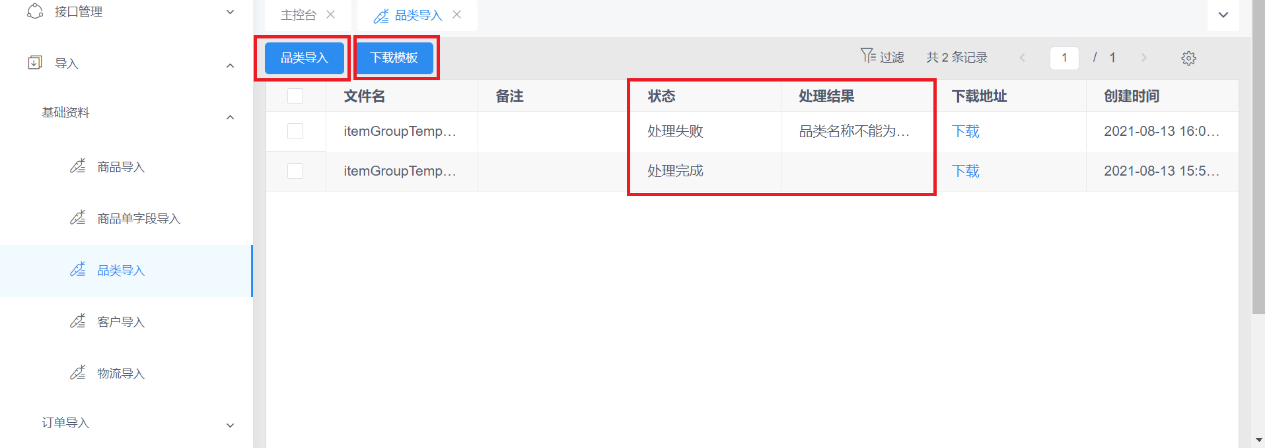
(1) 功能描述:进入品类导入页面,点击“下载模板”按钮下载相应的数据导入模板,依据模板填写导入数据(红色字段为必填项);点击“品类导入”按钮跳转到创建文本框,选择对应货主选择路径上传导入文件或将文件拖拽至上传文件框中完成上传操作,导入成功后可在“品类管理”模块查看导入数据;导入失败的可在品类导入页面查看状态和处理结果,失败的可以根据处理结果显示的失败的原因进行调整并重新导入;
(2) 菜单路径:导入 - 基础资料 - 品类导入;
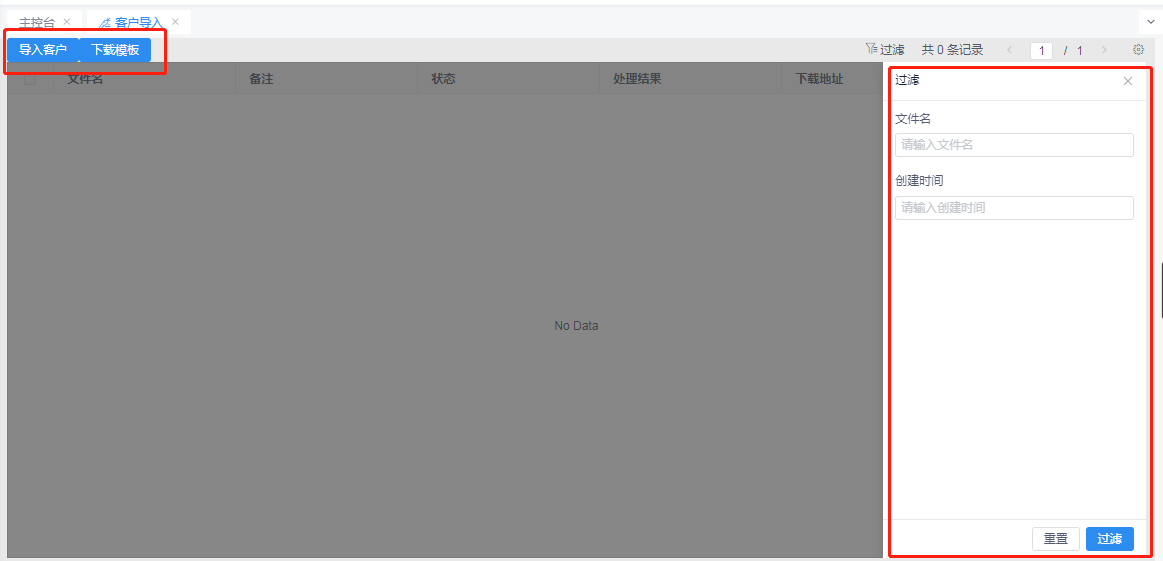
(1) 功能描述:客户导入页面,点击“下载模板”按钮下载相应的数据导入模板,依据模板填写导入数据(红色字段为必填字段);点击”导入客户“按钮跳转到创建文本框,选择对应货主选择路径上传导入文件或将文件拖拽至上传文件框中完成上传操作,导入成功后可在“客户管理”模块查看导入的数据,导入失败的可查看处理结果栏中的失败原因进行调整并重新导入;
(2) 菜单路径:导入 - 基础资料 - 客户导入;
9.1.5 物流导入
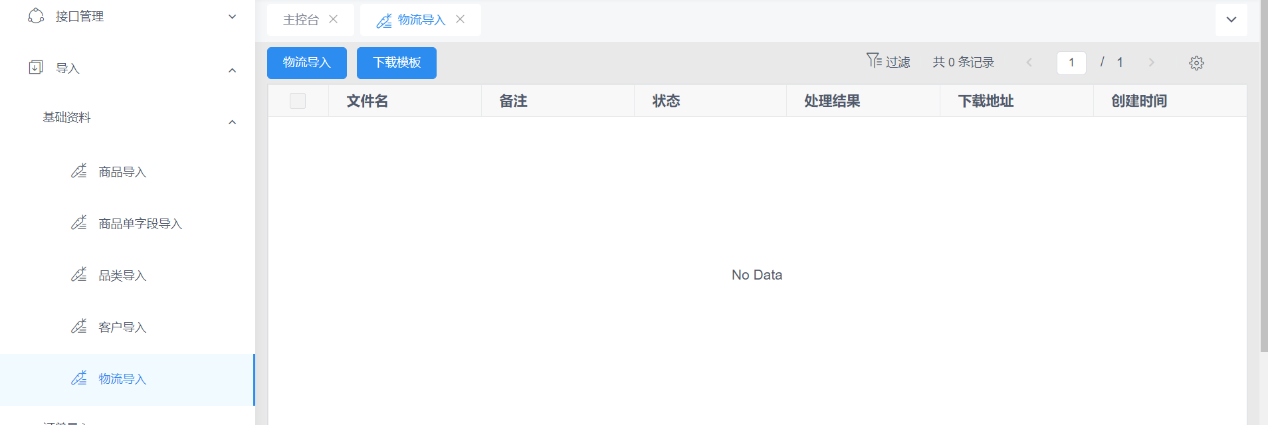
(1) 功能描述:进入物流导入页面,点击“下载模板”按钮下载相应的数据导入模板,依据模板填写导入数据(红色字段为必填项);点击“物流导入”按钮跳转到创建文本框,选择对应货主选择路径上传导入文件或将文件拖拽至上传文件框中完成上传操作,导入成功后可在“物流管理”模块查看导入数据;导入失败的可在物流导入页面查看状态和处理结果,失败的可以根据处理结果显示的失败的原因进行调整并重新导入;
(2) 菜单路径:导入 - 基础资料 - 物流导入;
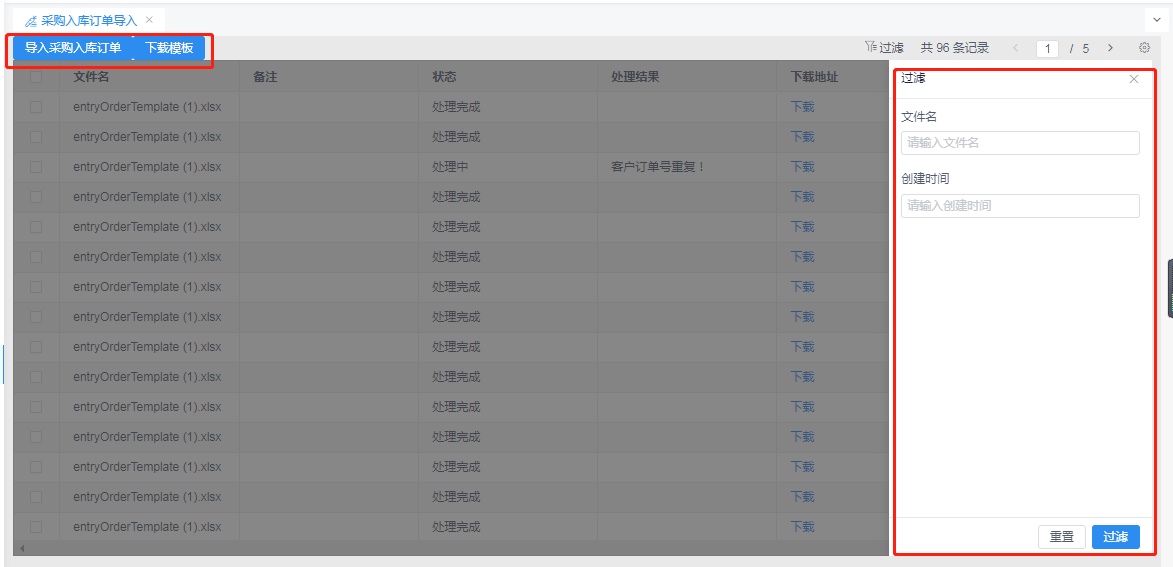
(1) 功能描述:采购入库订单导入界面,点击“下载模板”按钮,下载相应的数据导入模板,依据模板填写导入数据(红色字段为必填字段);点击“导入采购入库订单“按钮,在弹出的新增对话框中,选择路径上传导入文件,导入成功后可在“采购入库订单”查看导入的单据,导入失败的可查看处理结果栏中的失败原因进行调整并重新导入;
(2) 菜单路径:导入 - 订单导入 - 采购入库订单导入;
(3) 适用场景:用于采购入库订单批量的导入;
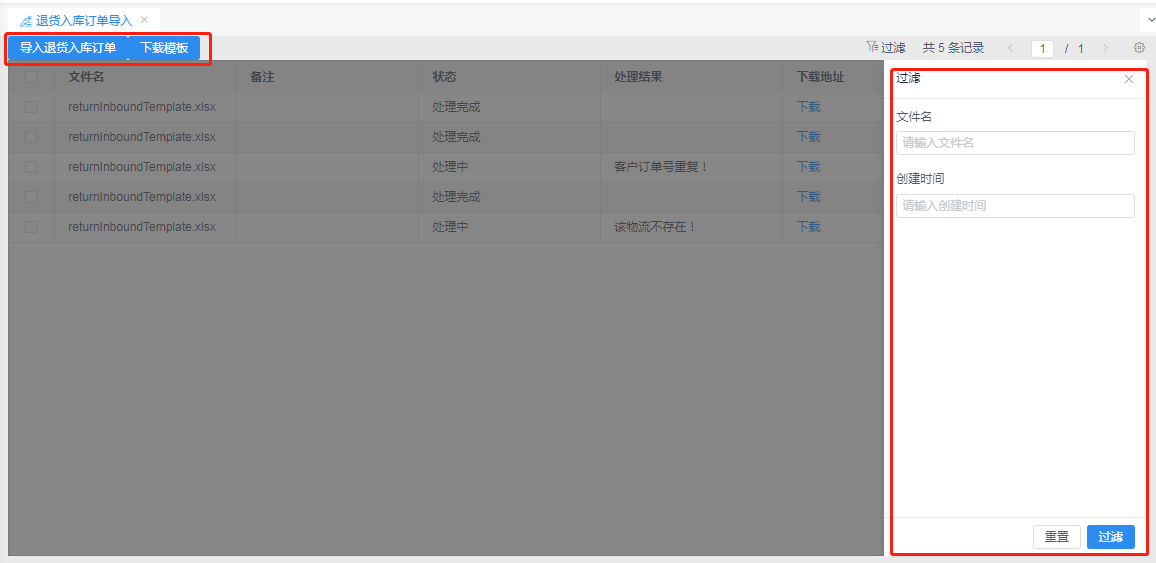
(1) 功能描述:退货入库订单导入界面,点击“下载模板”按钮,下载相应的数据导入模板,依据模板填写导入数据(红色字段为必填字段);点击“导入退货入库订单“按钮,在弹出的新增对话框中,选择路径上传导入文件,导入成功后可在“退货入库订单”查看导入的单据;
(2) 菜单路径:导入 - 订单导入 - 退货入库订单导入;
(3) 适用场景:用于退货入库订单的批量导入;
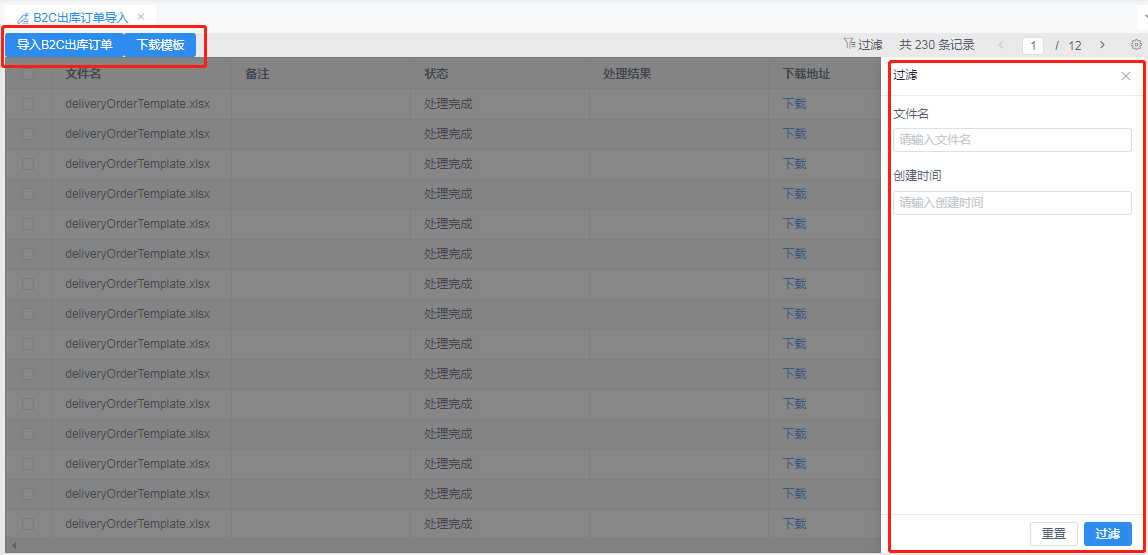
(1) 功能描述:B2C出库订单导入页面,点击“下载模板”按钮,下载相应的数据导入模板,依据模板填写导入数据(红色字段为必填字段);点击“导入B2C出库订单“按钮,在弹出的新增对话框中,选择路径上传导入文件,查看导入结果即可完成数据导入,导入成功后可在“B2C出库订单”查看导入的单据;
(2) 菜单路径:导入 - 订单导入 - B2C出库订单导入;
(3) 适用场景:用于批量导入B2C出库订单;
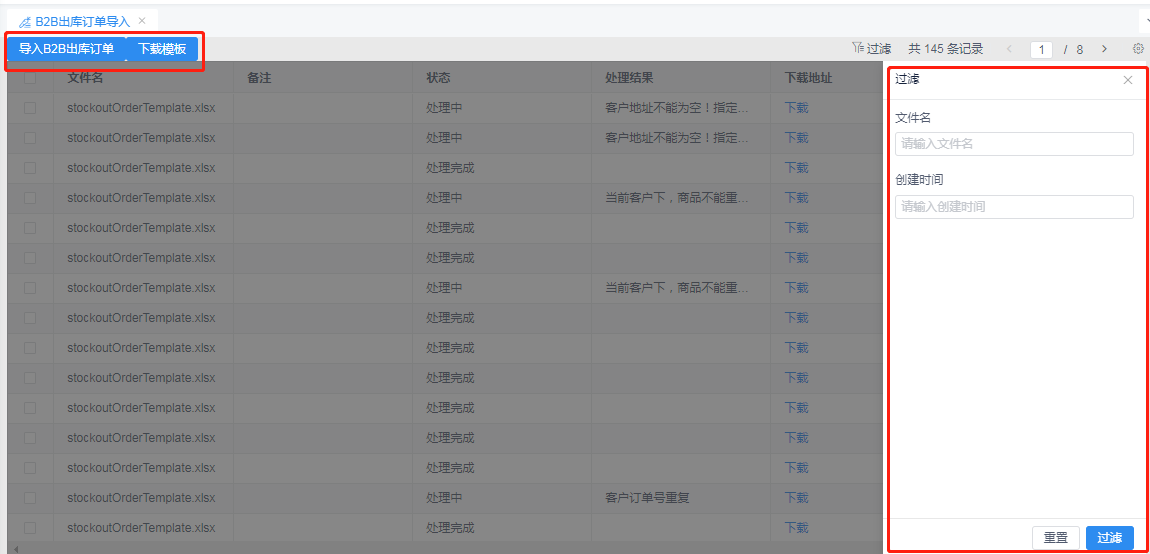
(1) 功能描述:B2B出库订单导入页面,点击“下载模板”按钮,下载相应的数据导入模板,依据模板填写导入数据(红色字段为必填字段);点击“导入B2B出库订单“按钮,在弹出的新增对话框中,选择路径上传导入文件,查看导入结果即可完成数据导入,导入成功后可在“B2B出库订单”查看导入的单据;
(2) 菜单路径:导入 - 订单导入 - B2B出库订单导入;
(3) 适用场景:用于B2B出库订单的批量导入;
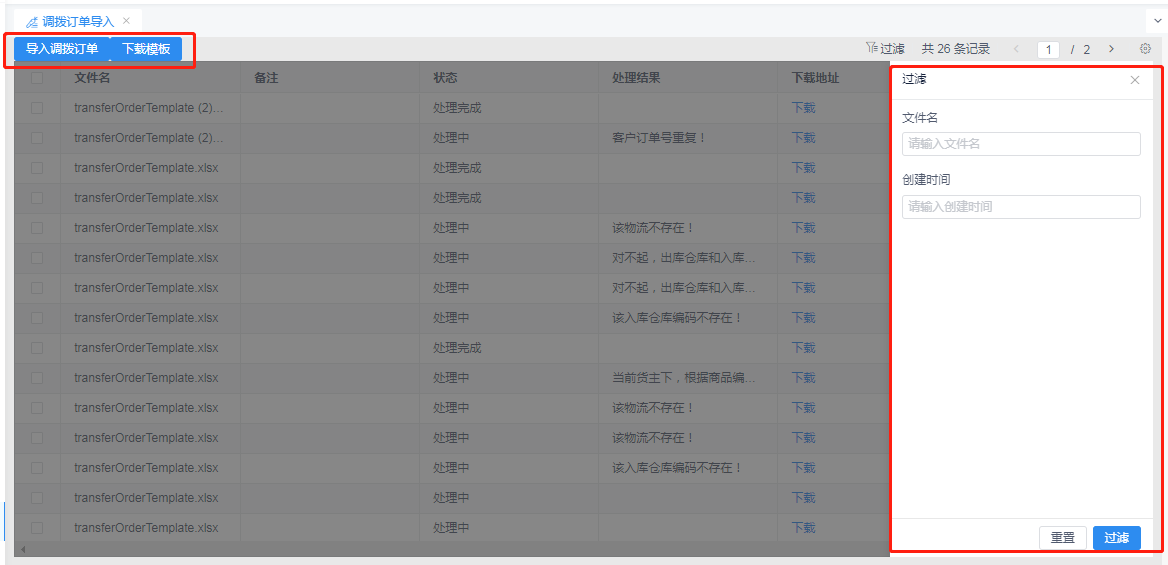
(1) 功能描述:在调拨单导入页面,点击“下载模板”按钮,下载相应的数据导入模板,依据模板填写导入数据(红色字段为必填字段);点击“导入调拨订单“按钮,在弹出的新增对话框中,选择路径上传导入文件,导入成功后可在“多仓调拨订单”查看导入的单据;
(2) 菜单路径:导入 - 订单导入 - 调拨单导入;
(3) 适用场景:用于批量导入调拨单;
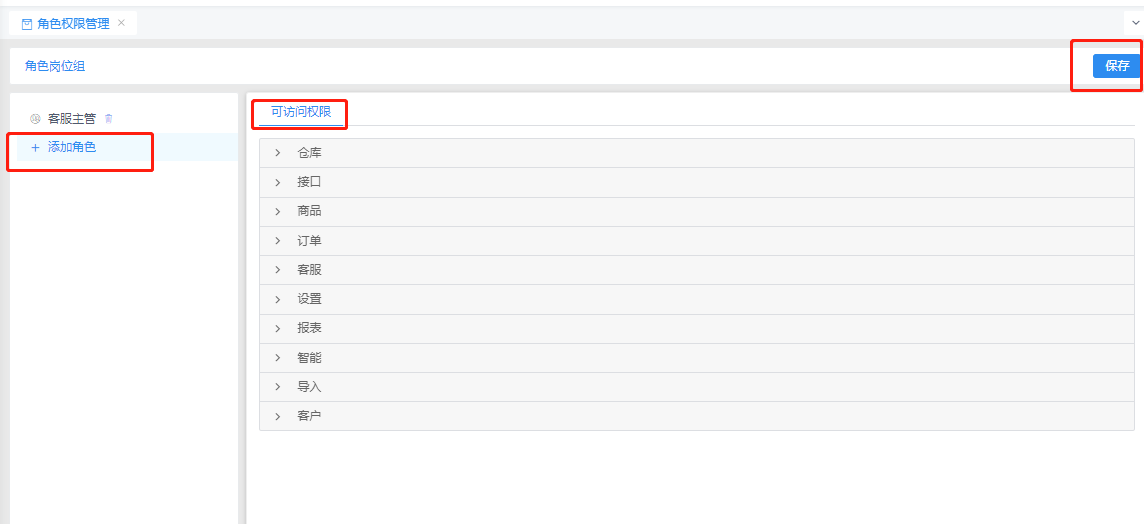
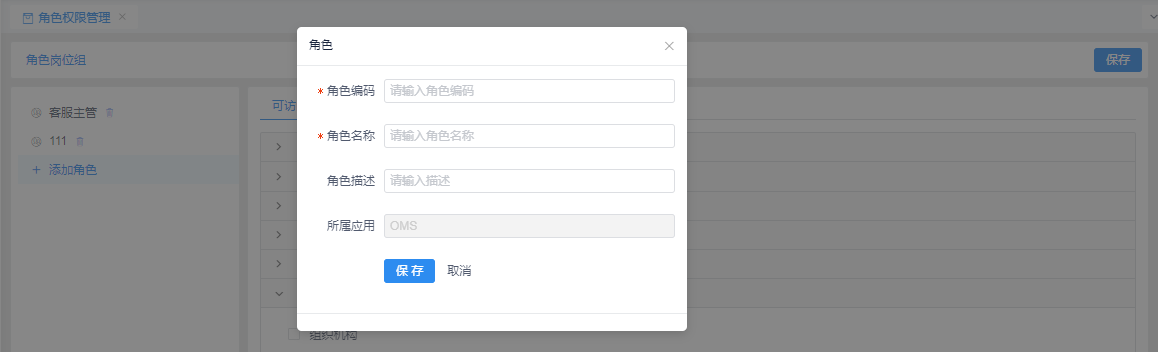
(1) 添加角色:角色管理页面,点击“添加角色”按钮弹出角色新增页面,依据表单填写角色信息(包括带\*号的必填信息:角色编码、名称),在可访问权限模块勾选相应角色的功能权限,点击“保存”按钮完成角色新增操作;
(2) 菜单路径:设置 - 角色管理;
(3) 删除角色:角色管理页面,选择需要删除的角色,点击角色名称后面的回收站图标按钮,完成角色的删除业务;
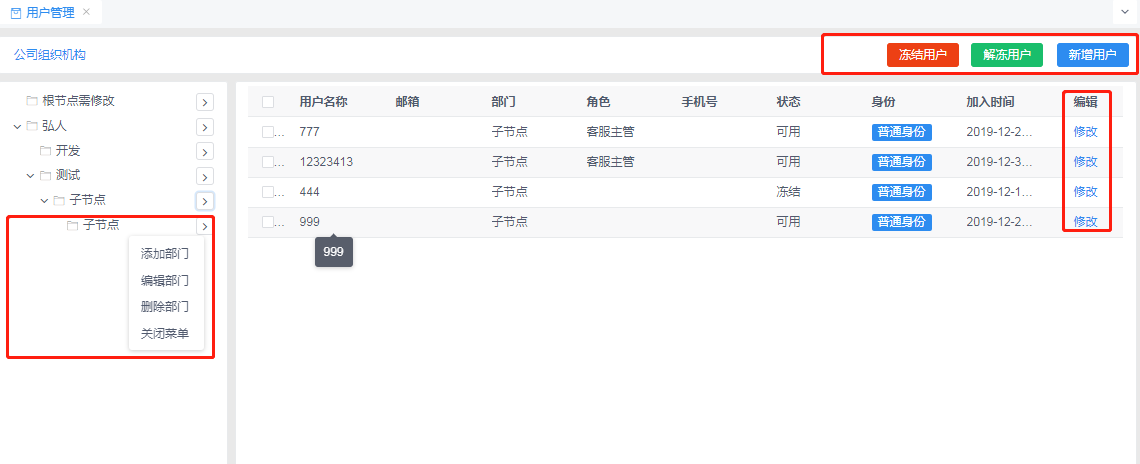
(1) 公司组织机构:用户管理页面,组织机构树模块,点击主机构右侧 “> ”按钮查看操作菜单选择操作;添加部门,页面弹出创建弹窗,填写表单(部门名称)点击保存即可;编辑部门,页面弹出修改部门信息弹窗,依据表单(修改部门名称)填写需要修改的信息点击保存即可;删除部门,点击此按钮完成部门删除操作;
(2) 菜单路径:设置 - 用户管理;
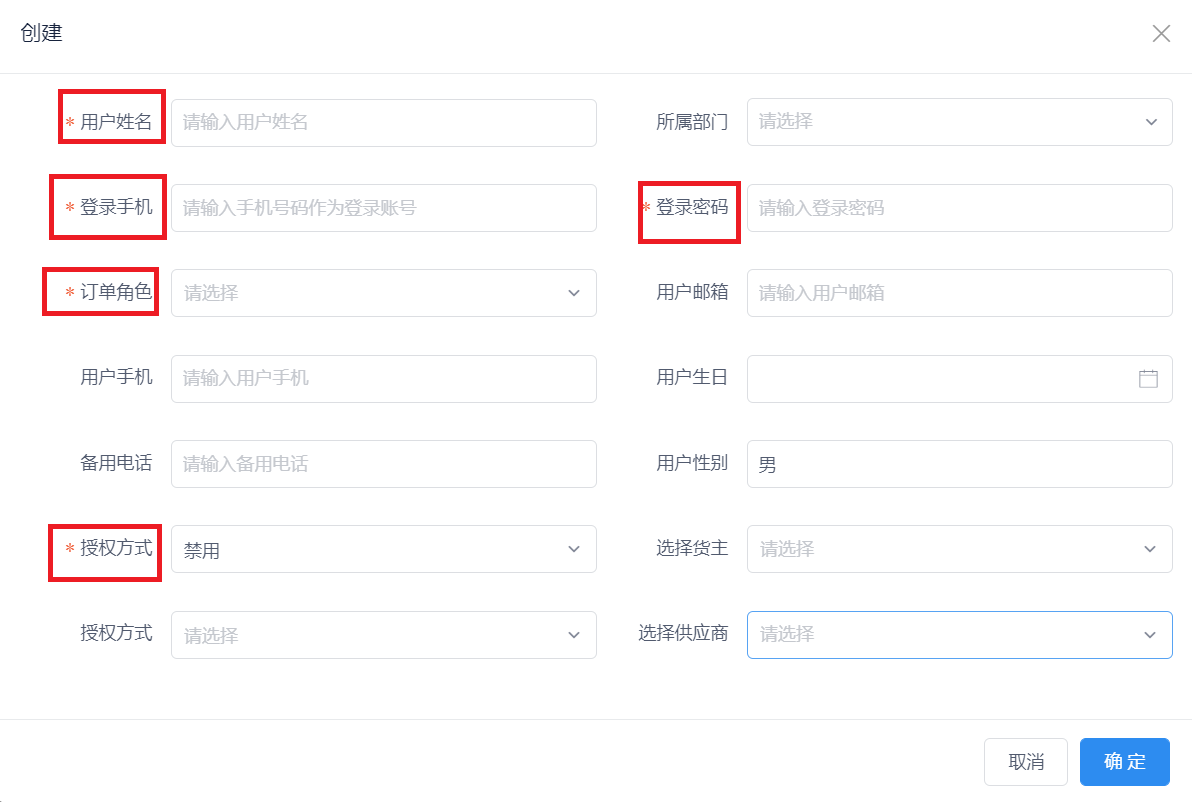
(3) 新增用户:用户管理页面,点击“新增用户”按钮,跳转至创建新用户页面,依据表单填写用户信息(所属部门:下拉选择公司组织机构;订单角色:下拉选择对应的角色则此用户拥有此角色的功能权限,可多选;授权方式:选择启用后选择货主该用户即可以使用该货主的信息,选择禁用择没有货主权限),点击“确实”按钮,完成用户新增操作;
(4) 冻结、解冻用户:用户管理页面,选择需要冻结(状态为可用状态)的用户,或者需要解冻(状态为冻结状态)的用户,点击“冻结用户”或者“解冻用户”按钮,完成用户的冻结或解冻操作;
(5) 修改用户:用户管理页面,在需要修改的用户列表后面,点击“修改”按钮,在系统跳转至的角色修改页面,依据表单内容进行相应的信息修改;
###
10.3下载中心
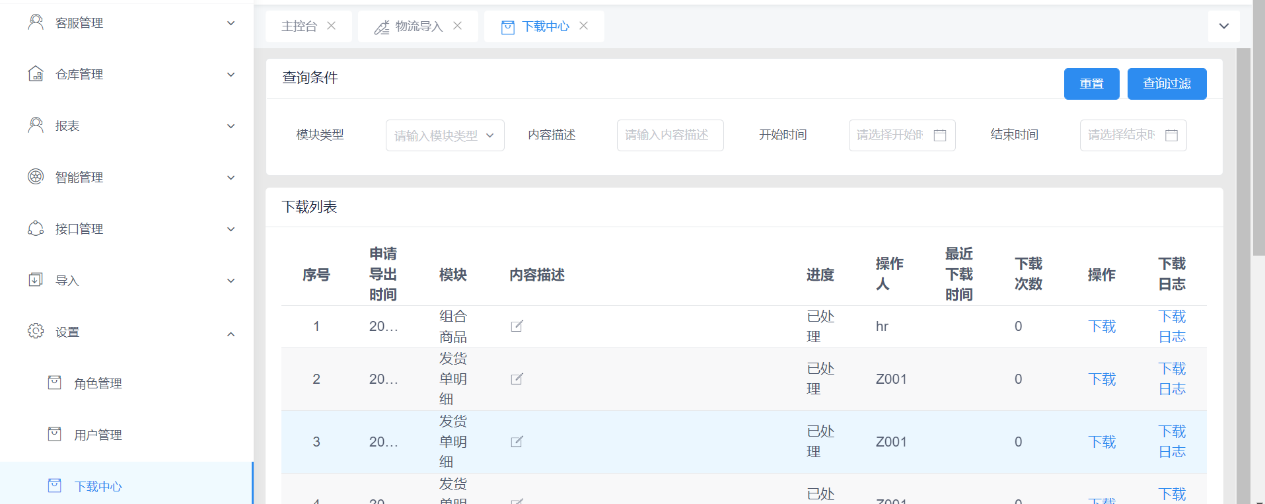
(1) 功能描述:在其他模块做导出操作时,导出成功的都会在下载中心模板中,可在此模块中下载导出成功的数据,也可查看下载次数、操作人、最近下载时间等;
(2) 菜单路径:设置 - 下载中心;
- 商品管理
- 1.1 品类管理 6
- 1.2 商品管理 7
- 1.3 组合商品 9
- 商业管理
- 2.1 客户管理 11
- 2.2 物流管理 12
- 2.3 店铺管理 13
- 订单管理
- 采购入库订单
- 3.2退货入库订单 17
- 3.3 B2C出库订单 21
- 3.4 B2B出库订单 23
- 3.5 多仓调拨订单 26
- 3.6 库存损益订单 28
- 客服管理
- 4.1 采购审核异常 29
- 4.2采购反馈异常 30
- 4.3 B2C审核异常 30
- 4.4 B2C反馈异常 31
- 4.5 B2B审核异常 31
- 4.6 B2B反馈异常 32
- 4.7 退货审核异常 33
- 4.8退货反馈异常 33
- 4.9调拨差异仲裁 34
- 4.10客服售后跟踪 35
- 仓库管理
- 5.1 仓库管理 36
- 5.2 仓库库存 37
- 报表
- 6.1商品销量报表 38
- 6.2商品日度报表 39
- 6.3商品月度报表 39
- 6.4采购订单明细 40
- 6.5 退货订单明细 41
- 6.6 B2C订单明细 41
- 6.7 B2B订单明细 42
- 6.8 系统订单日志 43
- 智能管理
- 7.1寻仓策略 43
- 7.2物流优选 44
- 7.3审单策略 46
- 7.4拆单策略 47
- 接口管理
- 8.1物流接口 49
- 8.2物流配置 50
- 导入
- 9.1基础资料 52
- 9.1.1商品导入 52
- 9.1.2商品单字段导入 52
- 9.1.3品类导入 53
- 9.1.4客户导入 54
- 9.1.5 物流导入 54
- 9.2订单导入 55
- 9.2.1采购入库订单导入 55
- 9.2.2退货入库订单导入 56
- 9.2.3 B2C出库订单导入 56
- 9.2.4 B2B出库订单导入 57
- 9.2.5调拨订单导入 58
- 设置
- 10.1角色管理 58
- 10.2用户管理 59
- 10.3下载中心 60
